Page 1
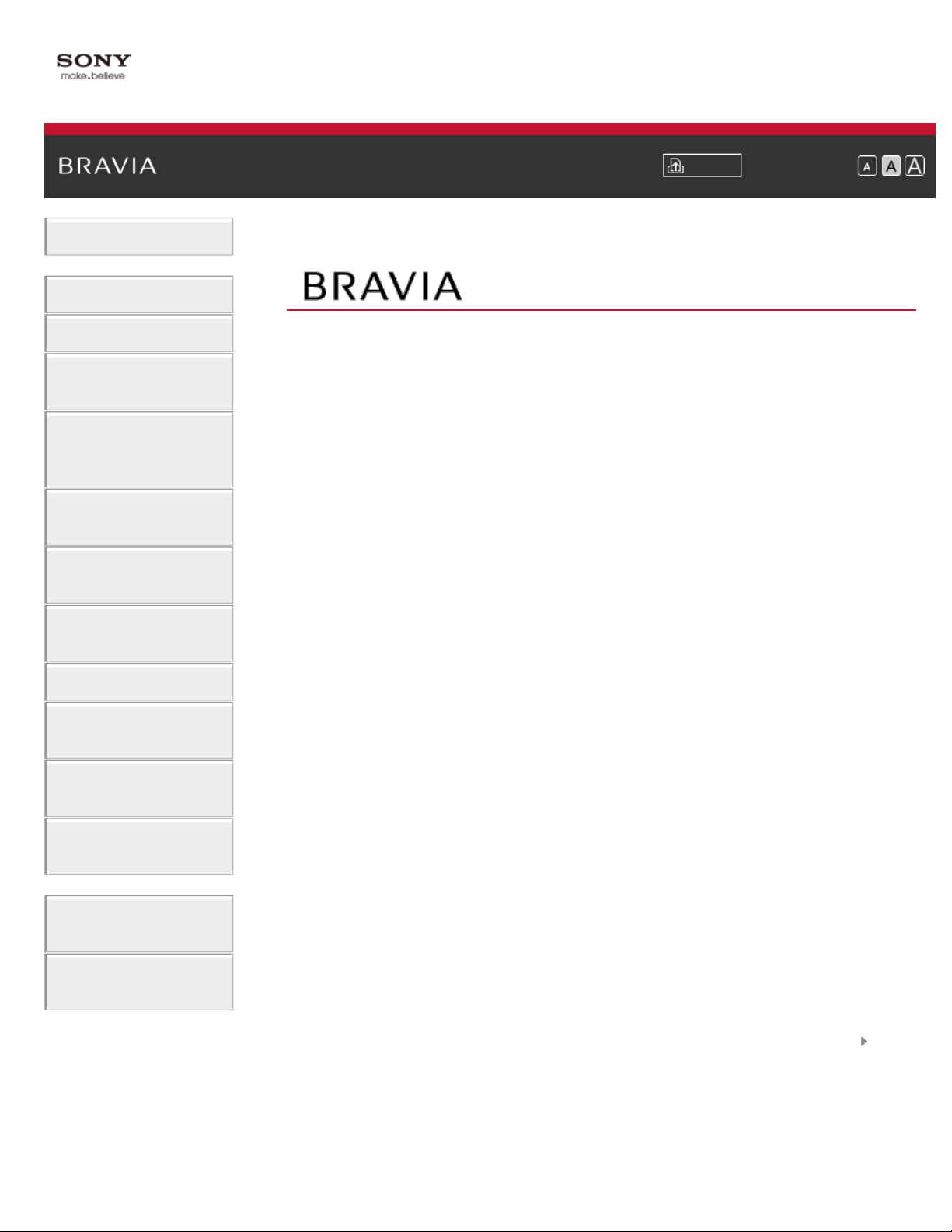
i-Manual Печать Размер шрифта
Основные операции
Описание частей
Начальная
страница
Просмотр телевизора
Воспроизведение
фильмов/музыки/фото
Использование
интернет-служб и
приложений
Просмотр телевизора
вместе с друзьями
Использование других
устройств
Использование
устройств BRAVIA Sync
Полезные функции
Подключение к
Интернету
Использование
домашней сети
KDL-42W706B/32W706B
KDL-42W705B/32W705B
Настройка различных
параметров
Поиск и устранение
неиспр.
Использование
закладок
© 2014 Sony Corporation
Список
содержимого
Page 2
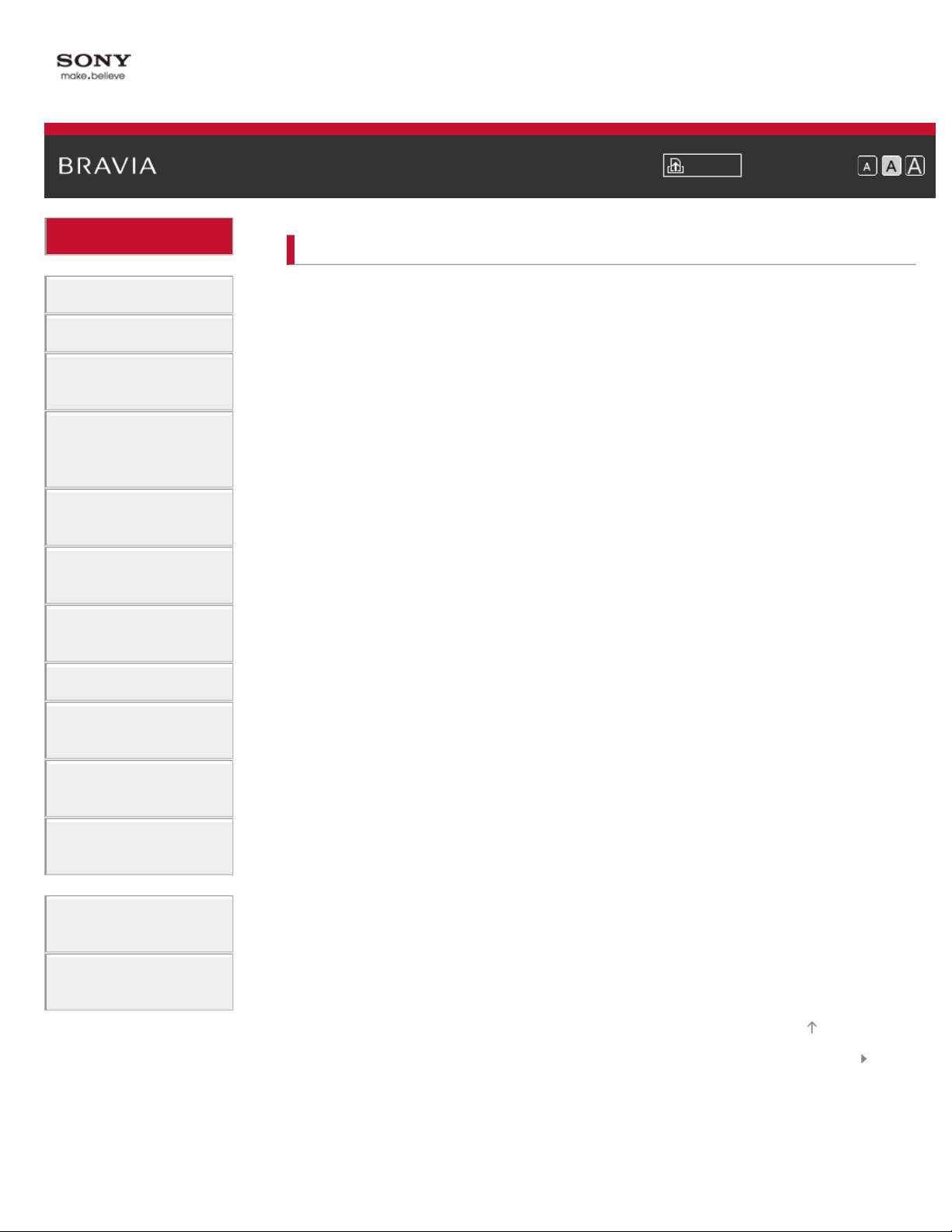
i-Manual Печать Размер шрифта
1
Основные операции
Начальная страница > Основные
операции
Основные операции
Описание частей
Просмотр телевизора
Воспроизведение
фильмов/музыки/фото
Использование
интернет-служб и
приложений
Просмотр телевизора
вместе с друзьями
Использование других
устройств
Использование
устройств BRAVIA Sync
Полезные функции
Подключение к
Интернету
Использование пульта ДУ
Работа с “Discover”
Экран меню “Дом”
Настройка изображения
Использование i-Manual
Просмотр подключ. устройства
Использование Social Viewing
Использование приложений
Использование
домашней сети
Настройка различных
параметров
Поиск и устранение
неиспр.
Использование
закладок
© 2014 Sony Corporation
Начало страницы
Список
содержимого
Page 3
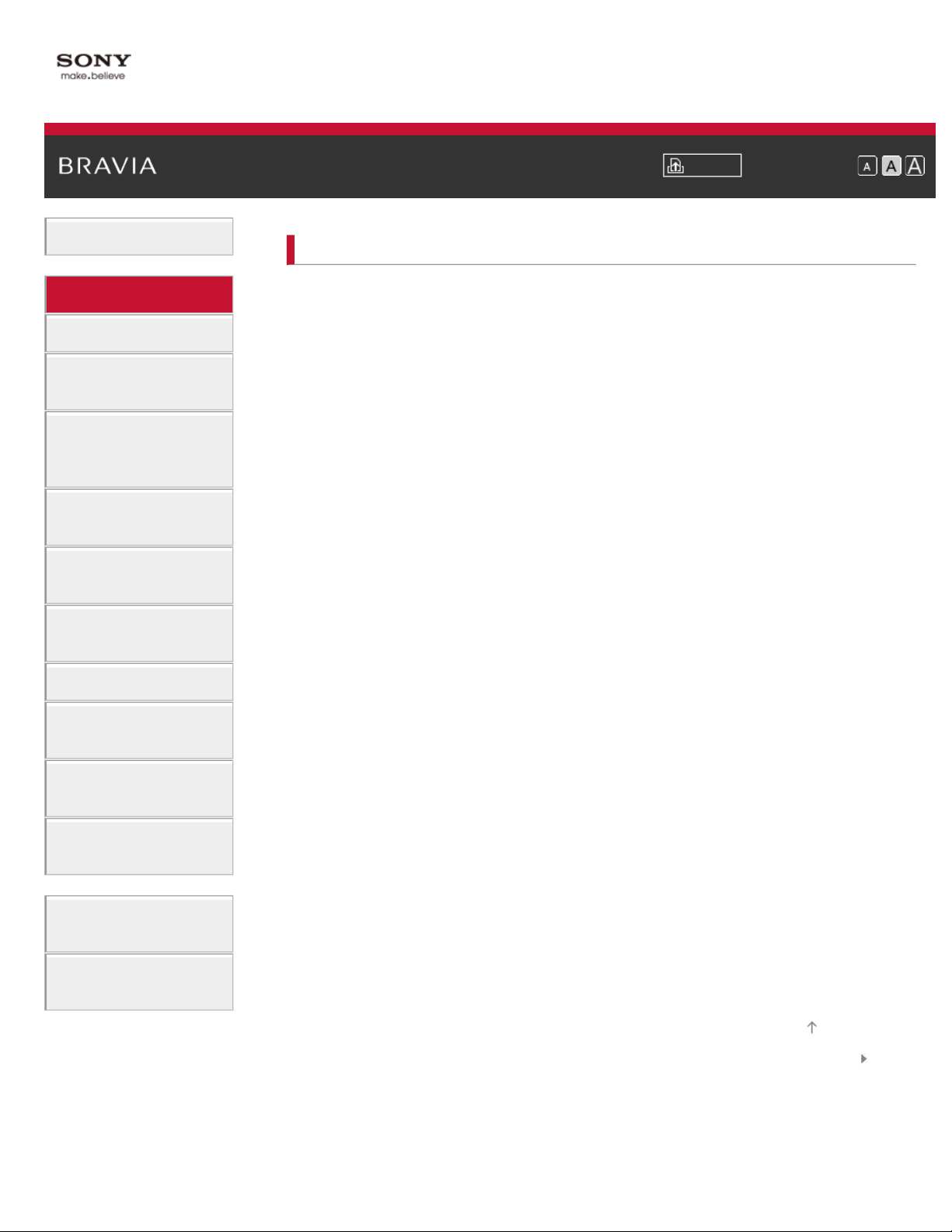
i-Manual Печать Размер шрифта
2
Основные операции
Начальная страница > Описание
частей
Описание частей
Описание частей
Просмотр телевизора
Воспроизведение
фильмов/музыки/фото
Использование
интернет-служб и
приложений
Просмотр телевизора
вместе с друзьями
Использование других
устройств
Использование
устройств BRAVIA Sync
Полезные функции
Подключение к
Интернету
Телевизор
Передняя панель
Кнопки управления на задней части
Разъемы на задней части (снизу)
Разъемы на задней части (по центру)
Разъемы на задней части (справа)
Пульт ДУ
Верхняя часть
Самая верхняя часть
Центральная часть
Нижняя часть
Самая нижняя часть
Пульт ДУ с тачпадом (дополнительно)
Самая верхняя часть
Нижняя часть
Отображение экранной клавиатуры
Более удобный поиск содержимого (экран “Discover”)
Использование
домашней сети
Настройка различных
параметров
Поиск и устранение
неиспр.
Использование
закладок
© 2014 Sony Corporation
Экран меню “Дом”
Начало страницы
Список
содержимого
Page 4
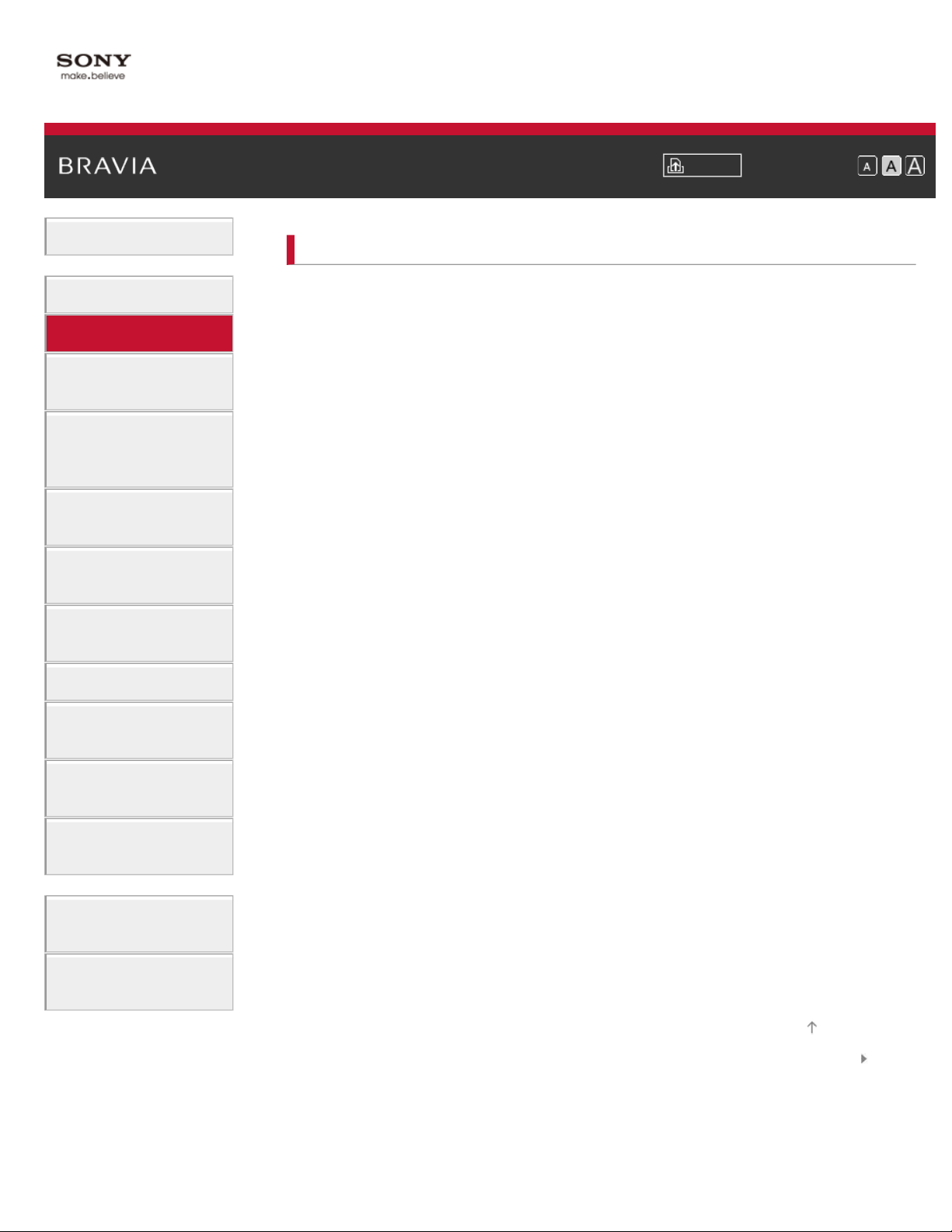
i-Manual Печать Размер шрифта
3
Основные операции
Начальная страница > Просмотр
телевизора
Просмотр телевизора
Описание частей
Просмотр телевизора
Воспроизведение
фильмов/музыки/фото
Использование
интернет-служб и
приложений
Просмотр телевизора
вместе с друзьями
Использование других
устройств
Использование
устройств BRAVIA Sync
Полезные функции
Подключение к
Интернету
Выбор каналов
Дополнительные преимущества режима “Футбол”
Отображение текстовой информации
Использование телегида
Использование функции поиска телегида
Просмотр в формате 3D
Просмотр двух изображений
Отображение картинки в картинке (PIP)
Отображение левой и правой картинок (P&P)
Изменение отображаемых сведений/размера изображения/аудио
Отображение информации
Субтитры
Формат экрана/широкоэкранный режим
Звук
Просмотр службы NVOD/MF
Использование
домашней сети
Настройка различных
параметров
Поиск и устранение
неиспр.
Использование
закладок
© 2014 Sony Corporation
Начало страницы
Список
содержимого
Page 5
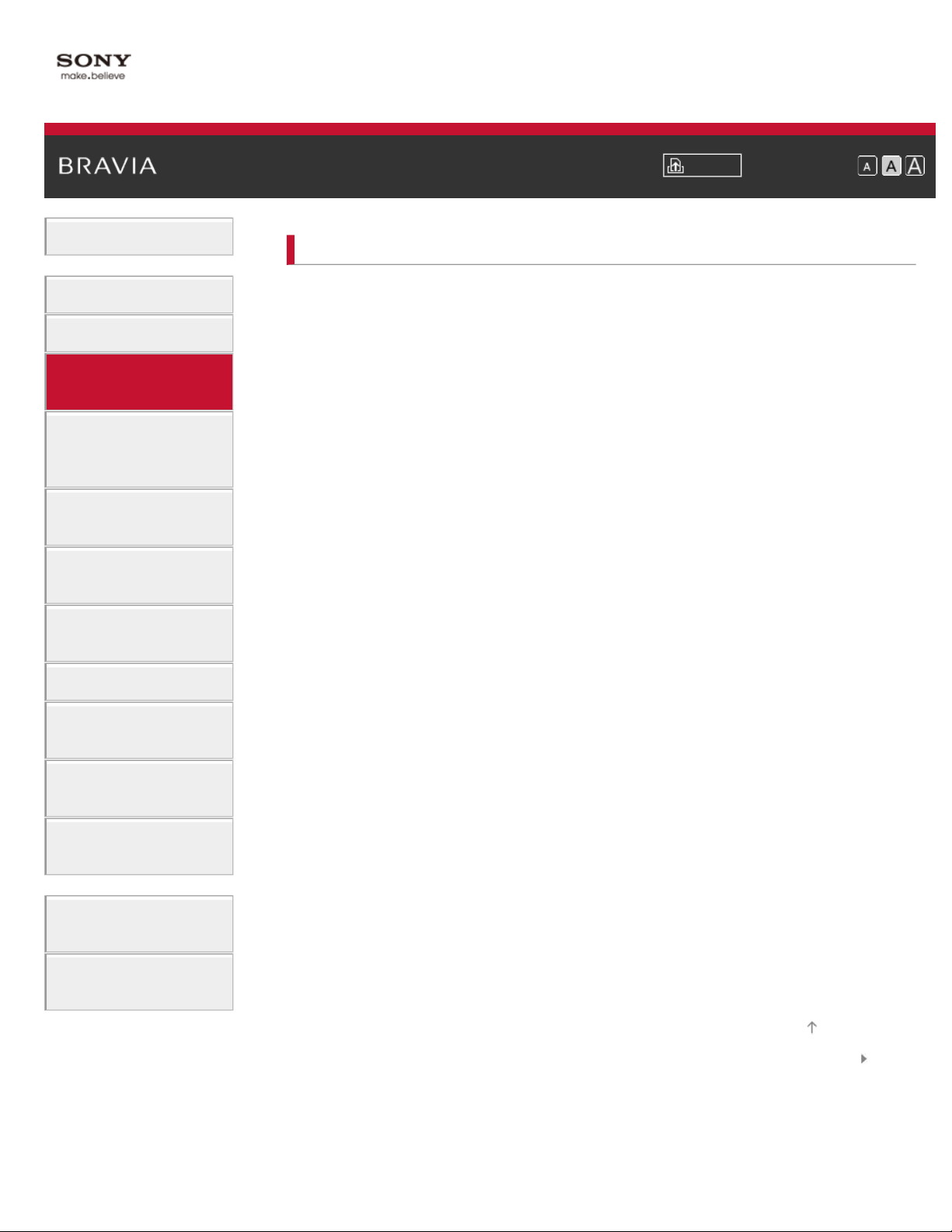
i-Manual Печать Размер шрифта
4
Основные операции
Начальная страница > Воспроизведение
фильмов/музыки/фото
Воспроизведение фильмов/музыки/фото
Описание частей
Просмотр телевизора
Воспроизведение
фильмов/музыки/фото
Использование
интернет-служб и
приложений
Просмотр телевизора
вместе с друзьями
Использование других
устройств
Использование
устройств BRAVIA Sync
Полезные функции
Подключение к
Интернету
Воспроизведение фильмов
Воспроизведение музыки
Воспроизведение фотографий
Использование
домашней сети
Настройка различных
параметров
Поиск и устранение
неиспр.
Использование
закладок
© 2014 Sony Corporation
Начало страницы
Список
содержимого
Page 6
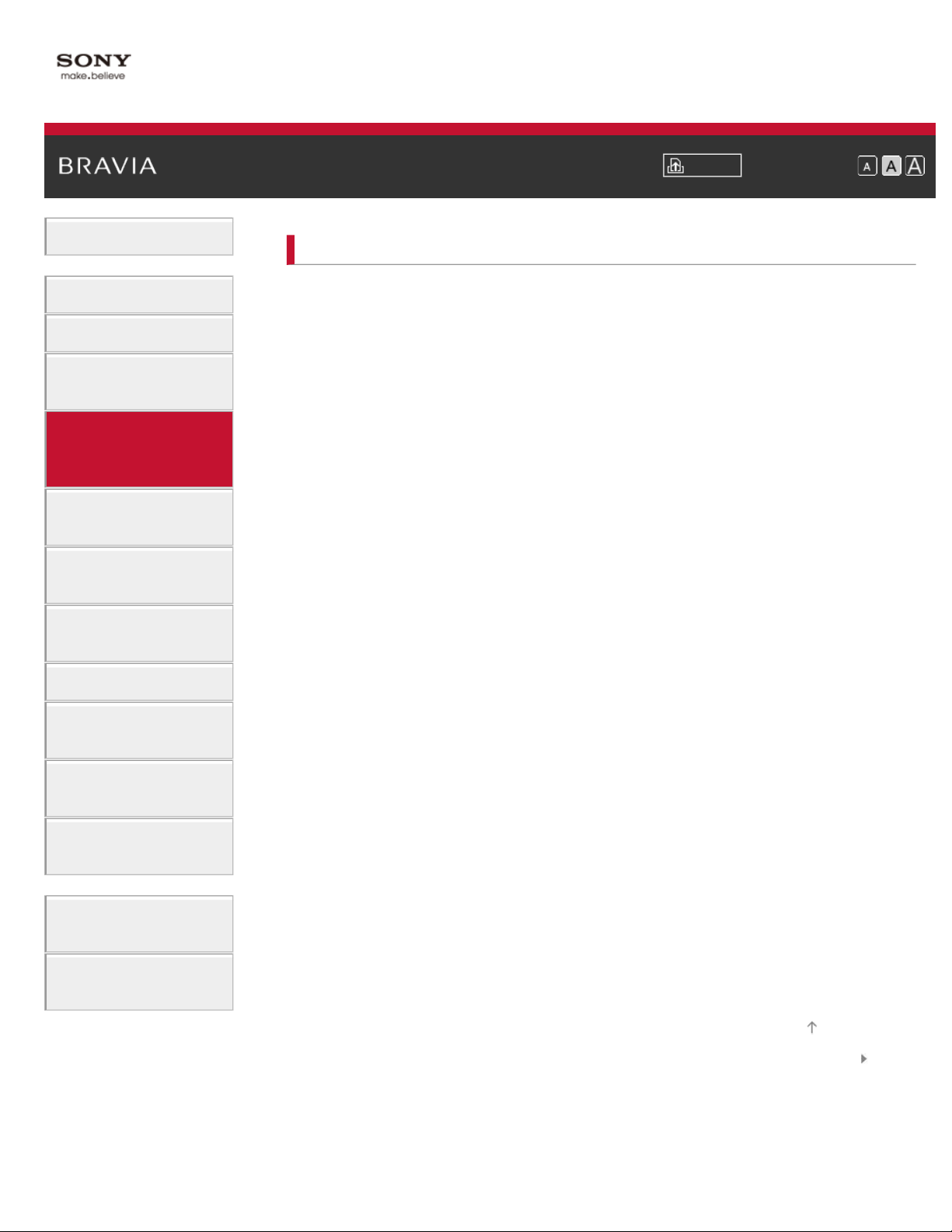
i-Manual Печать Размер шрифта
5
Основные операции
Начальная страница > Использование интернет-служб и
приложений
Использование интернет-служб и приложений
Описание частей
Просмотр телевизора
Воспроизведение
фильмов/музыки/фото
Использование
интернет-служб и
приложений
Просмотр телевизора
вместе с друзьями
Использование других
устройств
Использование
устройств BRAVIA Sync
Полезные функции
Подключение к
Интернету
Использование приложений
Просмотр веб-сайтов
Просмотр Интернет-видео
Использование Skype
Первоначальная настройка
Вызов
Использование
домашней сети
Настройка различных
параметров
Поиск и устранение
неиспр.
Использование
закладок
© 2014 Sony Corporation
Начало страницы
Список
содержимого
Page 7
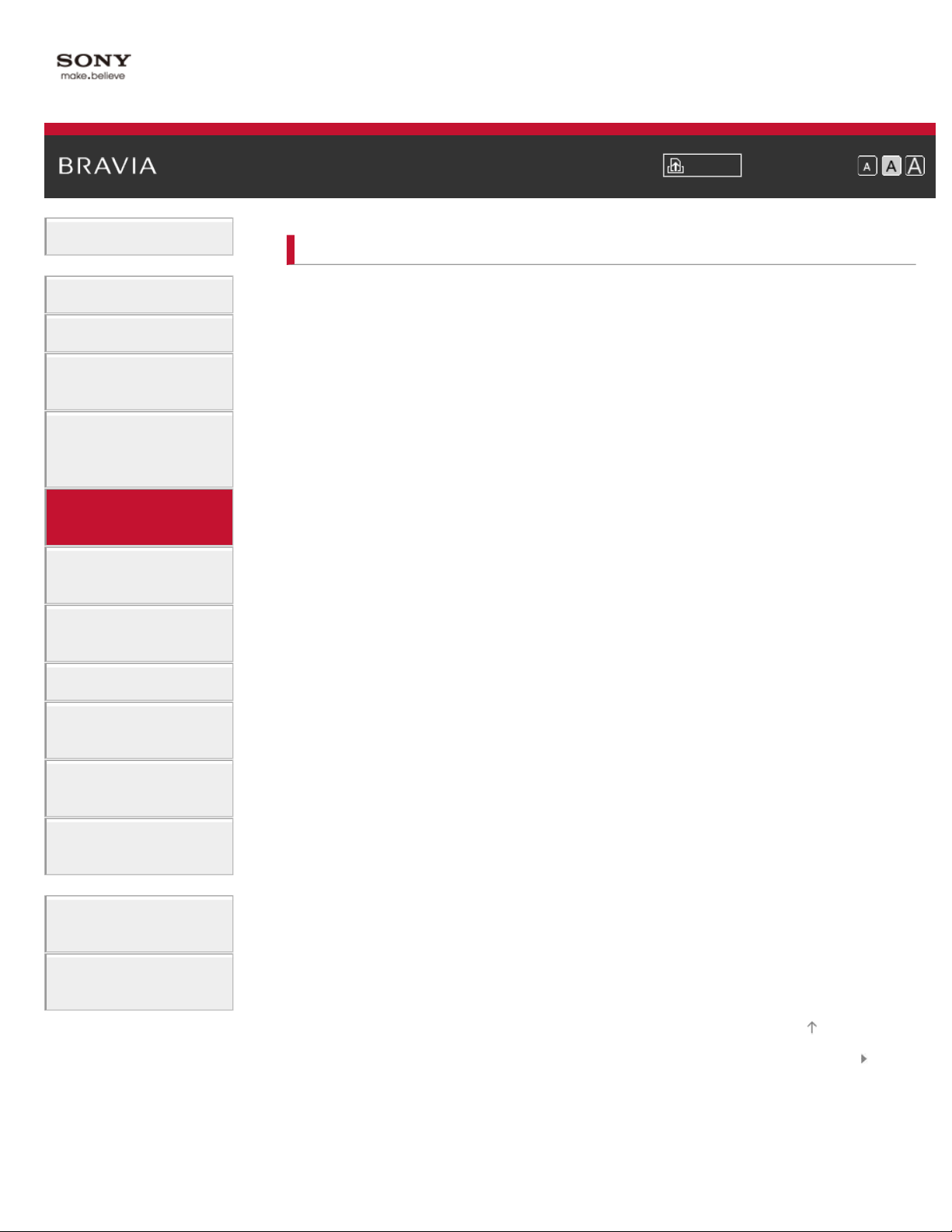
i-Manual Печать Размер шрифта
6
Основные операции
Начальная страница > Просмотр телевизора вместе с
друзьями
Просмотр телевизора вместе с друзьями
Описание частей
Просмотр телевизора
Воспроизведение
фильмов/музыки/фото
Использование
интернет-служб и
приложений
Просмотр телевизора
вместе с друзьями
Использование других
устройств
Использование
устройств BRAVIA Sync
Полезные функции
Подключение к
Интернету
Общение с друзьями во время просмотра телевизора
Использование
домашней сети
Настройка различных
параметров
Поиск и устранение
неиспр.
Использование
закладок
© 2014 Sony Corporation
Начало страницы
Список
содержимого
Page 8
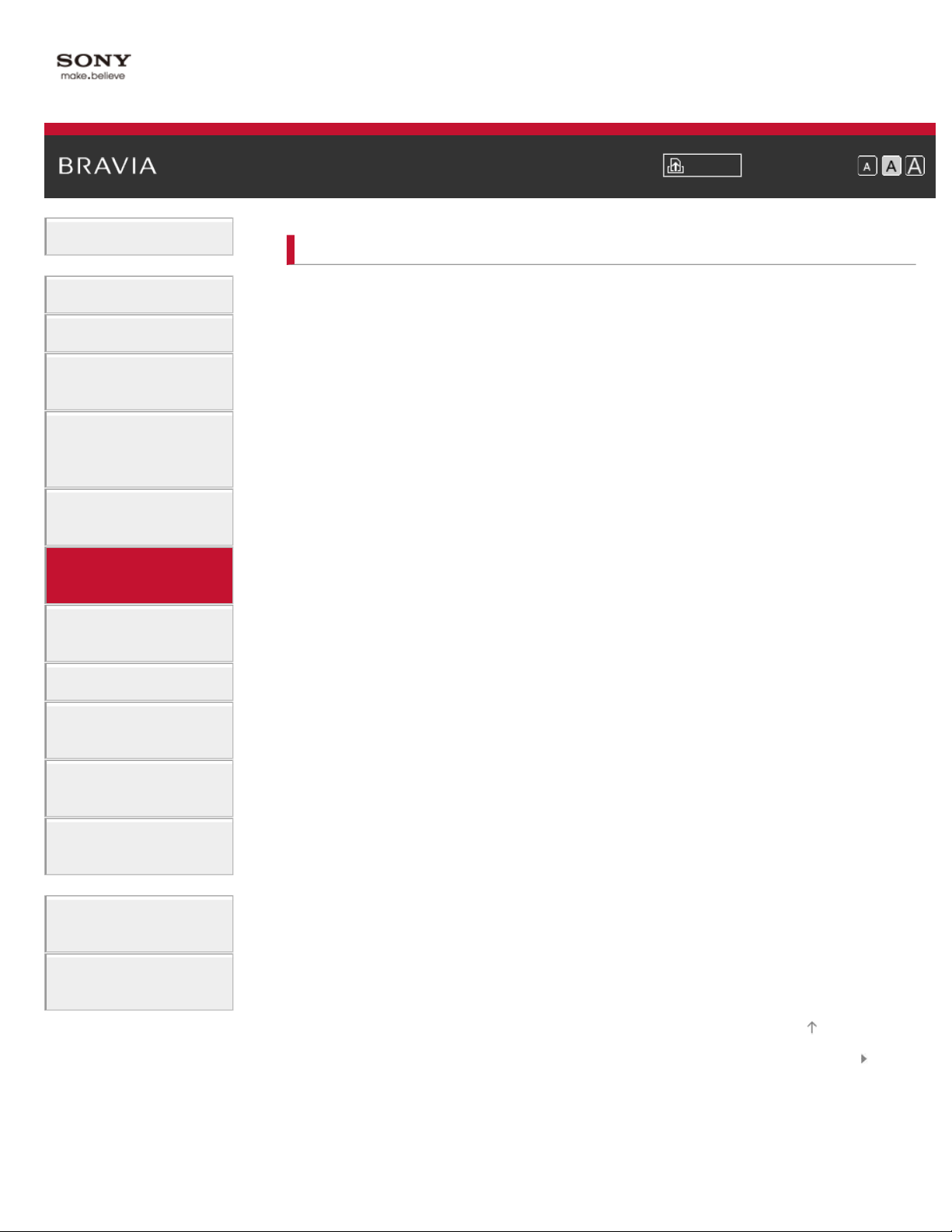
i-Manual Печать Размер шрифта
7
Основные операции
Начальная страница > Использование других
устройств
Использование других устройств
Описание частей
Просмотр телевизора
Воспроизведение
фильмов/музыки/фото
Использование
интернет-служб и
приложений
Просмотр телевизора
вместе с друзьями
Использование других
устройств
Использование
устройств BRAVIA Sync
Полезные функции
Подключение к
Интернету
Проигрыватель дисков BD/DVD
Соединение HDMI
Подключение компонентного видео
Соединение SCART
Композитное подключение
Устройство записи с жестким диском USB
Первоначальная настройка
Запись одним нажатием
Запись по таймеру
Просмотр записанного содержимого
Удаление записанного содержимого
Установка паузы просматриваемой программы
Цифровая фотокамера/видеокамера
Устройство USB
ПК
Аудиосистема
Соединение HDMI
Использование
домашней сети
Настройка различных
параметров
Поиск и устранение
неиспр.
Использование
закладок
© 2014 Sony Corporation
Оптическое аудиосоединение
Подключение аудиокабеля
Устройство MHL (смартфон, планшет и др.)
Беспроводной сабвуфер (дополнительно)
Воспроизводимые форматы файлов (DLNA, USB-устройства и др.)
Начало страницы
Список
содержимого
Page 9
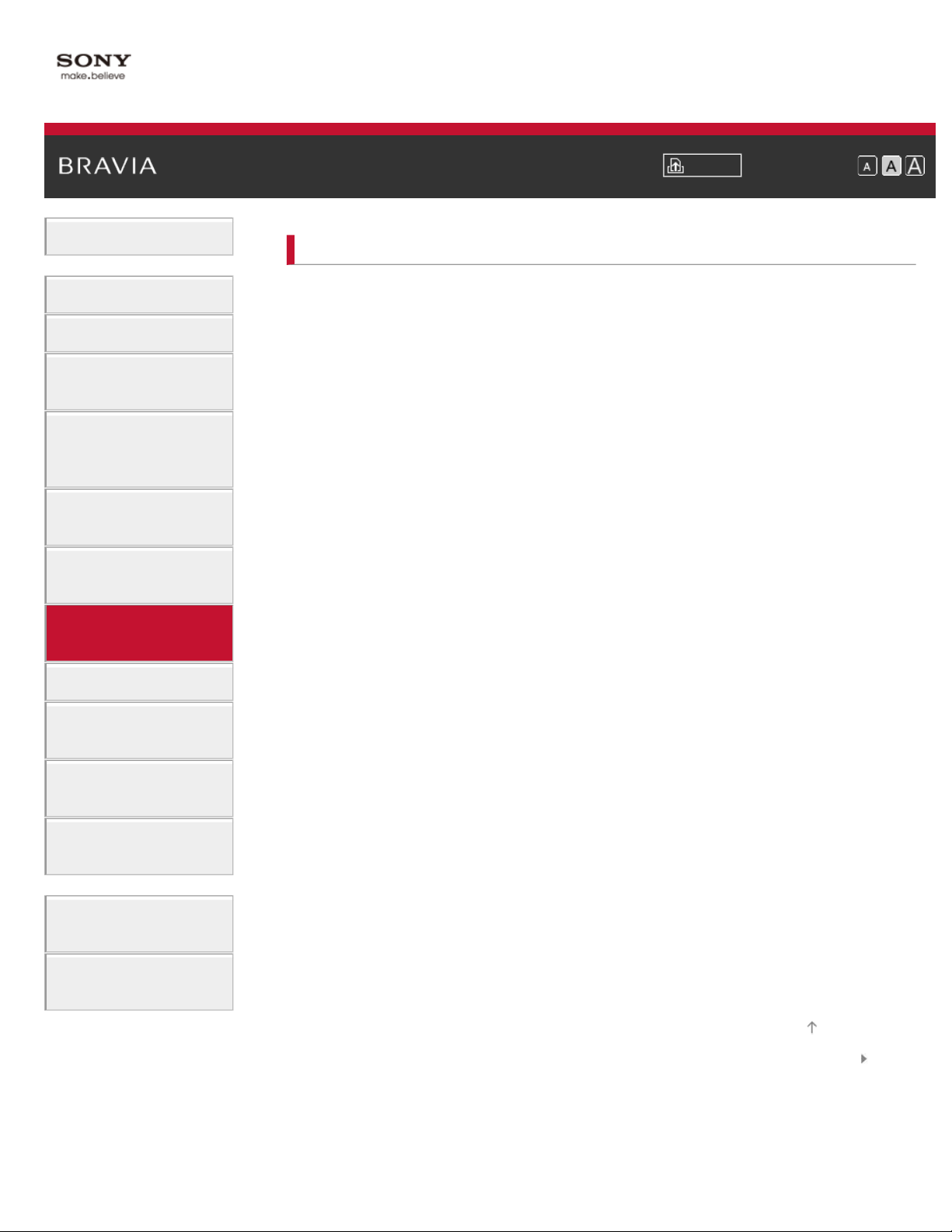
i-Manual Печать Размер шрифта
8
Основные операции
Начальная страница > Использование устройств BRAVIA
Sync
Использование устройств BRAVIA Sync
Описание частей
Просмотр телевизора
Воспроизведение
фильмов/музыки/фото
Использование
интернет-служб и
приложений
Просмотр телевизора
вместе с друзьями
Использование других
устройств
Использование
устройств BRAVIA Sync
Полезные функции
Подключение к
Интернету
Настройка BRAVIA Sync
Использование Sync Menu
Настр. кнопок для упр. устройством HDMI/MHL
Отображение списка устройств BRAVIA Sync
Использование
домашней сети
Настройка различных
параметров
Поиск и устранение
неиспр.
Использование
закладок
© 2014 Sony Corporation
Начало страницы
Список
содержимого
Page 10
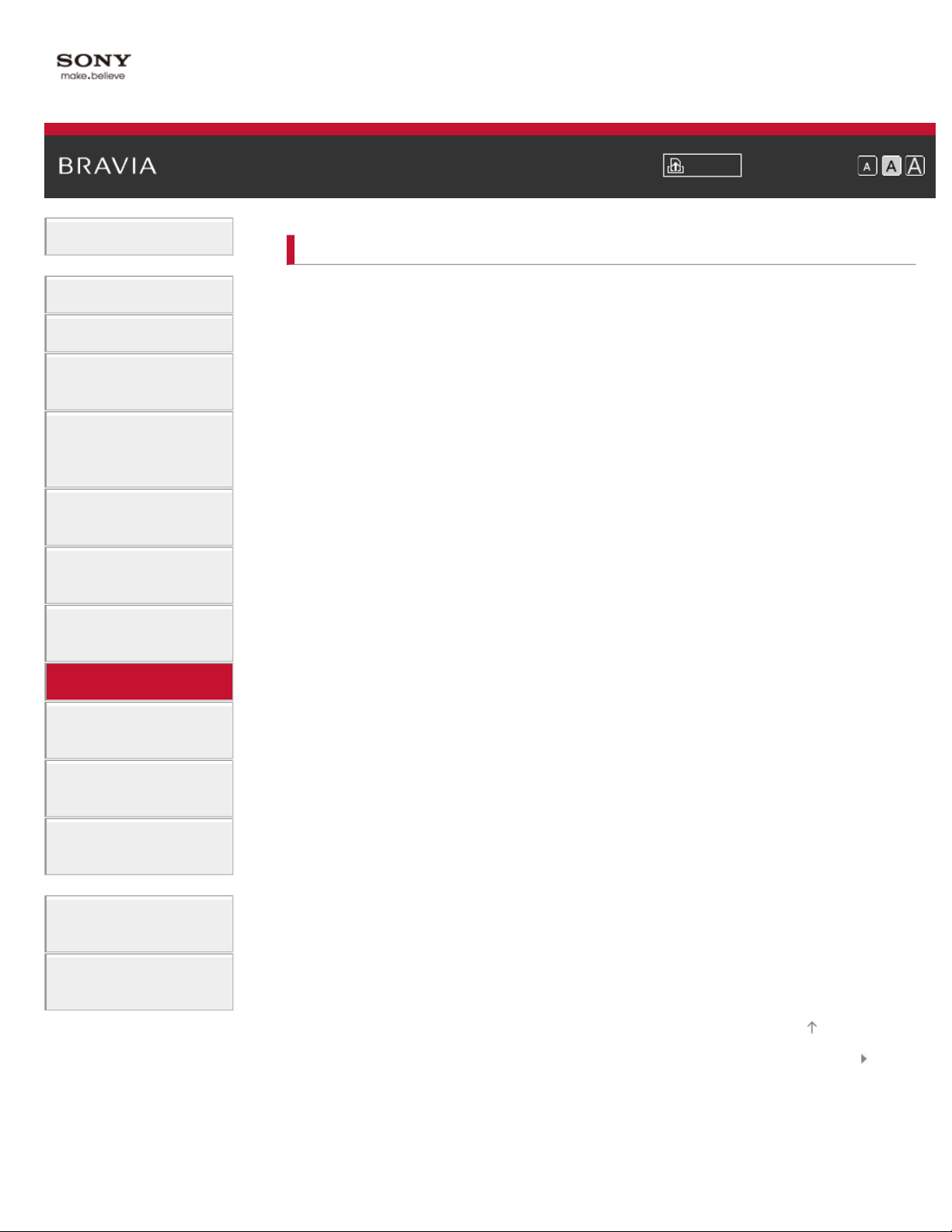
i-Manual Печать Размер шрифта
9
Основные операции
Начальная страница > Полезные
функции
Полезные функции
Описание частей
Просмотр телевизора
Воспроизведение
фильмов/музыки/фото
Использование
интернет-служб и
приложений
Просмотр телевизора
вместе с друзьями
Использование других
устройств
Использование
устройств BRAVIA Sync
Полезные функции
Подключение к
Интернету
Авторегулировка изображения/звука
Выбор настройки изображения и звука, соответствующей содержимому
Авторегулировка яркости изображения в соответствии с окружающим
освещением
Добавление избранных приложений
Использование функции поиска
Поиск информации о воспроизводимом содержимом
Поиск по ключевому слову
Режим энергосбережения
Экономия питания путем регулировки яркости изображения
Выключение телевизора с помощью контроля времени бездействия
Использование часов/таймеров
Ручная настройка текущего времени
Настройка таймера включения
Настройка таймера сна
Использование
домашней сети
Настройка различных
параметров
Поиск и устранение
неиспр.
Использование
закладок
© 2014 Sony Corporation
Начало страницы
Список
содержимого
Page 11
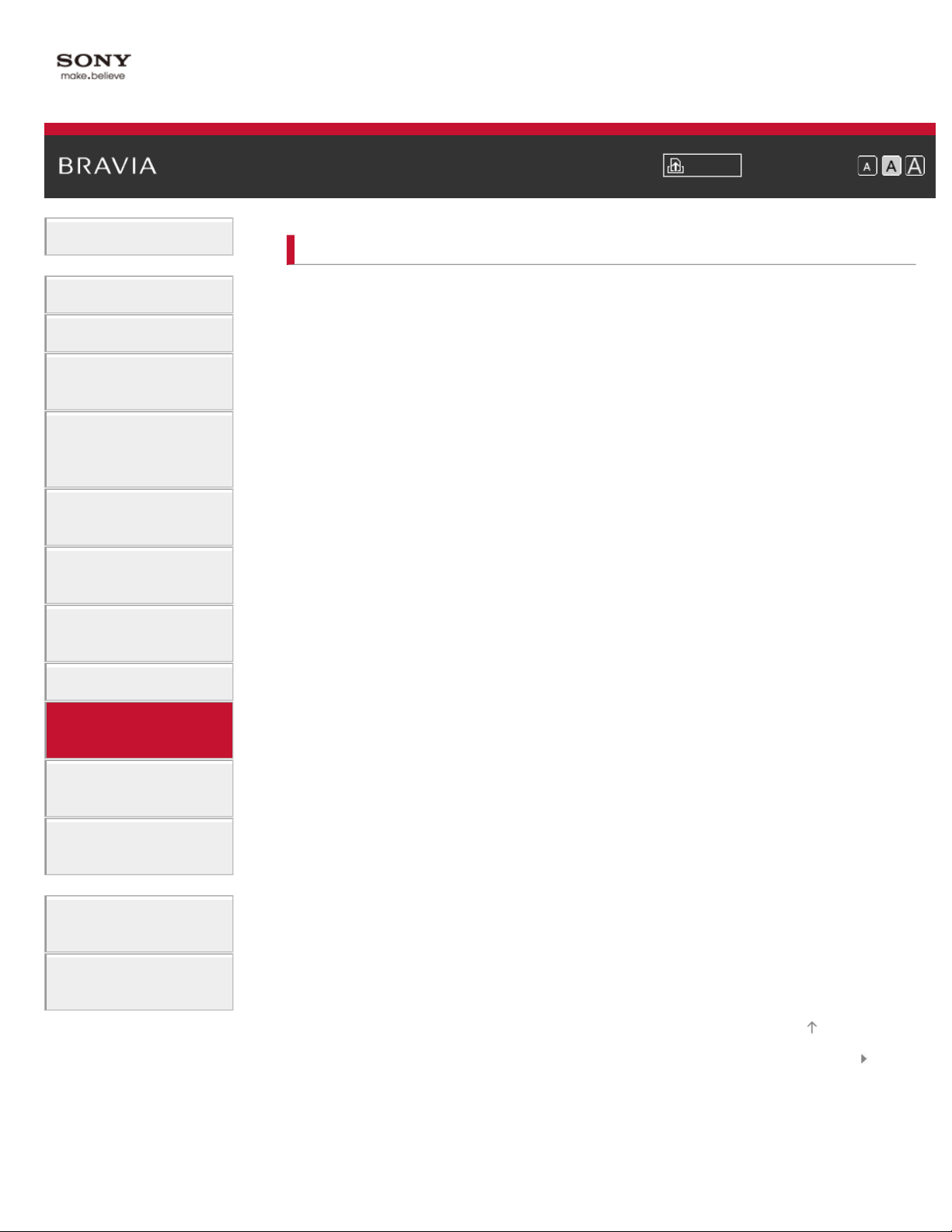
i-Manual Печать Размер шрифта
10
Основные операции
Начальная страница > Подключение к
Интернету
Подключение к Интернету
Описание частей
Просмотр телевизора
Воспроизведение
фильмов/музыки/фото
Использование
интернет-служб и
приложений
Просмотр телевизора
вместе с друзьями
Использование других
устройств
Использование
устройств BRAVIA Sync
Полезные функции
Подключение к
Интернету
Беспроводное подключение (встроенная беспроводная локальная сеть)
Проводное подключение (с помощью кабеля локальной сети)
Настройка IPv6
Использование
домашней сети
Настройка различных
параметров
Поиск и устранение
неиспр.
Использование
закладок
© 2014 Sony Corporation
Начало страницы
Список
содержимого
Page 12

i-Manual Печать Размер шрифта
11
Основные операции
Начальная страница > Использование домашней
сети
Использование домашней сети
Описание частей
Просмотр телевизора
Воспроизведение
фильмов/музыки/фото
Использование
интернет-служб и
приложений
Просмотр телевизора
вместе с друзьями
Использование других
устройств
Использование
устройств BRAVIA Sync
Полезные функции
Подключение к
Интернету
Воспроизведение содержимого на ПК
Настройки домашней сети
Включение функции renderer
Возможность/блокировка доступа с контроллера
Выполнение дополнительных настроек функции renderer
Выбор серверов для отображения
Проверка соединения сервера
Подключение с помощью Wi-Fi Direct (без беспроводного маршрутизатора)
Воспроизвед. содерж. с пом. функц. Renderer
Испол. смартфона/планшета в качестве ПДУ
Отображение экрана смартфона на телевизоре (Дублирование одним касанием)
Отображение экрана смартфона на телевизоре (Дублирование экрана)
Обмен фотографиями
Использование
домашней сети
Настройка различных
параметров
Поиск и устранение
неиспр.
Использование
закладок
© 2014 Sony Corporation
Начало страницы
Список
содержимого
Page 13
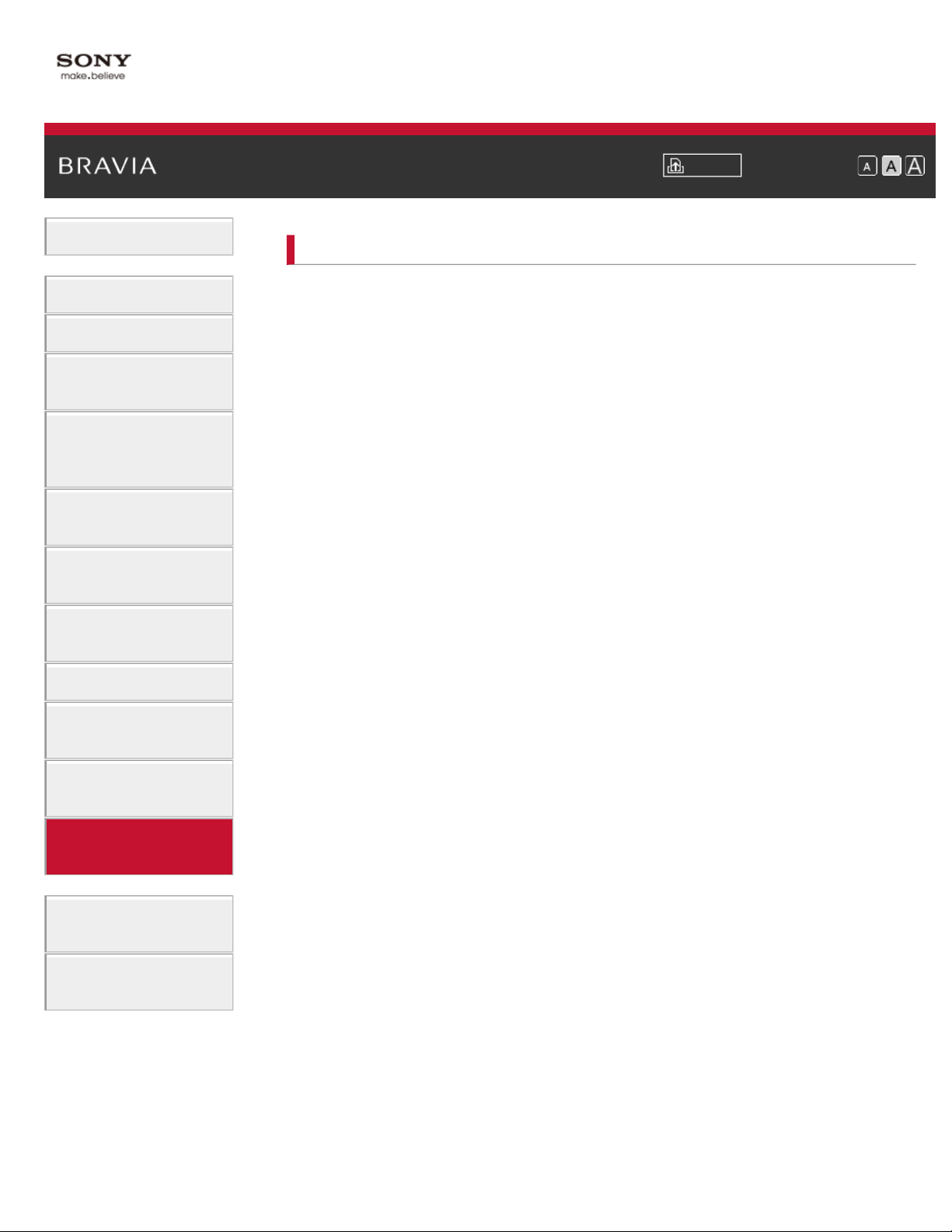
i-Manual Печать Размер шрифта
12
Основные операции
Начальная страница > Настройка различных
параметров
Настройка различных параметров
Описание частей
Просмотр телевизора
Воспроизведение
фильмов/музыки/фото
Использование
интернет-служб и
приложений
Просмотр телевизора
вместе с друзьями
Использование других
устройств
Использование
устройств BRAVIA Sync
Полезные функции
Подключение к
Интернету
Использование
домашней сети
Настройка различных
параметров
Настройки изображения/экрана
Выбор режима изображения
Настройка различных параметров изображения (например, яркость/цвет
изображения)
Настройка размера/положения экрана
Настройки звука
Настройка параметров звука (низкие частоты/высокие частоты/баланс)
Настройка звука в зависимости от положения телевизора
Настройки цифровых каналов
Настройка субтитров
Настройка звука для цифрового вещания
Автоматическая настройка цифровых каналов
Ручная настройка цифровых каналов
Улучшение качества изображения выбранного канала
Автоматическое сохранение в памяти новых цифровых сервисов
Сортировка цифровых каналов
Перенос списка программ с помощью устройства USB
Автоматическая настройка спутниковых каналов
Сортировка спутниковых каналов
Автоматическое сохранение в памяти новых спутниковых сервисов
Настройки аналоговых каналов
Автоматическая настройка аналоговых каналов
Поиск и устранение
неиспр.
Использование
закладок
Ручная предварительная настройка аналоговых программ
Изменение каналов с помощью кнопок только с 1-значным номером
Сортировка аналоговых каналов
Редактирование меток программ
Информация о программе и настройки службы
Отображение списка аналоговых программ
Настройка информационного баннера
Отображение обоев при прослушивании радиостанций
Автоматическая замена каналов
Доступ к платным услугам телевизора
Page 14
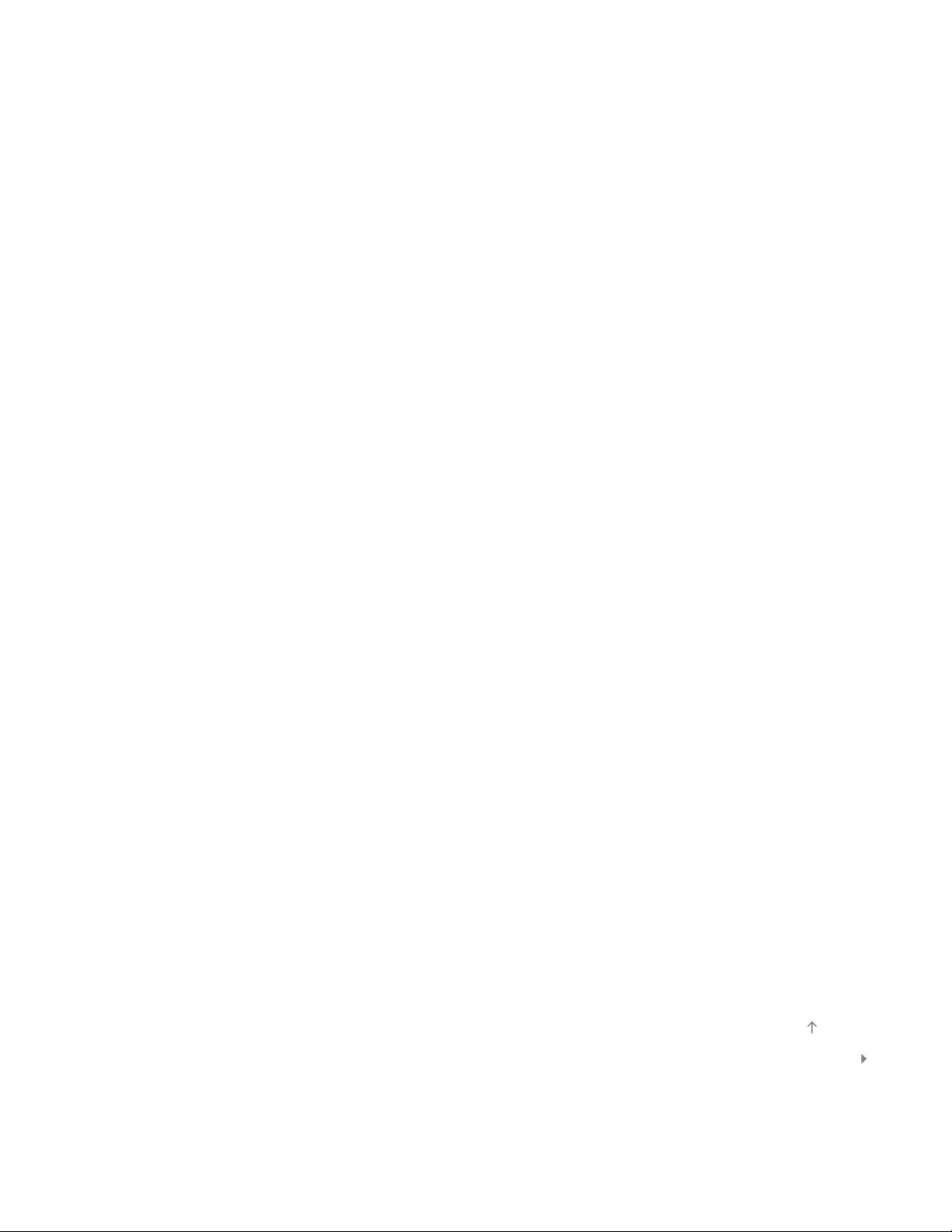
Настройка интерактивных приложений
Установка родительского контроля
13
Установка пароля для родительского контроля
Установка возрастных ограничений
Блокировка отдельных программ
Блокировка интерактивных каналов
Блокировка записанного содержимого
Общие настройки
Выключение звука клавиш при управлении пультом дистанционного
управления
Выключение логотипа пуска
Включение/выключение и настройка яркости подсветки
Настройка уведомления
Настройка языка меню
Настройка пульта ДУ с тачпадом
Настройка устройства Bluetooth
Восстановление заводских настроек
Настройки выхода внешнего звука
Выбор динамиков для вывода звука
Вывод звука из наушников или другой аудиосистемы
Управление громкостью аудиосистемы с помощью ПДУ телевизора
Настройка звука для цифрового аудиовыхода
Настройка связи наушников с динамиками
Настройка звука для управления домашним кинотеатром
Настройки внешнего входа
Управление внешними входами
Переключение видеовхода
Точная настройка видеовхода
Выполнение исходной настройки
Поддержка
Проверка системной информации
Загрузка журнала операций
Обновление программного обеспечения
Обновление программного обеспечения системы вещания/службы
Обновление программного обеспечения телевизора
© 2014 Sony Corporation
Начало страницы
Список
содержимого
Page 15
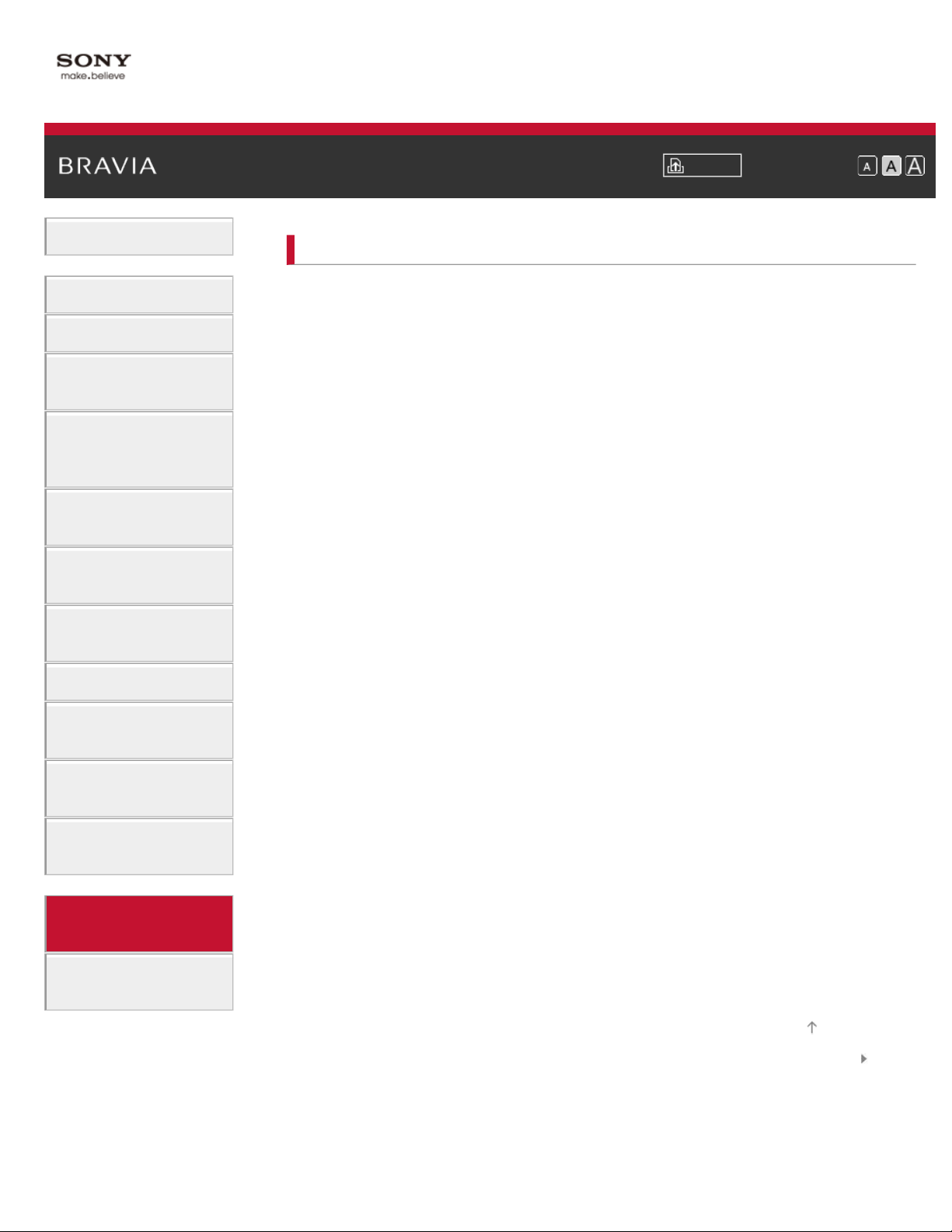
i-Manual Печать Размер шрифта
14
Основные операции
Начальная страница > Поиск и устранение
неиспр.
Поиск и устранение неиспр.
Описание частей
Просмотр телевизора
Воспроизведение
фильмов/музыки/фото
Использование
интернет-служб и
приложений
Просмотр телевизора
вместе с друзьями
Использование других
устройств
Использование
устройств BRAVIA Sync
Полезные функции
Подключение к
Интернету
Самодиагностика
Неисправности питания
Неиспр. изображения/экрана
Неисправность вещания
Неиспр. 3D-изобр./3D-очков
Неисправности звука
Неисправ. подключ. устройства
Неиспр. записи на устр. USB
Результ. тестир. подключения
Неисправности сети/приложен.
Неиспр. домашней сети
Неисправность ПДУ
Неисправности пульта ДУ с тачпадом
Неисправности мыши Bluetooth
Неисправность функции Дублирование экрана
Неисправности функции Дублирование одним касанием
TV SideView Неисправности
Использование
домашней сети
Настройка различных
параметров
Поиск и устранение
неиспр.
Использование
закладок
© 2014 Sony Corporation
Неисправности Photo Share
Notes
Начало страницы
Список
содержимого
Page 16
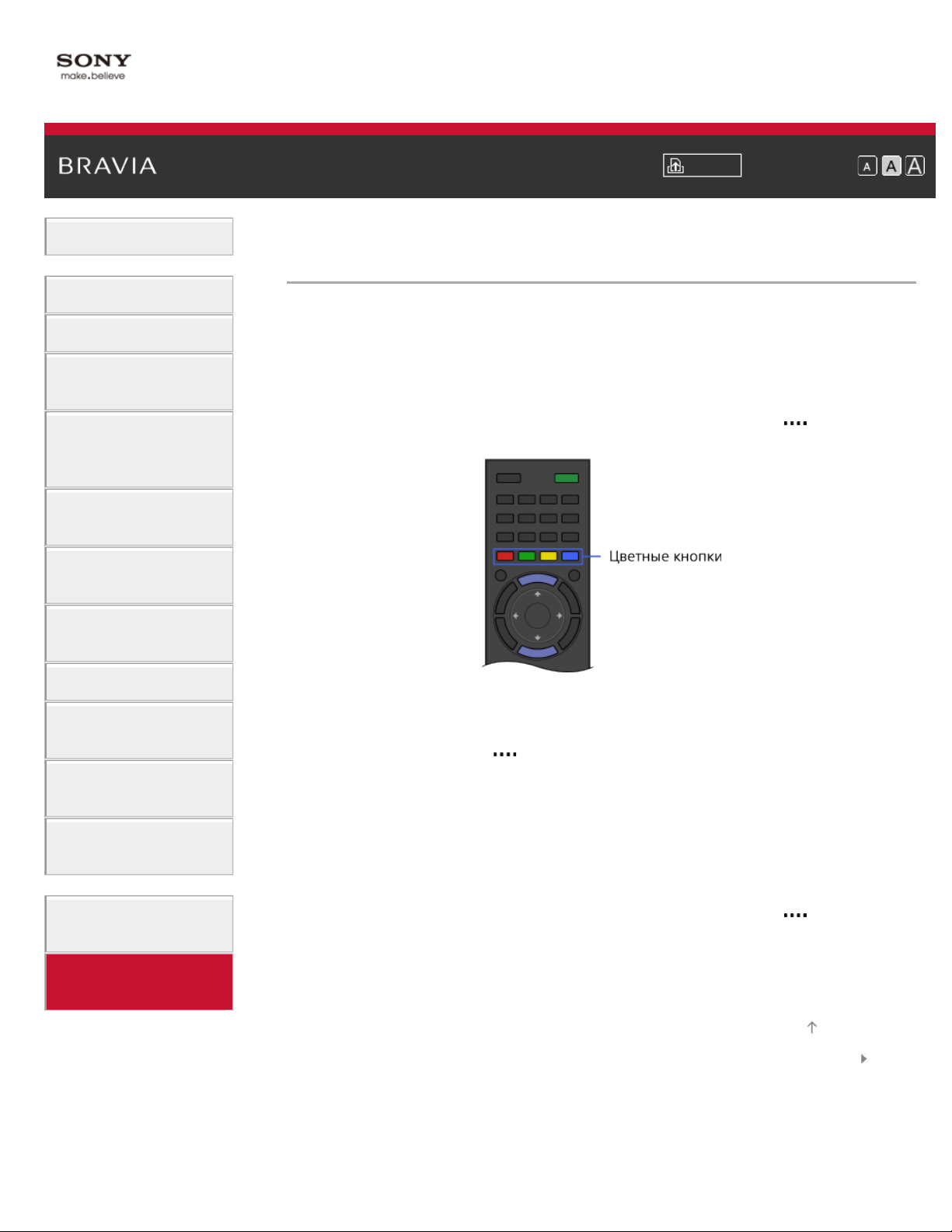
i-Manual Печать Размер шрифта
15
Основные операции
Начальная страница > Использование
закладок
Использование закладок
Описание частей
Просмотр телевизора
Воспроизведение
фильмов/музыки/фото
Использование
интернет-служб и
приложений
Просмотр телевизора
вместе с друзьями
Использование других
устройств
Использование
устройств BRAVIA Sync
Полезные функции
Подключение к
Интернету
Использование
домашней сети
Настройка различных
параметров
Поиск и устранение
неиспр.
Можно сохранять часто просматриваемые страницы руководства. Используйте цветные
кнопки, указанные в нижней части экрана.
Сохранение страницы
Для создания закладки страницы нажмите желтую кнопку, соответствующую [Добавить
закладку], в нижней части экрана.
(При использовании пульта ДУ с тачпадом нажмите панель управления (
), выделите
желтую кнопку, затем нажмите сенсорную панель.)
Доступ к созданной закладке страницы
Нажмите зеленую кнопку, соответствующую параметру [Показать закладку], в нижней части
экрана для отображения списка закладок. (При использовании пульта ДУ с тачпадом
нажмите панель управления (
), выберите с помощью сенсорной панели зеленую кнопку
и нажмите сенсорную панель.) Выберите необходимый заголовок.
Возврат к предыдущему экрану
Нажмите кнопку RETURN.
Удаление закладки
На странице созданной закладки нажмите желтую кнопку, соответствующую параметру
[Удалить закладку], в нижней части экрана.
(При использовании пульта ДУ с тачпадом нажмите панель управления (
), выделите
желтую кнопку, затем нажмите сенсорную панель.)
Использование
закладок
© 2014 Sony Corporation
Начало страницы
Список
содержимого
Page 17

i-Manual Печать Размер шрифта
16
Основные операции
Использование пульта ДУ
Работа с “Discover”
Экран меню “Дом”
Настройка изображения
Использование i-Manual
Просмотр подключ. устройства
Использование Social Viewing
Использование приложений
Описание частей
Телевизор
Передняя панель
Кнопки управления на задней части
Разъемы на задней части (снизу)
Разъемы на задней части (по центру)
Разъемы на задней части (справа)
Пульт ДУ
Верхняя часть
Самая верхняя часть
Центральная часть
Нижняя часть
Самая нижняя часть
Пульт ДУ с тачпадом (дополнительно)
Самая верхняя часть
Нижняя часть
Отображение экранной клавиатуры
Более удобный поиск содержимого (экран “Discover”)
Экран меню “Дом”
Начальная страница > Список
содержимого
Начало страницы
Просмотр телевизора
Выбор каналов
Дополнительные преимущества режима “Футбол”
Отображение текстовой информации
Использование телегида
Начало страницы
Page 18
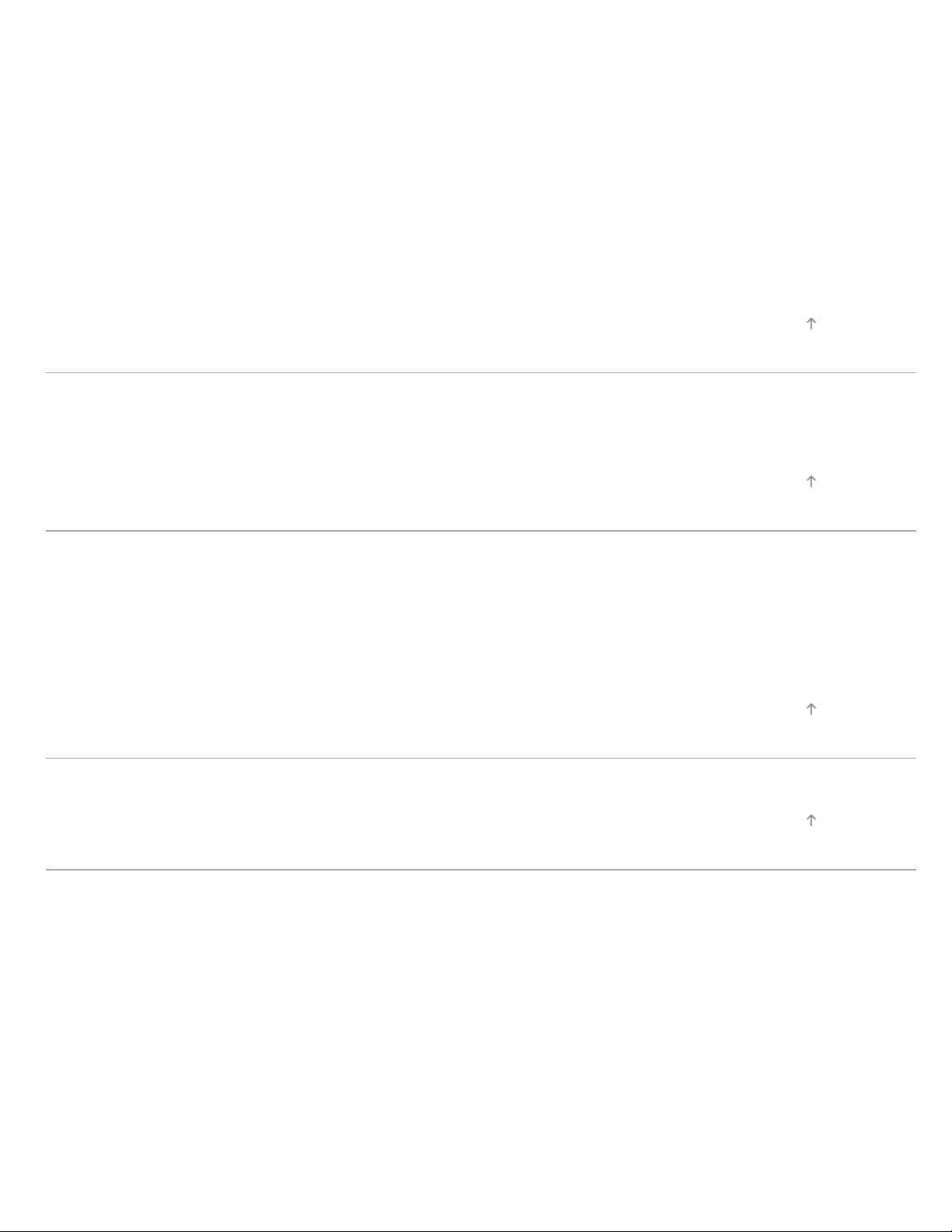
Использование функции поиска телегида
Просмотр в формате 3D
17
Просмотр двух изображений
Отображение картинки в картинке (PIP)
Отображение левой и правой картинок (P&P)
Изменение отображаемых сведений/размера изображения/аудио
Отображение информации
Субтитры
Формат экрана/широкоэкранный режим
Звук
Просмотр службы NVOD/MF
Воспроизведение фильмов/музыки/фото
Воспроизведение фильмов
Воспроизведение музыки
Воспроизведение фотографий
Использование интернет-служб и приложений
Начало страницы
Начало страницы
Использование приложений
Просмотр веб-сайтов
Просмотр Интернет-видео
Использование Skype
Первоначальная настройка
Вызов
Просмотр телевизора вместе с друзьями
Общение с друзьями во время просмотра телевизора
Использование других устройств
Проигрыватель дисков BD/DVD
Соединение HDMI
Подключение компонентного видео
Соединение SCART
Композитное подключение
Устройство записи с жестким диском USB
Первоначальная настройка
Запись одним нажатием
Запись по таймеру
Просмотр записанного содержимого
Удаление записанного содержимого
Установка паузы просматриваемой программы
Начало страницы
Начало страницы
Page 19

Цифровая фотокамера/видеокамера
Устройство USB
18
ПК
Аудиосистема
Соединение HDMI
Оптическое аудиосоединение
Подключение аудиокабеля
Устройство MHL (смартфон, планшет и др.)
Беспроводной сабвуфер (дополнительно)
Воспроизводимые форматы файлов (DLNA, USB-устройства и др.)
Использование устройств BRAVIA Sync
Настройка BRAVIA Sync
Использование Sync Menu
Настр. кнопок для упр. устройством HDMI/MHL
Отображение списка устройств BRAVIA Sync
Полезные функции
Начало страницы
Начало страницы
Авторегулировка изображения/звука
Выбор настройки изображения и звука, соответствующей содержимому
Авторегулировка яркости изображения в соответствии с окружающим освещением
Добавление избранных приложений
Использование функции поиска
Поиск информации о воспроизводимом содержимом
Поиск по ключевому слову
Режим энергосбережения
Экономия питания путем регулировки яркости изображения
Выключение телевизора с помощью контроля времени бездействия
Использование часов/таймеров
Ручная настройка текущего времени
Настройка таймера включения
Настройка таймера сна
Подключение к Интернету
Беспроводное подключение (встроенная беспроводная локальная сеть)
Проводное подключение (с помощью кабеля локальной сети)
Настройка IPv6
Начало страницы
Использование домашней сети
Воспроизведение содержимого на ПК
Настройки домашней сети
Начало страницы
Page 20
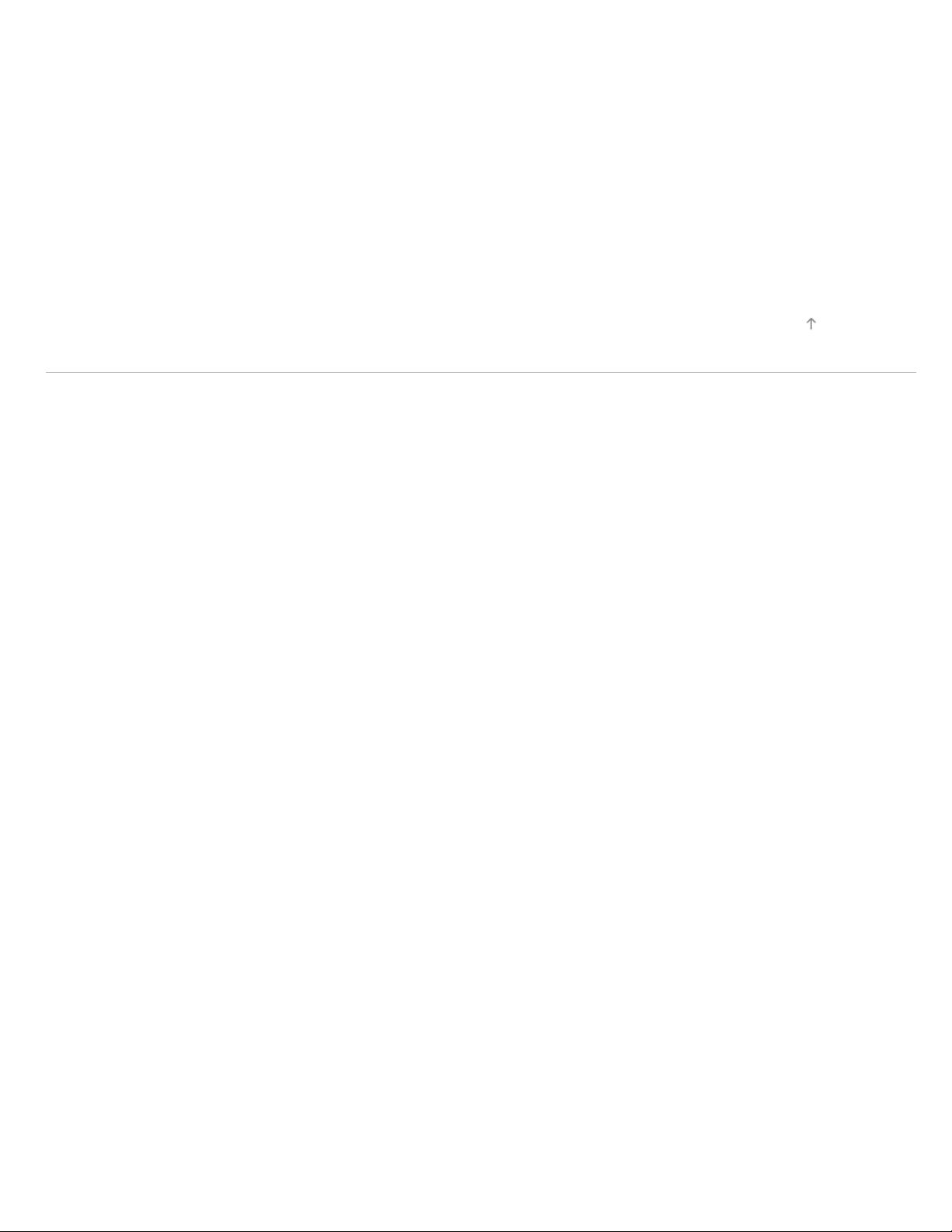
Включение функции renderer
Возможность/блокировка доступа с контроллера
19
Выполнение дополнительных настроек функции renderer
Выбор серверов для отображения
Проверка соединения сервера
Подключение с помощью Wi-Fi Direct (без беспроводного маршрутизатора)
Воспроизвед. содерж. с пом. функц. Renderer
Испол. смартфона/планшета в качестве ПДУ
Отображение экрана смартфона на телевизоре (Дублирование одним касанием)
Отображение экрана смартфона на телевизоре (Дублирование экрана)
Обмен фотографиями
Настройка различных параметров
Настройки изображения/экрана
Выбор режима изображения
Настройка различных параметров изображения (например, яркость/цвет изображения)
Настройка размера/положения экрана
Настройки звука
Настройка параметров звука (низкие частоты/высокие частоты/баланс)
Настройка звука в зависимости от положения телевизора
Настройки цифровых каналов
Настройка субтитров
Настройка звука для цифрового вещания
Автоматическая настройка цифровых каналов
Ручная настройка цифровых каналов
Улучшение качества изображения выбранного канала
Автоматическое сохранение в памяти новых цифровых сервисов
Сортировка цифровых каналов
Перенос списка программ с помощью устройства USB
Автоматическая настройка спутниковых каналов
Сортировка спутниковых каналов
Автоматическое сохранение в памяти новых спутниковых сервисов
Настройки аналоговых каналов
Автоматическая настройка аналоговых каналов
Ручная предварительная настройка аналоговых программ
Изменение каналов с помощью кнопок только с 1-значным номером
Сортировка аналоговых каналов
Редактирование меток программ
Информация о программе и настройки службы
Отображение списка аналоговых программ
Настройка информационного баннера
Отображение обоев при прослушивании радиостанций
Автоматическая замена каналов
Доступ к платным услугам телевизора
Настройка интерактивных приложений
Установка родительского контроля
Установка пароля для родительского контроля
Начало страницы
Page 21
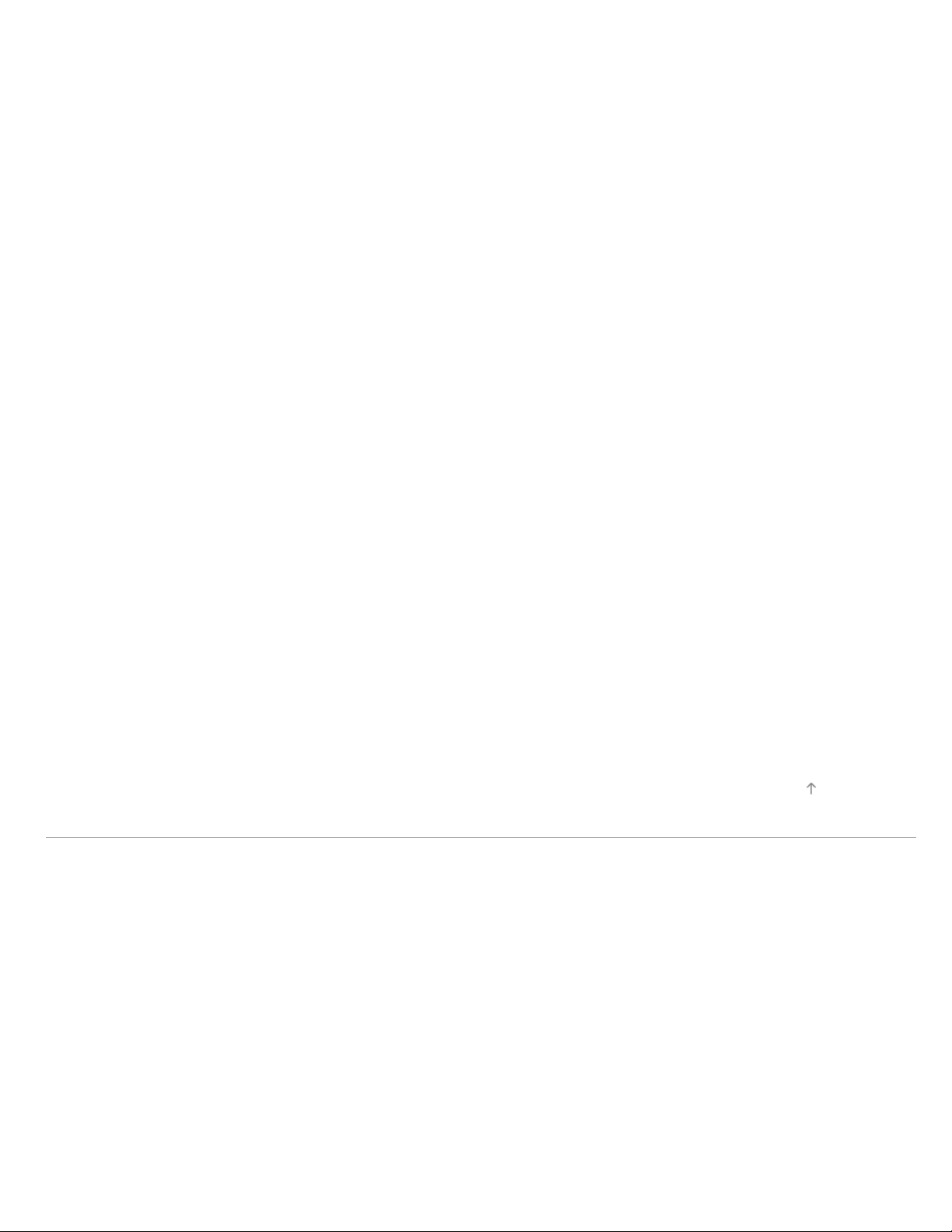
Установка возрастных ограничений
Блокировка отдельных программ
20
Блокировка интерактивных каналов
Блокировка записанного содержимого
Общие настройки
Выключение звука клавиш при управлении пультом дистанционного управления
Выключение логотипа пуска
Включение/выключение и настройка яркости подсветки
Настройка уведомления
Настройка языка меню
Настройка пульта ДУ с тачпадом
Настройка устройства Bluetooth
Восстановление заводских настроек
Настройки выхода внешнего звука
Выбор динамиков для вывода звука
Вывод звука из наушников или другой аудиосистемы
Управление громкостью аудиосистемы с помощью ПДУ телевизора
Настройка звука для цифрового аудиовыхода
Настройка связи наушников с динамиками
Настройка звука для управления домашним кинотеатром
Настройки внешнего входа
Управление внешними входами
Переключение видеовхода
Точная настройка видеовхода
Выполнение исходной настройки
Поддержка
Проверка системной информации
Загрузка журнала операций
Обновление программного обеспечения
Обновление программного обеспечения системы вещания/службы
Обновление программного обеспечения телевизора
Поиск и устранение неиспр.
Самодиагностика
Неисправности питания
Неиспр. изображения/экрана
Неисправность вещания
Неиспр. 3D-изобр./3D-очков
Неисправности звука
Неисправ. подключ. устройства
Неиспр. записи на устр. USB
Результ. тестир. подключения
Неисправности сети/приложен.
Неиспр. домашней сети
Неисправность ПДУ
Неисправности пульта ДУ с тачпадом
Неисправности мыши Bluetooth
Начало страницы
Page 22
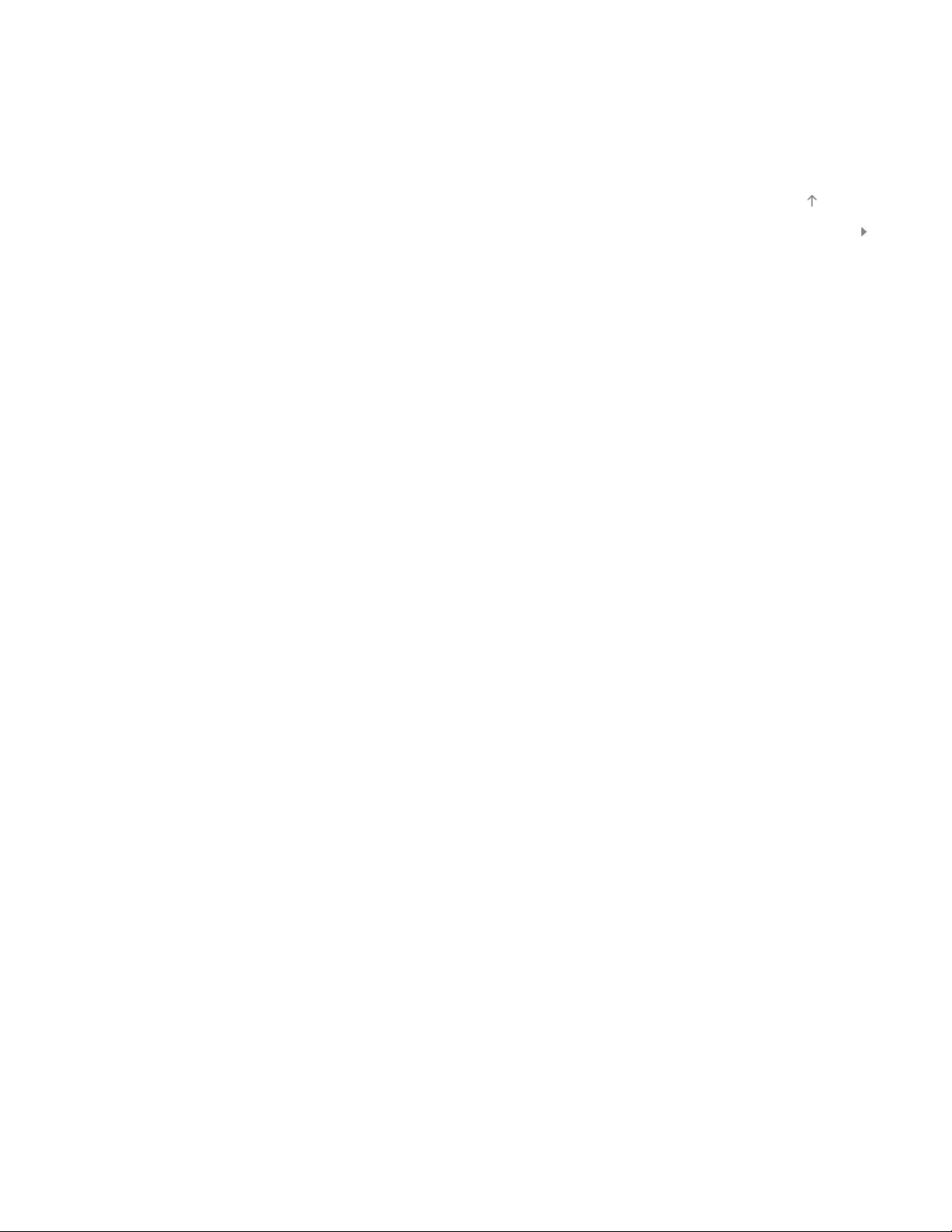
Неисправность функции Дублирование экрана
Неисправности функции Дублирование одним касанием
21
TV SideView Неисправности
Неисправности Photo Share
Notes
Начало страницы
© 2014 Sony Corporation
Список
содержимого
Page 23

i-Manual Печать Размер шрифта
22
Основные операции
Описание частей
Начальная страница > Основные операции > Использование пульта
ДУ
Использование пульта ДУ
Просмотр телевизора
Воспроизведение
фильмов/музыки/фото
Использование
интернет-служб и
приложений
Просмотр телевизора
вместе с друзьями
Использование других
устройств
Использование
устройств BRAVIA Sync
Полезные функции
Подключение к
Интернету
Использование
домашней сети
Два пульта ДУ
Для работы с телевизором можно использовать либо ИК-пульт ДУ (инфракрасный), либо
пульт ДУ с тачпадом. Пульт ДУ с тачпадом может прилагаться к телевизору в зависимости
от модели, а также вашей страны/региона. Вы можете приобрести пульт ДУ с тачпадом
дополнительно.
Использование ИК-пульта ДУ
С помощью кнопок / / / и можно использовать основные функции и настраивать
различные параметры телевизора.
Настройка различных
параметров
Поиск и устранение
неиспр.
Использование
закладок
Возврат к предыдущему экрану
Нажмите кнопку RETURN.
Использование пульта ДУ с тачпадом
С помощью нажатия или прокрутки по сенсорной панели можно использовать основные
функции и настраивать различные параметры телевизора. Чтобы воспользоваться
кнопками, которых нет на пульте ДУ с тачпадом, используйте экранную клавиатуру. Перед
использованием необходимо зарегистрировать пульт ДУ с тачпадом на телевизоре.
Page 24
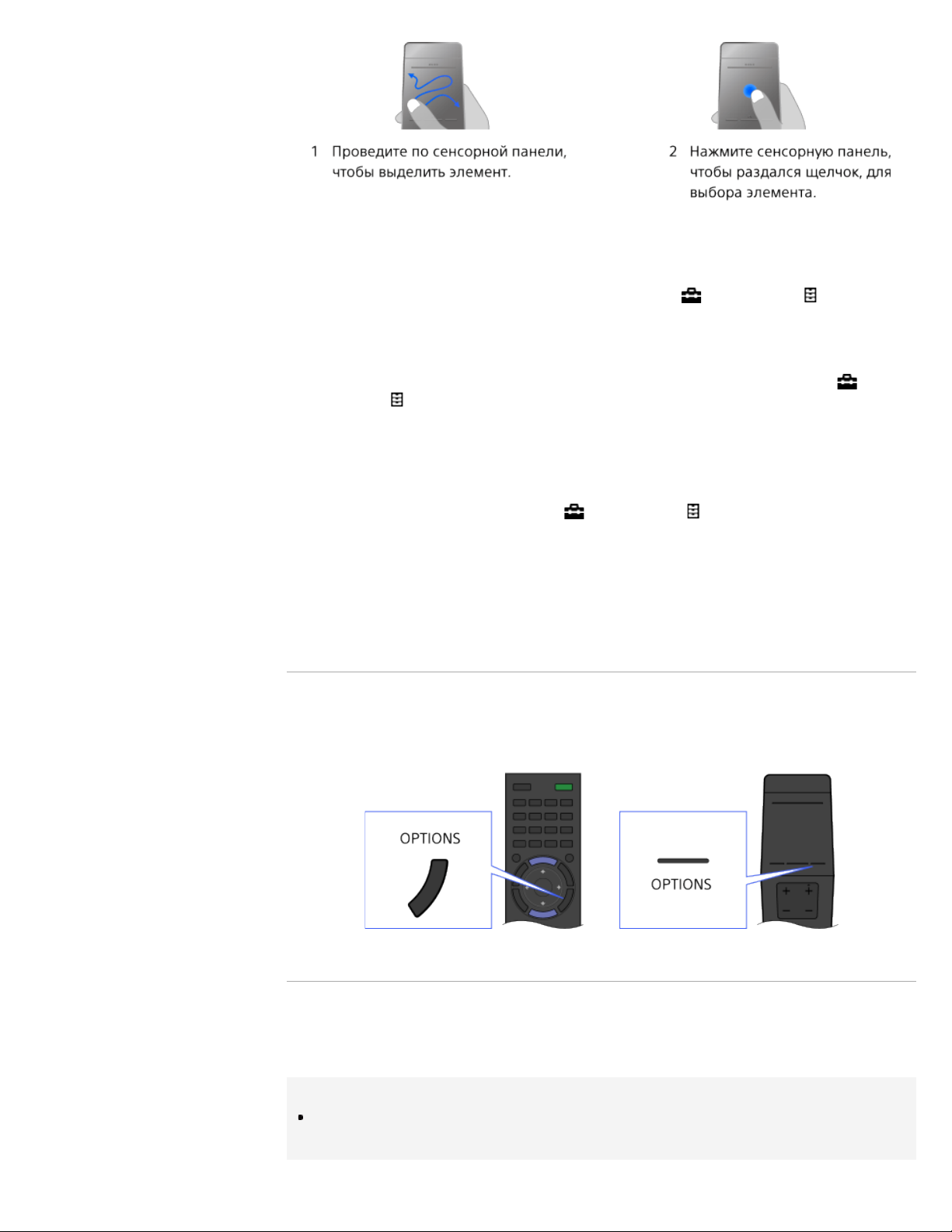
Возврат к предыдущему экрану
23
Нажмите кнопку RETURN.
Регистрация пульта ДУ с тачпадом на телевизоре
Нажмите кнопку HOME на ИК-пульте ДУ, затем выберите [Установки] → [Системные
настройки] → [Настройка Пульт ДУ с тачпадом] и следуйте инструкциям на экране.
Настройка пульта ДУ с тачпадом
Вы можете настроить чувствительность сенсорной панели и включить/отключить
руководство по работе с сенсорной панелью. Нажмите кнопку HOME, выберите
[Установки] → [Системные настройки] → [Конфигурации тачпада] → требуемый
параметр.
Запуск учебника по пульту ДУ с тачпадом
Перед работой с руководством необходимо зарегистрировать пульт ДУ с тачпадом на
телевизоре.
Нажмите кнопку HOME, затем выберите [Установки] → [Системные настройки] →
[Конфигурации тачпада] → [Начать обучение].
Просмотр руководства по работе с сенсорной панелью
Нажмите и удерживайте палец на центре сенсорной панели, чтобы открыть руководство по
работе с сенсорной панелью, в котором приведены жесты, доступные для экрана
телевизора.
Кнопка OPTIONS
При нажатии кнопки OPTIONS отобразится меню параметров и можно будет получить
быстрый доступ к функциям, которые отображаются в текущий момент на экране.
(Элементы в меню параметров могут различаться в зависимости от выбранного экрана.)
При этом можно получить доступ к функциям быстрее, чем при использовании меню “Дом”.
Функции цветных кнопок
Цветные кнопки и доступные функции указаны в нижней части экрана.
Нажмите цветную кнопку, соответствующую функции, которую необходимо использовать.
Доступные функции варьируются в зависимости от экрана.
Советы
Иллюстрация справа приведена в качестве примера. Порядок цветных кнопок зависит от
региона/страны.
Page 25
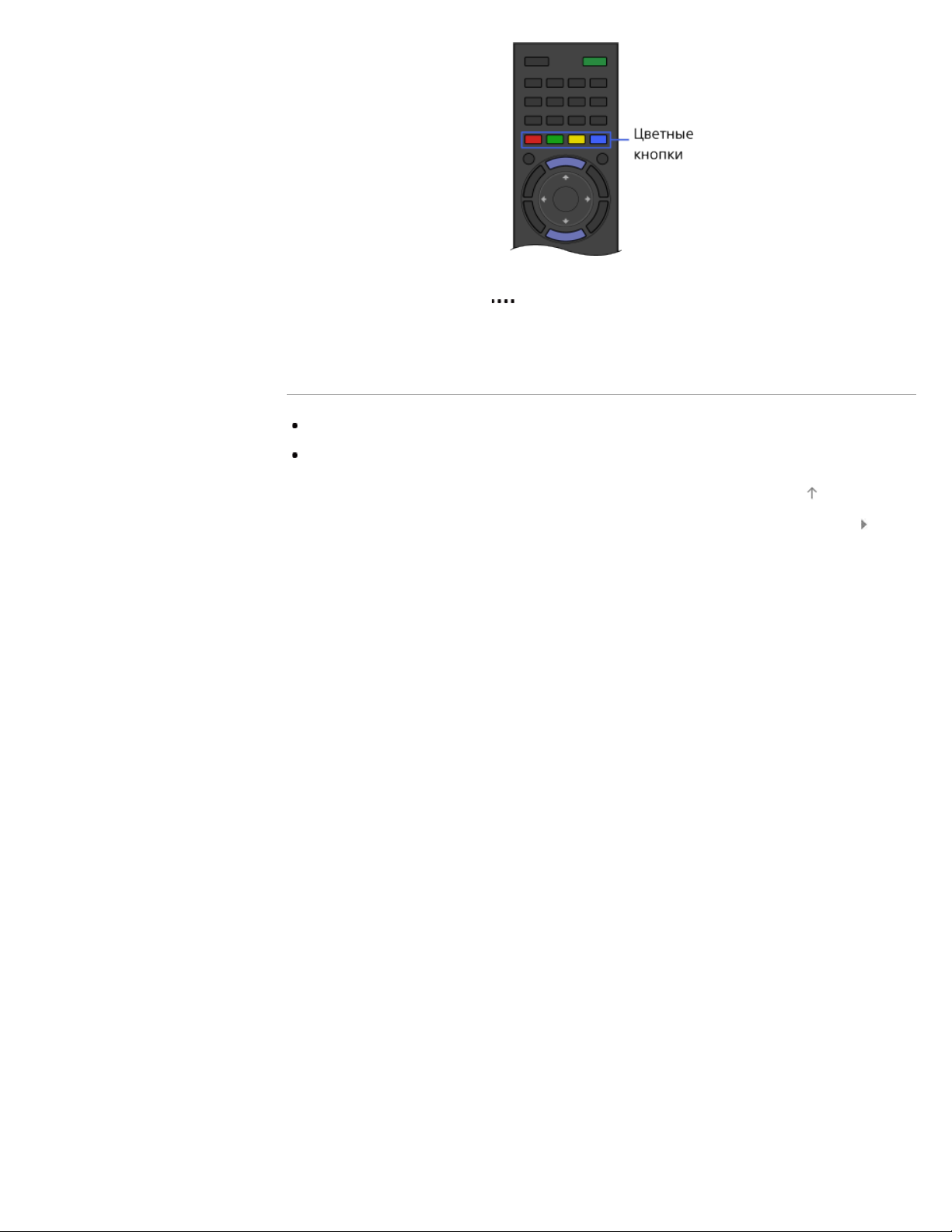
Использование цветных кнопок с пультом ДУ с тачпадом
24
Нажмите панель управления ( ), чтобы открыть экранную клавиатуру, с помощью
сенсорной панели выделите необходимую цветную кнопку, а затем нажмите сенсорную
панель для выбора кнопки.
Связанная информация
Экран меню “Дом”
Использование i-Manual
Начало страницы
© 2014 Sony Corporation
Список
содержимого
Page 26

i-Manual Печать Размер шрифта
25
Основные операции
Описание частей
Начальная страница > Описание частей > Более удобный поиск содержимого (экран
“Discover”)
Более удобный поиск содержимого (экран “Discover”)
Просмотр телевизора
Воспроизведение
фильмов/музыки/фото
Использование
интернет-служб и
приложений
Просмотр телевизора
вместе с друзьями
Использование других
устройств
Использование
устройств BRAVIA Sync
Полезные функции
Подключение к
Интернету
Использование
домашней сети
Настройка различных
параметров
Поиск и устранение
неиспр.
Использование
закладок
Обзор
Вы можете использовать Discover для поиска содержимого (например ТВ-передач,
интернет-содержимого и др.). Содержимое, отображаемое в Discover, может отличаться в
зависимости от модели/страны/региона.
Шаги
1.
Нажмите кнопку DISCOVER для запуска приложения Discover.
При использовании пульта ДУ с тачпадом прокрутите вверх от нижней части.)
(
2. Выберите категорию с помощью кнопок / .
(При использовании пульта ДУ с тачпадом прокрутите вверх/вниз.)
3. Выберите требуемый элемент с помощью кнопок / , затем нажмите кнопку .
При использовании пульта ДУ с тачпадом прокрутите влево/вправо для выбора
(
элемента, а затем нажмите тачпад.)
Отобразится выбранное содержимое.
Изменение настроек Discover
Чтобы изменить настройки Discover, нажмите кнопку OPTIONS при отображении окна
Discover, затем выберите необходимый элемент (например, [Настройка Discover] и
[Настройка категории]).
© 2014 Sony Corporation
Советы
Для некоторых параметров необходимо правильно настроить часы телевизора.
Начало страницы
Список
содержимого
Page 27
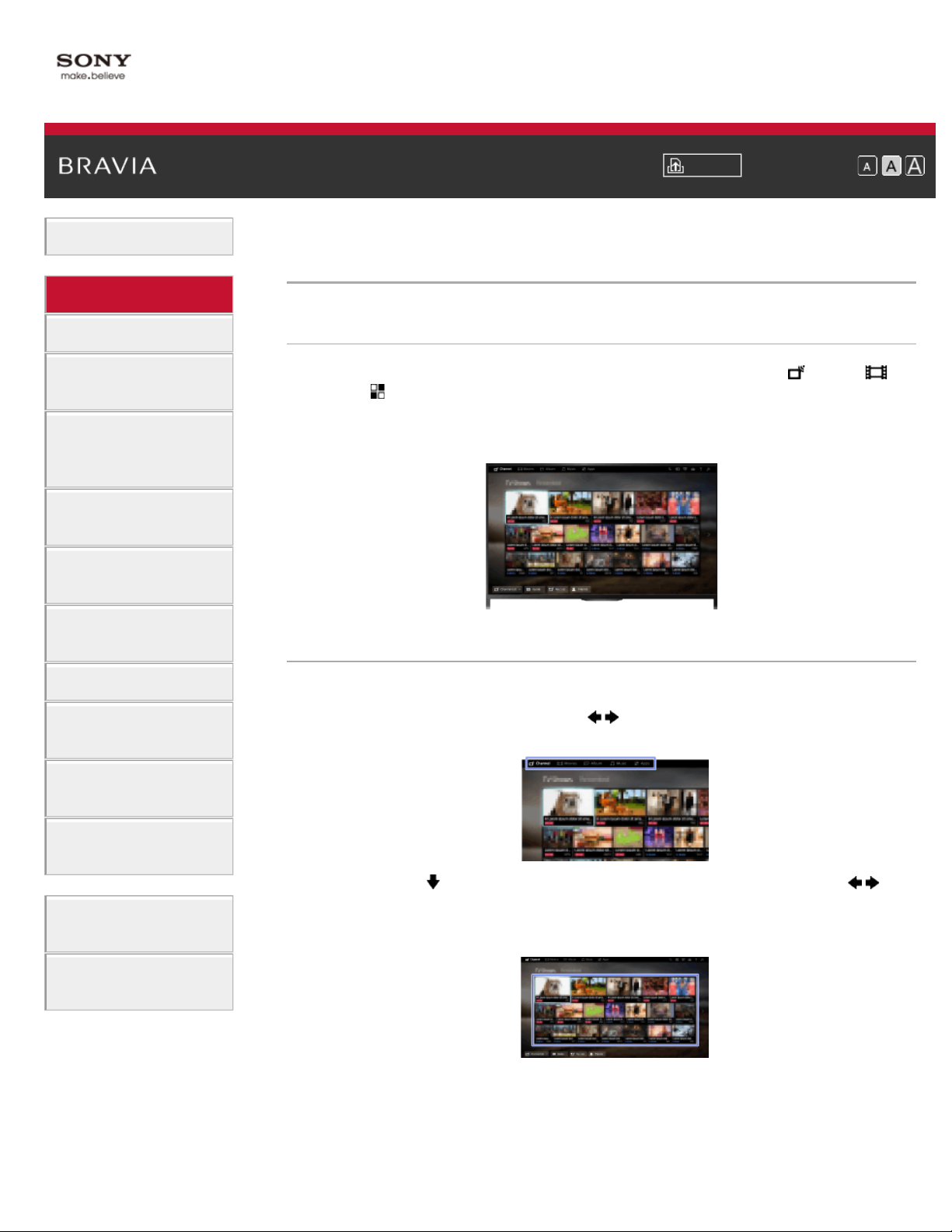
i-Manual Печать Размер шрифта
26
Основные операции
Описание частей
Начальная страница > Описание частей > Экран меню
“Дом”
Экран меню “Дом”
Просмотр телевизора
Воспроизведение
фильмов/музыки/фото
Использование
интернет-служб и
приложений
Просмотр телевизора
вместе с друзьями
Использование других
устройств
Использование
устройств BRAVIA Sync
Полезные функции
Подключение к
Интернету
Использование
домашней сети
Обзор
Меню “Дом” можно отобразить, нажав кнопку HOME. Такие категории как [Канал],
[Фильмы] и [Приложения] отображаются в верхней части меню “Дом”. Вы можете
воспроизвести содержимое, выбрав его миниатюрное изображение в подкатегории. Вы
также можете использовать функции (например, изменение параметров), выбрав их
значок. Количество категорий и доступность элементов зависит от региона/страны.
Шаги
1.
Нажмите кнопку HOME.
2. Выберите категорию с помощью кнопок / .
(При использовании пульта ДУ с тачпадом прокрутите влево/вправо.)
Настройка различных
параметров
Поиск и устранение
неиспр.
Использование
закладок
3. Нажмите кнопку и выберите необходимую подкатегорию с помощью кнопок / .
(При использовании пульта ДУ с тачпадом прокрутите вниз, затем влево/вправо.)
При перемещении курсора за пределы левого/правого края подкатегории отобразится
следующая подкатегория.
4. Выберите миниатюрное изображение необходимого содержимого.
Выполняется воспроизведение содержимого.
Page 28

Категории меню “Дом”
[Канал]
27
Вы можете просматривать миниатюрные изображения трансляций в режиме реального
времени, записанные и будущие трансляции. Выберите необходимую подкатегорию для
изменения источника. Выберите необходимую систему вещания с помощью меню [Список
каналов] в нижней части меню “Дом”.
[Фильмы]
Вы можете просматривать фильмы с подключенных USB-устройств, домашней сети или
онлайн-служб. Выберите необходимую подкатегорию для изменения источника.
[Альбом]
Вы можете просматривать фотографии с подключенных USB-устройств, домашней сети или
онлайн-служб. Выберите необходимую подкатегорию для изменения источника.
[Музыка]
Вы можете воспроизводить музыку с подключенных USB-устройств, домашней сети или
онлайн-служб. Выберите необходимую подкатегорию для изменения источника.
[Приложения]
Вы можете запустить приложения. Отображаются миниатюрные изображения приложений
рекомендуемых приложений ([Обработанные]) и избранные приложения ([Мои приложения]).
Для просмотра всех приложений выберите [Все приложения] в нижней части меню “Дом”.
Советы
Подкатегории могут быть изменены без предварительного уведомления.
Значки в меню “Дом”
[Найти]
Для поиска содержимого можно ввести ключевое слово. Вы также можете выбрать ключевые
слова, поиск по которым выполнялся ранее.
(Доступность этой функции зависит от региона/страны.)
[Входы]
Вы можете выбрать устройство входного сигнала, подключенное к телевизору.
[Мультимед. сервер]
Вы можете выбрать медиасервер (например USB-накопитель, домашняя сеть) для просмотра
содержимого с помощью медиаплеера.
[Установки]
Вы можете изменить настройки телевизора (например, Дисплей, Звук, Канал).
[Справка]
Вы можете просматривать информацию о самодиагностике и пользовательской поддержке.
Вы также можете просмотреть данное руководство i-Manual.
/ / [Состояние сети]
Вы можете просматривать состояние сетевого подключения.
Вы
можете просматривать описание состояния сетевого подключения, выбрав этот значок.
: подключено к проводной ЛВС.
: подключено к беспроводной ЛВС. Количество волн указывает на силу сигнала.
: подключено к мобильной сети. Количество полосок указывает на силу сигнала. (Наличие
функции зависит от региона/страны.)
Следующие
: данная отметка обозначает ошибку сетевого подключения. Данная отметка также
отображается, если настройка сети не завершена. (В этом случае отображается [Настройки
отметки добавляются к значку для отображения определенного состояния.
Page 29
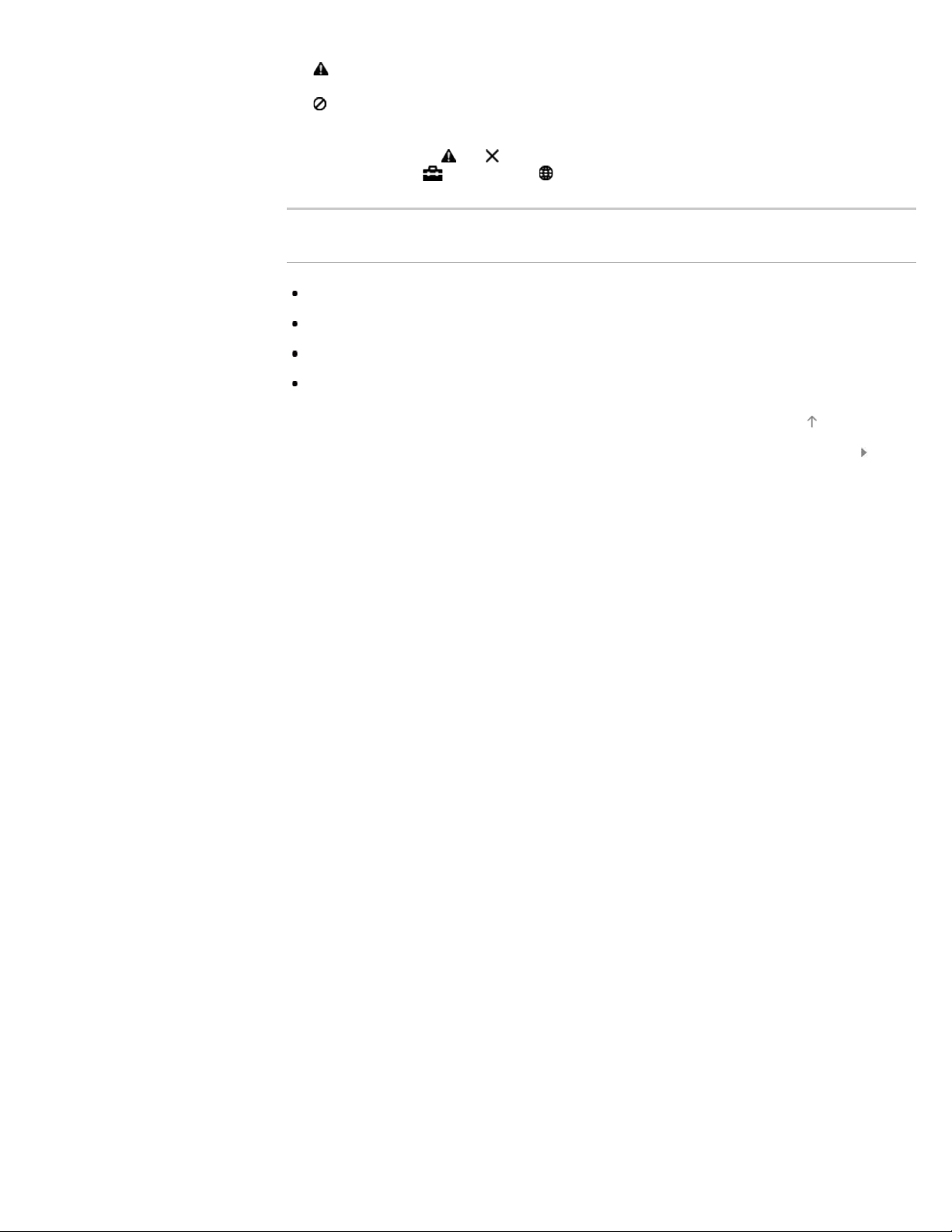
сети отсутствуют].)
: данная отметка обозначает, что телевизор подключен к домашней сети, но не может
28
подключиться к Интернету.
: данная отметка обозначает, что телевизор временно отключен от сети или выполняет
попытку подключиться к сети. Если сеть настроена, подключение возобновится
автоматически.
отображается
Если
затем выберите
или , проверьте настройки и состояние сети. Нажмите кнопку HOME,
[Установки] → [Сеть] → [Настройка сети] → [Просмотр настроек и
состояния сети].
Связанная информация
Воспроизведение фильмов
Воспроизведение музыки
Воспроизведение фотографий
Использование приложений
Начало страницы
© 2014 Sony Corporation
Список
содержимого
Page 30
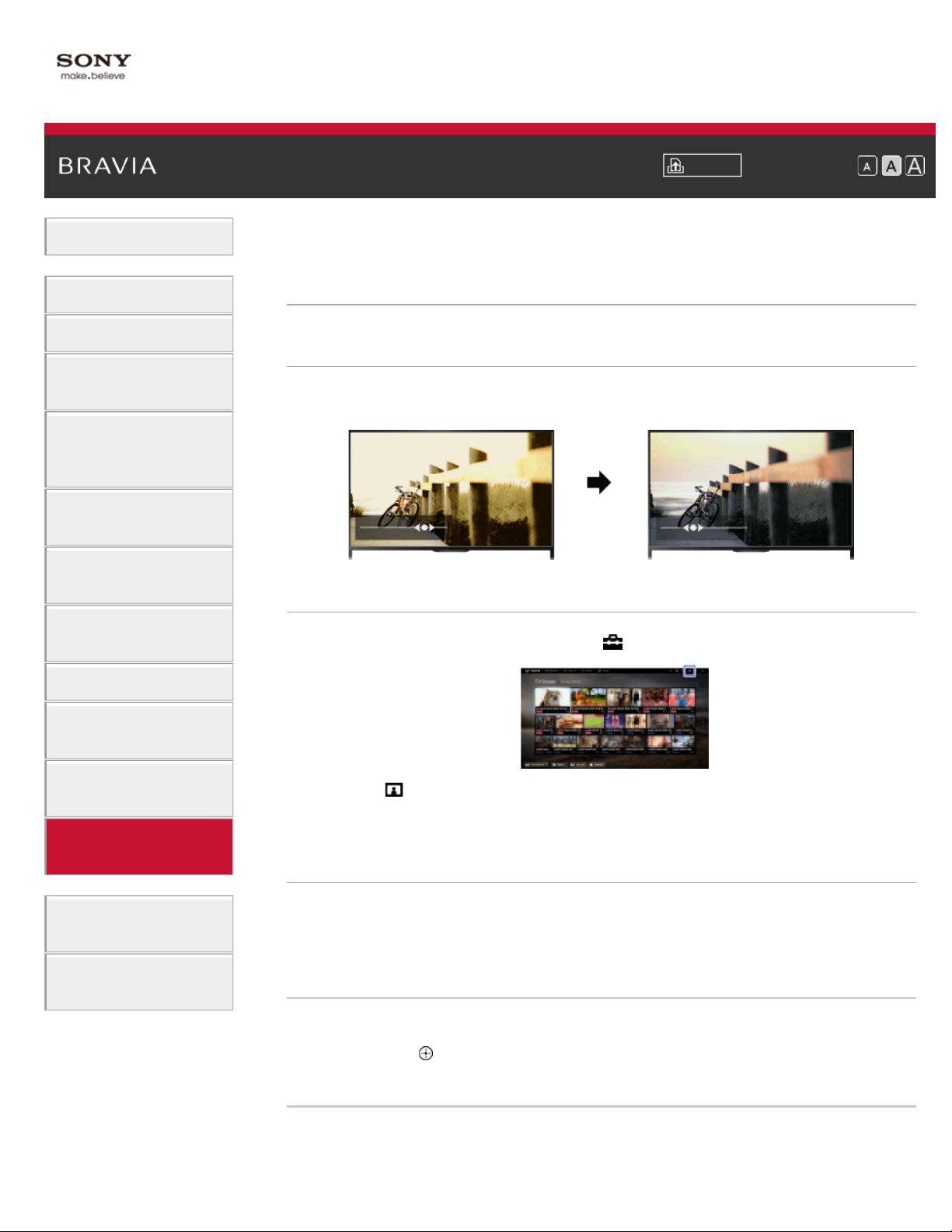
i-Manual Печать Размер шрифта
29
Основные операции
Описание частей
Просмотр телевизора
Воспроизведение
фильмов/музыки/фото
Использование
интернет-служб и
приложений
Просмотр телевизора
вместе с друзьями
Использование других
устройств
Использование
устройств BRAVIA Sync
Начальная страница > Настройка различных параметров > Настройка различных параметров изображения
(например, яркость/цвет изображения)
Настройка различных параметров изображения (например,
яркость/цвет изображения)
Обзор
Можно регулировать различные настройки изображения, например яркость или цвет
изображения и т.д.
Шаги
1.
Нажмите кнопку HOME, а затем выберите [Установки].
Полезные функции
Подключение к
Интернету
Использование
домашней сети
Настройка различных
параметров
Поиск и устранение
неиспр.
Использование
закладок
2. Выберите [Дисплей] → [Изображение] → необходимый параметр.
Для возврата к предыдущему источнику дважды нажмите кнопку HOME.
Доступные параметры
[Выбр. входы]
Применение пользовательских настроек изображения для текущего входа или общей памяти,
используемой остальными входами. Чтобы использовать одинаковые параметры
изображения для нескольких входов, выберите [Общая] и настройте параметры
изображения.
[Режим изображ.]
Позволяет выбрать режим изображения в соответствии с предпочтениями.
Нажмите
к разделу “Выбор режима изображения” для получения дополнительной информации.
Перейти
[Сброс]
Восстановление заводских значений всех настроек параметра [Изображение], за
исключением [Выбр. входы], [Режим изображ.] и [Доп. установки].
кнопку
к стр.
(или нажмите сенсорную панель на пульте ДУ с тачпадом), чтобы перейти
Page 31

[Подсветка]
[Режим Фильм]
30
Регулировка яркости подсветки. Уменьшение яркости экрана снижает энергопотребление.
[Контраст]
Регулировка контрастности изображения.
[Яркость]
Регулировка яркости изображения.
[Цветность]
Регулировка интенсивности цвета.
[Оттенок]
Регулировка зеленых и красных тонов.
Наличие параметра [Оттенок] зависит от системы цвета.)
(
[Цветовой тон]
Регулировка оттенков белого на изображении.
[
Холодный]: придание белым цветам голубоватого оттенка.
[Нейтральный]: придание белым цветам нейтрального оттенка.
[Теплый 1]/[Теплый 2]: придает белым цветам красный оттенок. [Теплый 2] придает более
красный оттенок, чем [Теплый 1].
[Резкость]
Регулировка резкости изображения.
[Шумопонижение]
[Авто]: автоматическое уменьшение помех изображения.
Сильное]/[Среднее]/[Слабое]: изменение эффекта шумопонижения.
[
[
Интеллектуальн.]: автоматическая оптимизация качества изображения с уменьшением помех
изображения.
Данная функция доступна только для аналогового входа RF, подключения SCART и
(
композитного видеовхода.)
Для аналогового входного сигнала плохого качества рекомендуется использовать режим
[Интеллектуальн.].
[Выкл.]: отключение функции.
[Шумопонижение для MPEG]
[Авто]: автоматическое уменьшение помех при просмотре видеоизображения, сжатого по
алгоритму MPEG.
Сильное]/[Среднее]/[Слабое]: уменьшение помех при просмотре видеоизображения, сжатого
[
по алгоритму MPEG.
Выкл.]: отключение функции.
[
[Снижение точечных помех]
[Авто]: автоматическое уменьшение точечных помех.
Выкл.]: отключение функции.
[
[Создание реальности]
Регулировка детальности и помех для получения реалистичного изображения.
[Разрешение]
Регулировка детальности и четкости изображения.
[Фильтрация помех]
Регулировка шумопонижения для изображения.
[Плавный переход]
Создание плавного перехода на гладких поверхностях изображения.
Page 32

[Авто]: отображение фильмов с близкой к оригиналу передачей изображения путем
применения специальной обработки.
31
Выкл.]: отключение функции.
[
(
Если в сигнале изображения присутствует большое число помех или искажений, данный
параметр автоматически выключится, даже если установлено значение [Авто].)
[Доп. установки]
[Сброс]: сброс всех настроек [Доп. установки] к значениям по умолчанию (кроме настроек
параметра [Баланс белого]).
[
Корректор черного]: увеличение интенсивности черного цвета на изображении при
повышении контрастности.
Доп. улучш. контраста]: автоматическая регулировка значений параметров [Подсветка] и
[
[Контраст] в соответствии с яркостью экрана. Эта установка особенно эффективна для
эпизодов с темным изображением.
Гамма]: регулировка баланса между светлыми и темными областями изображения.
[
[
Автоограничение яркости]: уменьшение бликов в сценах, при которых весь экран заполнен
белым цветом.
Ярко-белый цвет]: усиление оттенков белого на изображении.
[
[
Живые цвета]: увеличение яркости цветов.
Баланс белого]: регулировка уровней красного, зеленого и синего цветов изображения.
[
[
Оптимизатор деталей]: повышение детализации изображения.
[Выделение границ]: усиление границ изображения.
Натурализатор цвета кожи.]: распознавание лиц и воспроизведение естественного тона кожи.
[
[Настройка скорости отображ-я]: сокращает задержку изображения для оптимизации отклика
в игровых устройствах/при работе с мышью компьютера при выборе [Вкл.].
[
Режим LED Motion]: снижение смазанности при движении.
© 2014 Sony Corporation
Начало страницы
Список
содержимого
Page 33

i-Manual Печать Размер шрифта
32
Основные операции
Описание частей
Начальная страница > Основные операции > Использование i-
Manual
Использование i-Manual
Просмотр телевизора
Воспроизведение
фильмов/музыки/фото
Использование
интернет-служб и
приложений
Просмотр телевизора
вместе с друзьями
Использование других
устройств
Использование
устройств BRAVIA Sync
Полезные функции
Подключение к
Интернету
Использование
домашней сети
Настройка различных
параметров
Поиск информации
В данном руководстве i-Manual описано, как использовать функции телевизора. На главной
странице i-Manual можно выбрать требуемый способ поиска информации.
Содержание: поиск по списку заголовков.
Поиск и устранение неиспр.: поиск решений проблем.
Алфавитный указатель: поиск по имени функции.
Выберите вкладки
/ / .
Советы
В прилагаемом бумажном руководстве содержится важная информация, например меры
предосторожности и инструкции по эксплуатации для предотвращения несчастных случаев.
Для безопасного использования внимательно прочитайте прилагаемое бумажное
руководство.
Шаги
Пример процедуры: поиск “Содержание”
Поиск и устранение
неиспр.
Использование
закладок
1. На заглавной странице данного руководства перейдите на вкладку “Содержание” с
помощью кнопок
При использовании пульта ДУ с тачпадом прокрутите влево/вправо.)
(
/ .
2. Выберите заголовок в левой части экрана с помощью кнопок / , затем нажмите
кнопку
(При использовании пульта ДУ с тачпадом прокрутите вверх/вниз для выбора заголовка
и нажмите сенсорную панель.)
Заголовки в правой части экрана изменяются в зависимости от заголовка, выбранного в
левой части экрана.
.
Page 34

3. Выберите заголовок в правой части экрана с помощью кнопок / , затем нажмите
33
кнопку
(При использовании пульта ДУ с тачпадом прокрутите вверх/вниз для выбора заголовка
и нажмите сенсорную панель.)
Отобразится страница выбранного заголовка.
.
4. Нажмите кнопку , чтобы перейти к следующей странице.
Для возврата к предыдущей странице нажмите кнопку
(При использовании пульта ДУ с тачпадом прокрутите влево/вправо.)
.
Переход на главную страницу
Нажмите соответствующую цветную кнопку, указанную внизу экрана.
(При использовании пульта ДУ с тачпадом нажмите панель управления (
открыть экранную клавиатуру, и выберите соответствующую цветную кнопку.)
), чтобы
Закрытие i-Manual
Нажмите кнопку i-MANUAL.
(При использовании пульта ДУ с тачпадом нажмите панель управления (
открыть экранную клавиатуру, и выберите кнопку i-MANUAL.)
При повторном нажатии кнопки i-MANUAL отобразится страница, которая отображалась до
этого. При нажатии кнопки i-MANUAL после выключения и повторного включения
телевизора отобразится главная страница.
), чтобы
Повторное отображение страницы при использовании телевизора
Нажимайте кнопку i-MANUAL для переключения между экраном телевизора и
отображавшейся до этого страницы i-Manual. В этом случае можно просматривать i-Manual
при использовании телевизора.
(При использовании пульта ДУ с тачпадом нажмите панель управления (
кнопку i-MANUAL и нажмите тачпад.)
), выберите
Сохранение часто просматриваемых страниц (закладки)
Можно сохранять часто просматриваемые страницы руководства с помощью цветной
кнопки. Для получения дополнительной информации о создании закладок нажмите
цветную кнопку, соответствующую параметру [Показать закладку], в нижней части экрана.
(При использовании пульта ДУ с тачпадом нажмите панель управления (
), выберите
Page 35

цветную кнопку, которая соответствует функции [Показать закладку], и нажмите сенсорную
панель.)
34
© 2014 Sony Corporation
Начало страницы
Список
содержимого
Page 36

i-Manual Печать Размер шрифта
35
Основные операции
Описание частей
Начальная страница > Основные операции > Просмотр подключ.
устройства
Просмотр подключ. устройства
Просмотр телевизора
Воспроизведение
фильмов/музыки/фото
Использование
интернет-служб и
приложений
Просмотр телевизора
вместе с друзьями
Использование других
устройств
Использование
устройств BRAVIA Sync
Полезные функции
Подключение к
Интернету
Использование
домашней сети
Обзор
Подключите различные устройства (например, записывающее устройство BD, цифровую
фотокамеру, ПК, смартфон, планшет) к телевизору. Вы можете воспроизводить такое
содержимое, как изображения и музыку на подключенном устройстве.
Есть два способа подключения.
Настройка различных
параметров
Поиск и устранение
неиспр.
Использование
закладок
© 2014 Sony Corporation
Начало страницы
Список
содержимого
Page 37

i-Manual Печать Размер шрифта
[Управление экраном:] → [Поверх].
36
Основные операции
Описание частей
Начальная страница > Просмотр телевизора вместе с друзьями > Общение с друзьями во время просмотра
телевизора
Общение с друзьями во время просмотра телевизора
Просмотр телевизора
Воспроизведение
фильмов/музыки/фото
Использование
интернет-служб и
приложений
Просмотр телевизора
вместе с друзьями
Использование других
устройств
Использование
устройств BRAVIA Sync
Полезные функции
Подключение к
Интернету
Использование
домашней сети
Настройка различных
параметров
Обзор
Social Viewing позволяет использовать службы социальных сетей для просмотра
содержимого на телевизоре. Общайтесь с друзьями и узнавайте, что думают другие о
передаче из комментариев на экране.
(Функции, которые можно использовать с Social Viewing, могут отличаться в зависимости
от модели/региона/страны.)
Шаги
1.
Установите широкополосное соединение с Интернетом.
Нажмите кнопку
чтобы перейти к разделу “Подключение к Интернету” для получения дополнительной
информации.
(При использовании пульта ДУ с тачпадом нажмите тачпад. Затем снова нажмите
сенсорную панель и перейдите к “Подключение к Интернету” для получения
дополнительной информации.)
, чтобы перейти к списку заголовков. Затем снова нажмите кнопку ,
2. Нажмите кнопку SOCIAL VIEW для запуска Social Viewing.
Отобразится окно Social Viewing. (Размер изображения просматриваемой программы
уменьшается и отображается область сообщений.)
Поиск и устранение
неиспр.
Использование
закладок
3. Нажмите кнопку SOCIAL VIEW еще раз, чтобы открыть окно меню, затем выполните
вход в необходимую службу социальной сети.
После выполнения входа ваше имя учетной записи будет отображаться рядом с
названием службы в окне меню.
Чтобы остановить Social Viewing при отображении окна Social Viewing, нажмите кнопку
SOCIAL VIEW для открытия окна меню и нажмите кнопку SOCIAL VIEW еще раз.
Просмотр программы в полноэкранном режиме
Нажмите кнопку SOCIAL VIEW, чтобы открыть окно меню, затем выберите [Раскладка] →
Page 38

Ввод ключевого слова поиска
37
В области службы социальной сети отображаются сообщения, связанные с
просматриваемой программой. Вы также можете ввести ключевое слово поиска. Во время
отображения окна Social Viewing нажмите кнопку SOCIAL VIEW, чтобы открыть окно меню,
затем выберите [Задать ключевое слово для твитов] и введите ключевое слово.
Советы
Вы можете использовать Twitter, не выполняя при этом вход; однако использование
дополнительных функций Twitter возможно только при выполнении входа.
Примечания
Если у вас нет учетной записи в социальной сети, создайте ее с помощью компьютера.
3D-изображения в Social Viewing не отображаются.
[Формат экрана] меняется на [Полный] при использовании Social Viewing.
При запуске приложения во время использования Social Viewing некоторые категории не
отображаются.
Устройство BRAVIA Sync не управляется с помощью пульта ДУ телевизора во время
использования Social Viewing. Для управления устройством используйте пульт ДУ данного
устройства.
© 2014 Sony Corporation
Начало страницы
Список
содержимого
Page 39

i-Manual Печать Размер шрифта
38
Основные операции
Описание частей
Начальная страница > Использование интернет-служб и приложений > Использование
приложений
Использование приложений
Просмотр телевизора
Воспроизведение
фильмов/музыки/фото
Использование
интернет-служб и
приложений
Просмотр телевизора
вместе с друзьями
Использование других
устройств
Использование
устройств BRAVIA Sync
Полезные функции
Подключение к
Интернету
Использование
домашней сети
Настройка различных
параметров
Поиск и устранение
неиспр.
Использование
закладок
Обзор
Нажмите кнопку SEN/APPS или выберите [Приложения] в меню “Дом”, чтобы открыть
категорию приложений, которая используется для доступа к интернет-содержимому. На
этом экране можно получить доступ к различным службам и приложениям. Элементы в
категории приложений различаются в зависимости от региона/страны и могут изменяться.
Шаги
1.
Установите широкополосное соединение с Интернетом.
Нажмите кнопку
чтобы перейти к разделу “Подключение к Интернету” для получения дополнительной
информации.
(При использовании пульта ДУ с тачпадом нажмите тачпад. Затем снова нажмите
сенсорную панель и перейдите к “Подключение к Интернету” для получения
дополнительной информации.)
, чтобы перейти к списку заголовков. Затем снова нажмите кнопку ,
2. Нажмите кнопку SEN/APPS или выберите [Приложения] в меню “Дом”, чтобы открыть
категорию приложений.
3. Выберите необходимое миниатюрное изображение для запуска приложения.
Вы можете выбрать [Все приложения] в нижней части меню “Дом” для просмотра всех
приложений.
Советы
Для использования некоторых служб, возможно, потребуется регистрация.
Добавление приложения в категорию [Мои приложения]
Выберите значок + для просмотра всех приложений, выберите необходимое приложение,
затем нажмите [Добавить в "Мои приложения"]. Либо выберите [Все приложения] в нижней
части меню “Дом” для просмотра всех приложений, выберите необходимое приложение и
нажмите [Добавить в "Мои приложения"].
Начало страницы
Page 40

i-Manual Печать Размер шрифта
При одновременных условиях верхнее условие в таблице имеет приоритет над остальными.
39
Основные операции
Описание частей
Просмотр телевизора
Воспроизведение
фильмов/музыки/фото
Использование
интернет-служб и
приложений
Просмотр телевизора
вместе с друзьями
Использование других
устройств
Использование
устройств BRAVIA Sync
Начальная страница > Описание частей > Передняя
панель
Передняя панель
Датчики и подсветка
Датчик сигнала с пульта ДУ
Принимает сигналы с пульта ДУ.
Наведите пульт на логотип Sony для управления телевизором.
Не следует класть предметы около датчика. Это может привести к ухудшению его работы.
Световой датчик
Распознавание уровня освещения в помещении и соответствующая регулировка яркости
экрана.
Не следует класть предметы около датчика. Это может привести к ухудшению его работы.
Полезные функции
Подключение к
Интернету
Использование
домашней сети
Настройка различных
параметров
Поиск и устранение
неиспр.
Использование
закладок
Светодиодная подсветка
Индикатор подсветки загорается или мигает различными цветами в соответствии с
состоянием телевизора в ответ на действия пульта ДУ.
мигает
(скорость мигания зависит от состояния)
Телевизор включен
Телевизор получает входящий вызов *2
Телевизор находится в режиме отключения изображения
Выполняется обновление программного обеспечения
мигает
Когда телевизор и мобильное устройство (например, смартфон) подключены с помощью
беспроводной связи
*1
Во время записи (включая SCART REC) или телевизор в режиме паузы *2
*1
Установлены следующие функции таймера:
таймер включен, таймер сна, напоминание (*2), таймер записи (*2)
Page 41

Индикатор подсветки не будет гореть, если телевизор находится в режиме ожидания, за
40
исключением случаев, когда выполняется запись или установлен таймер.
*1: Если выбран пункт [Простой отклик] в разделе [LED-подсветка], индикатор подсветки не
горит непрерывно, а мигает в соответствии с выполняемыми операциями.
*2: Доступность этой функции зависит от региона/страны.
Начало страницы
© 2014 Sony Corporation
Список
содержимого
Page 42

i-Manual Печать Размер шрифта
41
Основные операции
Описание частей
Просмотр телевизора
Воспроизведение
фильмов/музыки/фото
Использование
интернет-служб и
приложений
Просмотр телевизора
вместе с друзьями
Начальная страница > Описание частей > Кнопки управления на задней
части
Кнопки управления на задней части
Использование других
устройств
Использование
устройств BRAVIA Sync
Полезные функции
Подключение к
Интернету
Использование
домашней сети
Настройка различных
параметров
Поиск и устранение
неиспр.
Использование
закладок
(Питание)
Используется для включения телевизора или перевода его в режим
ожидания.
CH +/– (Канал)/ / , +/– (Громкость)/ /
Используются для выбора следующего (+) или предыдущего (–) канала.
Используются для регулировки громкости.
В меню “Дом” телевизора эти кнопки работают как кнопки
/ / / .
HOME
Используется для отображения меню “Дом” телевизора.
(Выбор источника входного сигнала)/
(Выбор/Подтверждение)
Используется для вывода на экран списка подключенных к телевизору
устройств.
Чтобы выбрать вход подключенного устройства, нажмите эту кнопку
несколько раз.
В меню “Дом” телевизора эти кнопки работают как кнопки
(выбор/подтверждение).
© 2014 Sony Corporation
Начало страницы
Список
содержимого
Page 43

i-Manual Печать Размер шрифта
42
Основные операции
Описание частей
Просмотр телевизора
Воспроизведение
фильмов/музыки/фото
Использование
интернет-служб и
приложений
Просмотр телевизора
вместе с друзьями
Использование других
устройств
Начальная страница > Описание частей > Разъемы на задней части
(снизу)
Разъемы на задней части (снизу)
Вход RF, использующийся для подключения кабельного телевидения или
антенны.
Для моделей, поддерживающих спутниковые каналы, также доступен
спутниковый вход.
Использование
устройств BRAVIA Sync
Полезные функции
Подключение к
Интернету
Использование
домашней сети
Настройка различных
параметров
Поиск и устранение
неиспр.
Использование
закладок
© 2014 Sony Corporation
HDMI IN 2/3/4
HDMI (High-Definition Multimedia Interface) представляет собой интерфейс
несжатого цифрового аудио/видео между телевизором и любым аудио/видеоустройством, совместимым с HDMI. Кроме того, при подключении
устройства, поддерживающего функцию BRAVIA Sync, обеспечивается
поддержка связи с подключенным устройством.
Используйте сертифицированный кабель HIGH SPEED HDMI с
логотипом HDMI.
При подключении цифровой аудиосистемы, поддерживающей
технологию Audio Return Channel (ARC), используйте вход HDMI IN 2. В
противном случае необходимо дополнительное подключение к выходу
DIGITAL AUDIO OUT (OPTICAL).
Начало страницы
Список
содержимого
Page 44

i-Manual Печать Размер шрифта
43
Основные операции
Описание частей
Просмотр телевизора
Воспроизведение
фильмов/музыки/фото
Использование
интернет-служб и
приложений
Просмотр телевизора
вместе с друзьями
Использование других
устройств
Использование
устройств BRAVIA Sync
Полезные функции
Подключение к
Интернету
Использование
домашней сети
Настройка различных
параметров
Поиск и устранение
неиспр.
Использование
закладок
Начальная страница > Описание частей > Разъемы на задней части (по
Разъемы на задней части (по центру)
DC IN 19.5 V
Подключение прилагаемого адаптера питания.
В зависимости от модели телевизора данный разъем может отсутствовать. В
этом случае адаптер питания прилагаться не будет.
DIGITAL AUDIO OUT (OPTICAL)
Используя цифровой аудиовход (оптический), можно выводить звук
телевизора через подсоединенную систему домашнего кинотеатра.
AV2, / COMPONENT IN
Данный вход можно использовать в качестве композитного или
компонентного видеовхода. При использовании монофонического
устройства подключайте его к аудиогнезду
Для композитного подключения используйте
другой подключите к
аудиосигналов.
Для использования в качестве компонентного видеовхода используйте
соединение Y, PB, PR для передачи видеосигналов, а для передачи
аудиосигналов подключите кабель к каналам
Телевизор автоматически определит подключение и произведет
переключение между
вручную задать тип входа, нажмите кнопку HOME и выберите
[Установки] → [Внешние входы] → [Вход AV2/Component].
(L/R) входа / COMPONENT IN для
AV2 и / COMPONENT IN. Чтобы
/ AV1
Подключение с помощью кабеля SCART. При подключении аналогового
декодера кодированный сигнал от ТВ-тюнера поступает на декодер, затем
декодер выводит сигнал в декодированном виде.
Для определенных моделей или в определенных регионах выход
SCART потребуется настроить при выводе цифрового радиочастотного
сигнала.
Нажмите кнопку OPTIONS, а затем выберите [SCART REC вкл.].
L (MONO).
AV2 для видеосигналов, а
(L/R).
центру)
Page 45

LAN
44
Подключение к существующей сети с помощью кабеля Ethernet.
CAM (Модуль ограниченного доступа)
Обеспечивает доступ к платным телевизионным услугам. Для получения
более подробной информации см. руководство по эксплуатации,
прилагаемое к модулю CAM.
Не вставляйте смарт-карту непосредственно в разъем CAM на
телевизоре. Смарт-карту необходимо вставлять в модуль
ограниченного доступа, предоставленный авторизованным дилером.
Разъем CAM поддерживается не во всех странах или регионах.
Обратитесь за соответствующей информацией к своему дилеру.
Возможно, после использования интернет-видео при переходе к
цифровому каналу отобразится сообщение CAM.
Начало страницы
© 2014 Sony Corporation
Список
содержимого
Page 46
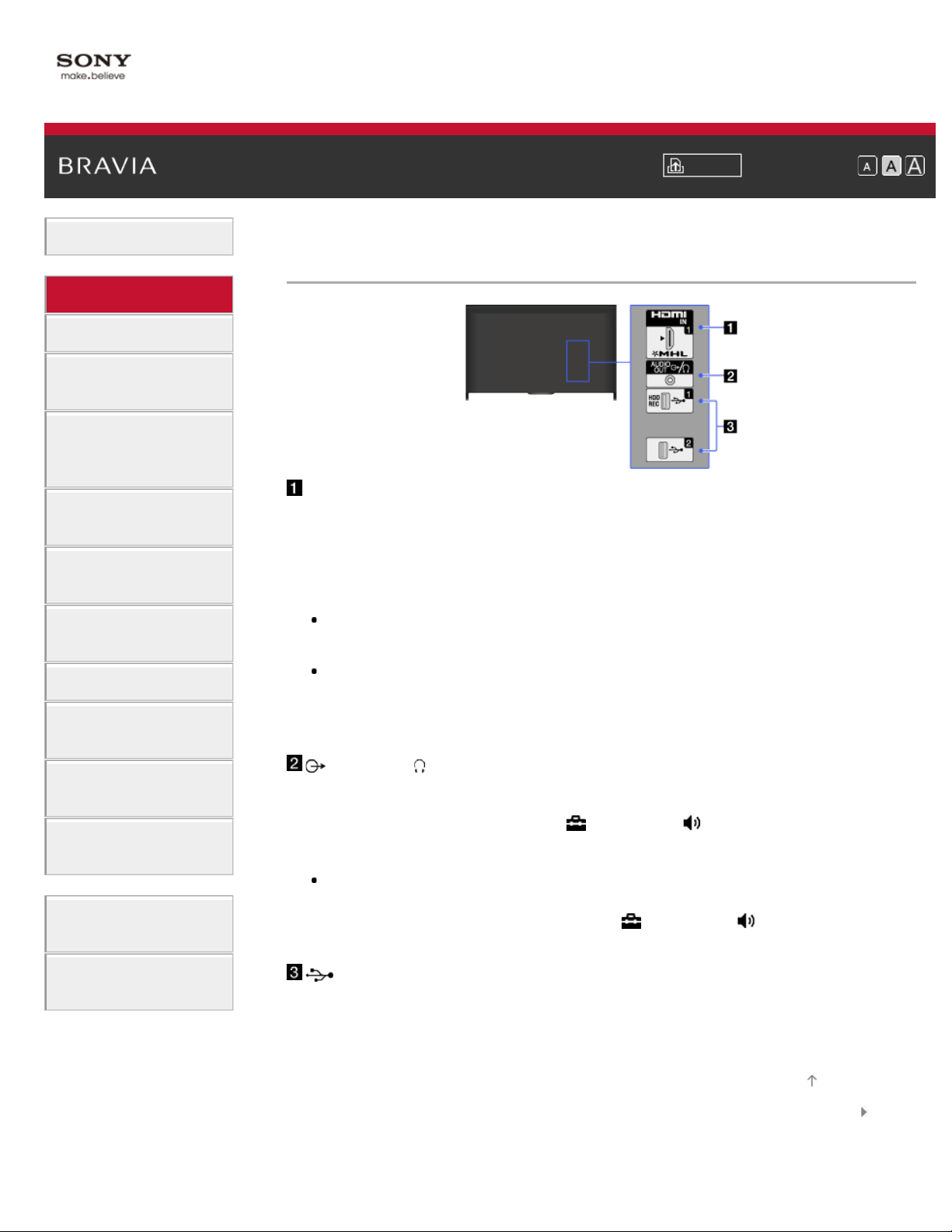
i-Manual Печать Размер шрифта
45
Основные операции
Описание частей
Просмотр телевизора
Воспроизведение
фильмов/музыки/фото
Использование
интернет-служб и
приложений
Просмотр телевизора
вместе с друзьями
Использование других
устройств
Использование
устройств BRAVIA Sync
Начальная страница > Описание частей > Разъемы на задней части
(справа)
Разъемы на задней части (справа)
HDMI IN 1/MHL
HDMI (High-Definition Multimedia Interface) представляет собой интерфейс
несжатого цифрового аудио/видео между телевизором и любым аудио/видеоустройством, совместимым с HDMI. С помощью кабеля MHL (Mobile
High-definition Link) можно подключить MHL-совместимое устройство. Кроме
того, при подключении устройства, поддерживающего функцию BRAVIA
Sync, обеспечивается поддержка связи с подключенным устройством.
Используйте сертифицированный кабель HIGH SPEED HDMI с
логотипом HDMI.
Полезные функции
Подключение к
Интернету
Использование
домашней сети
Настройка различных
параметров
Поиск и устранение
неиспр.
Использование
закладок
© 2014 Sony Corporation
При подключении цифровой аудиосистемы, поддерживающей
технологию Audio Return Channel (ARC), используйте вход HDMI IN 2 в
нижней части телевизора. В противном случае необходимо
дополнительное подключение к выходу DIGITAL AUDIO OUT (OPTICAL).
AUDIO OUT/
Подключите наушники или стереосистему, чтобы слушать звук с телевизора.
Для прослушивания звука с телевизора через подключенное оборудование,
нажмите кнопку HOME, затем выберите
[Наушники/Линейный выход звука] → [Наушники] или [Линейный выход
звука].
При установке значения [Линейный выход звука] в разделе
[Наушники/Линейный выход звука] выберите [Постоянный] или
[Регулируемый], нажмите HOME и выберите
→ [Линейный выход звука].
[Установки] → [Звук] →
[Установки] → [Звук]
USB 1 (HDD REC)/2
Можно воспроизводить фотографии, музыкальные файлы и видео,
хранящиеся на устройстве USB.
Для USB 1 (HDD REC) вы также можете выполнить запись цифровых
передач на внешний жесткий диск USB.
Начало страницы
Список
содержимого
Page 47

i-Manual Печать Размер шрифта
46
Основные операции
Описание частей
Просмотр телевизора
Воспроизведение
фильмов/музыки/фото
Использование
интернет-служб и
приложений
Просмотр телевизора
вместе с друзьями
Использование других
устройств
Начальная страница > Описание частей > Верхняя
часть
Верхняя часть
/
Режим телевизора: используется для выбора подключенного источника
входного сигнала.
Режим телетекста: используется для удержания текущей страницы.
(Режим ожидания телевизора)
Используется для включения/выключения телевизора (режим ожидания).
(Установка субтитров)
Нажмите для включения или выключения субтитров (если эта функция
доступна).
AUDIO
Используется для переключения в режим двухканального звука.
В цифровом режиме используется для изменения языка программы,
просматриваемой в данный момент.
Использование
устройств BRAVIA Sync
Полезные функции
Подключение к
Интернету
Использование
домашней сети
Настройка различных
параметров
Поиск и устранение
неиспр.
Использование
закладок
© 2014 Sony Corporation
SYNC MENU
Используется для отображения меню BRAVIA Sync для работы с
устройством, поддерживающим функцию BRAVIA Sync.
RELATED SEARCH
При подключении телевизора к Интернету можно просматривать
соответствующее содержимое во время просмотра телевизора. (Область
поиска зависит от региона/страны и других обстоятельств.)
TV PAUSE
Нажмите для приостановки просматриваемой программы.
Начало страницы
Список
содержимого
Page 48

i-Manual Печать Размер шрифта
47
Основные операции
Описание частей
Просмотр телевизора
Воспроизведение
фильмов/музыки/фото
Использование
интернет-служб и
приложений
Начальная страница > Описание частей > Самая верхняя
часть
Самая верхняя часть
Кнопки для подключенных устройств
Используйте эти кнопки для управления подключенным устройством,
поддерживающим технологию BRAVIA Sync, и/или жестким диском USB.
TITLE LIST
Нажмите для воспроизведения списка заголовков.
REC
Используется для записи текущей программы с помощью функции записи
жесткого диска USB.
Просмотр телевизора
вместе с друзьями
Использование других
устройств
Использование
устройств BRAVIA Sync
Полезные функции
Подключение к
Интернету
Использование
домашней сети
Настройка различных
параметров
Поиск и устранение
неиспр.
Цветные кнопки
Если цветные кнопки доступны, на экране отобразится руководство по их
использованию.
Следуйте руководству для выполнения выбранного действия.
SOCIAL VIEW
С помощью служб социальных сетей вы можете просматривать
телевизор вместе с друзьями.
FOOTBALL
Используется для переключения в режим “Футбол в прямом эфире”.
Использование
закладок
© 2014 Sony Corporation
Начало страницы
Список
содержимого
Page 49

i-Manual Печать Размер шрифта
48
Основные операции
Описание частей
Просмотр телевизора
Начальная страница > Описание частей > Центральная
часть
Центральная часть
DISCOVER
Нажмите, чтобы вывести Discover для поиска содержимого.
Воспроизведение
фильмов/музыки/фото
Использование
интернет-служб и
приложений
Просмотр телевизора
вместе с друзьями
Использование других
устройств
Использование
устройств BRAVIA Sync
Полезные функции
Подключение к
Интернету
Использование
домашней сети
SEN/APPS
Используется для открытия категории приложений меню “Дом”.
GUIDE
Используется для отображения цифрового телегида.
Функция телегида может быть недоступна в некоторых регионах/странах.
/ / / / / RETURN/BACK
Используется для выбора/подтверждения выделенного параметра и
возврата к предыдущему экрану или выхода из меню.
OPTIONS
Используется для отображения списка удобных функций и ярлыков меню.
Элементы меню могут различаться в зависимости от текущего входа
и/или содержания.
HOME
Используется для отображения меню “Дом” телевизора.
Настройка различных
параметров
Поиск и устранение
неиспр.
Использование
закладок
© 2014 Sony Corporation
Начало страницы
Список
содержимого
Page 50

i-Manual Печать Размер шрифта
49
Основные операции
Описание частей
Просмотр телевизора
Воспроизведение
фильмов/музыки/фото
Начальная страница > Описание частей > Нижняя
часть
Нижняя часть
DIGITAL/ANALOG
Используется для переключения между цифровым и аналоговым
режимом.
При просмотре изображения с подключенного устройства при нажатии
этой кнопки телевизор возвратится в последний используемый режим.
Использование
интернет-служб и
приложений
Просмотр телевизора
вместе с друзьями
Использование других
устройств
Использование
устройств BRAVIA Sync
Полезные функции
Подключение к
Интернету
Использование
домашней сети
Настройка различных
параметров
EXIT
Используется для возврата к предыдущему экрану или выхода из меню.
Если доступна служба интерактивного приложения, нажмите эту кнопку,
чтобы выйти из службы.
/
Используется для отображения информации.
i-MANUAL
Используется для вывода на экран инструкций по эксплуатации (данного
руководства).
Номерные кнопки/буквенные кнопки
Режим телевизора: используется для выбора каналов.
Режим телетекста: используется для ввода номера страницы и/или
буквенных символов.
Если доступна служба интерактивного приложения, можно также вводить
буквы алфавита.
TV/RADIO
Используется для переключения между режимами телевизора и радио.
(Текст)
Используется для отображения текстовой информации.
Поиск и устранение
неиспр.
Использование
закладок
© 2014 Sony Corporation
Начало страницы
Список
содержимого
Page 51

i-Manual Печать Размер шрифта
50
Основные операции
Описание частей
Просмотр телевизора
Начальная страница > Описание частей > Самая нижняя
часть
Самая нижняя часть
+/– (Громкость)
Используются для регулировки громкости.
Воспроизведение
фильмов/музыки/фото
Использование
интернет-служб и
приложений
Просмотр телевизора
вместе с друзьями
Использование других
устройств
Использование
устройств BRAVIA Sync
Полезные функции
Подключение к
Интернету
Использование
домашней сети
(Отключение звука)
Используется для отключения звука. При повторном нажатии звук
включается.
PROG +/–/
Режим телевизора: используется для выбора следующего (+) или
предыдущего (–) канала.
Текстовый режим: используется для выбора следующей (
предыдущей (
3D
Используется для выбора режима 3D-дисплея.
/
) или
) страницы.
Настройка различных
параметров
Поиск и устранение
неиспр.
Использование
закладок
© 2014 Sony Corporation
Начало страницы
Список
содержимого
Page 52

i-Manual Печать Размер шрифта
51
Основные операции
Описание частей
Просмотр телевизора
Воспроизведение
фильмов/музыки/фото
Использование
интернет-служб и
приложений
Просмотр телевизора
вместе с друзьями
Использование других
устройств
Использование
устройств BRAVIA Sync
Полезные функции
Подключение к
Интернету
Самая верхняя часть
SOCIAL VIEW
С помощью служб социальных сетей вы можете просматривать
телевизор вместе с друзьями.
Используется для включения и выключения телевизора (перевода его в
режим ожидания).
Панель управления (
Нажмите, чтобы открыть экранную клавиатуру в верхней части экрана
телевизора. Прокрутите влево/вправо, затем нажмите сенсорную панель
для выбора кнопки.
Сенсорная панель
Для работы с телевизором используйте нажатия и прокрутку.
RETURN
Используется для возврата к предыдущему экрану или выхода из меню.
HOME
Используется для отображения меню “Дом” телевизора.
OPTIONS
Используется для отображения списка удобных функций и ярлыков меню.
Элементы меню могут различаться в зависимости от текущего входа
и/или содержания.
Начальная страница > Описание частей > Самая верхняя
часть
(Режим ожидания телевизора)
)
Использование
домашней сети
Настройка различных
параметров
Поиск и устранение
неиспр.
Использование
закладок
© 2014 Sony Corporation
Начало страницы
Список
содержимого
Page 53

i-Manual Печать Размер шрифта
52
Основные операции
Описание частей
Просмотр телевизора
Начальная страница > Описание частей > Нижняя
часть
Нижняя часть
+/– (Громкость)
Используются для регулировки громкости.
Воспроизведение
фильмов/музыки/фото
Использование
интернет-служб и
приложений
Просмотр телевизора
вместе с друзьями
Использование других
устройств
Использование
устройств BRAVIA Sync
Полезные функции
Подключение к
Интернету
Использование
домашней сети
PROG +/–
Используются для выбора следующего (+) или предыдущего (–) канала.
(NFC)
Коснитесь устройства (например, некоторые модели Xperia) с поддержкой
функции Дублирование одним касанием, затем его окно отобразится на
экране телевизора.
Настройка различных
параметров
Поиск и устранение
неиспр.
Использование
закладок
© 2014 Sony Corporation
Начало страницы
Список
содержимого
Page 54

i-Manual Печать Размер шрифта
53
Основные операции
Описание частей
Начальная страница > Описание частей > Отображение экранной
клавиатуры
Отображение экранной клавиатуры
Просмотр телевизора
Воспроизведение
фильмов/музыки/фото
Использование
интернет-служб и
приложений
Просмотр телевизора
вместе с друзьями
Использование других
устройств
Использование
устройств BRAVIA Sync
Полезные функции
Подключение к
Интернету
Использование
домашней сети
Обзор
Вы можете отобразить экранную клавиатуру.
Шаги
1.
Нажмите панель управления ( ) на пульте ДУ с тачпадом.
Экранная клавиатура отображается на экране.
2. Прокрутите влево/вправо для выбора кнопки и нажмите сенсорную панель.
Настройка различных
параметров
Поиск и устранение
неиспр.
Использование
закладок
© 2014 Sony Corporation
Начало страницы
Список
содержимого
Page 55

i-Manual Печать Размер шрифта
54
Основные операции
Описание частей
Начальная страница > Просмотр телевизора > Выбор
каналов
Выбор каналов
Просмотр телевизора
Воспроизведение
фильмов/музыки/фото
Использование
интернет-служб и
приложений
Просмотр телевизора
вместе с друзьями
Использование других
устройств
Использование
устройств BRAVIA Sync
Полезные функции
Подключение к
Интернету
Использование
домашней сети
Настройка различных
параметров
Поиск и устранение
неиспр.
Использование
закладок
Обзор
Вы можете выбирать каналы с помощью Discover, меню “Дом” или номерных кнопок.
Выбор каналов с помощью Discover
1.
Нажмите кнопку DISCOVER для запуска приложения Discover.
При использовании пульта ДУ с тачпадом прокрутите вверх от нижней части.)
(
2. Выберите необходимую систему телевещания с помощью кнопок / .
(При использовании пульта ДУ с тачпадом прокрутите вверх/вниз.)
3. Выберите необходимое миниатюрное изображение с помощью кнопок / , затем
нажмите кнопку
(При использовании пульта ДУ с тачпадом прокрутите влево/вправо для выбора
миниатюрного изображения, а затем нажмите тачпад.)
.
Выбор каналов с помощью меню “Дом”
1.
Нажмите кнопку HOME.
2. Выберите [Канал] в верхней части меню “Дом”.
3. Выберите необходимую систему вещания с помощью меню [Список каналов] в нижней
части меню “Дом”.
4. Выберите необходимый канал.
Выбор каналов с помощью номерных кнопок
1.
Нажмите кнопку DIGITAL/ANALOG, чтобы выбрать цифровой или аналоговый режим.
2. Нажмите номерную кнопку для выбора канала.
Для выбора каналов с номерами 10 и выше вторую цифру следует вводить достаточно
быстро после ввода первой.
Об информационном баннере
Page 56

При изменении канала непродолжительно отображается информационный баннер. На
55
баннере могут быть следующие значки.
: служба данных (приложение для вещания)
: радиослужба
: кодированные/получаемые по подписке программы
: доступно вещание на нескольких языках
: доступны субтитры
: доступны субтитры и/или воспроизведение звука для людей с нарушениями слуха
: рекомендуемый минимальный возраст для текущей программы (от 3 до 18 лет)
: Замок от детей
: Блокировка цифровых программ
: доступно воспроизведение звука для людей с нарушениями зрения
: доступно аудиовоспроизведение субтитров
: доступно многоканальное воспроизведение звука
Начало страницы
© 2014 Sony Corporation
Список
содержимого
Page 57

i-Manual Печать Размер шрифта
56
Основные операции
Описание частей
Начальная страница > Просмотр телевизора > Дополнительные преимущества режима
“Футбол”
Дополнительные преимущества режима “Футбол”
Просмотр телевизора
Воспроизведение
фильмов/музыки/фото
Использование
интернет-служб и
приложений
Просмотр телевизора
вместе с друзьями
Использование других
устройств
Использование
устройств BRAVIA Sync
Полезные функции
Подключение к
Интернету
Использование
домашней сети
Настройка различных
параметров
Обзор
Вы можете добиться реалистичного изображения и звука, создав эффект присутствия на
стадионе.
Шаги
1.
Нажмите кнопку FOOTBALL, а затем выберите [Вкл.].
При использовании пульта ДУ с тачпадом нажмите панель управления (
(
кнопку FOOTBALL и нажмите тачпад.)
толпы выделен, параметр [Режим изображ.] установлен на [Спорт].
Шум
Для отключения режима “Футбол в прямом эфире” нажмите кнопку FOOTBALL и выберите
[Выкл.].
(При использовании пульта ДУ с тачпадом нажмите панель управления (
кнопку FOOTBALL и нажмите тачпад.)
), выберите
), выберите
Поиск и устранение
неиспр.
Использование
закладок
© 2014 Sony Corporation
Начало страницы
Список
содержимого
Page 58

i-Manual Печать Размер шрифта
57
Основные операции
Описание частей
Начальная страница > Просмотр телевизора > Отображение текстовой
информации
Отображение текстовой информации
Просмотр телевизора
Воспроизведение
фильмов/музыки/фото
Использование
интернет-служб и
приложений
Просмотр телевизора
вместе с друзьями
Использование других
устройств
Использование
устройств BRAVIA Sync
Полезные функции
Подключение к
Интернету
Использование
домашней сети
Обзор
Можно просмотреть различную текстовую и графическую информацию, включая
национальные новости, информацию о погоде и расписание вещания телевизионных
программ. Можно выбрать интересующую информацию с нескольких страниц, введя номер
страницы.
Шаги
Нажмите кнопку , чтобы отобразить текстовую информацию.
(При использовании пульта ДУ с тачпадом нажмите панель управления (
кнопку
Чтобы закрыть текстовую информацию, нажмите кнопку
(При использовании пульта ДУ с тачпадом нажмите панель управления (
кнопку
и нажмите тачпад.)
.
и нажмите тачпад.)
), выберите
), выберите
Настройка различных
параметров
Поиск и устранение
неиспр.
Использование
закладок
Об экране с текстовой информацией
Ввод номера страницы
Непосредственный переход на страницу путем выбора ее номера на экране
или прямого ввода номера страницы.
Указатель выбора страницы
Page 59

Позволяет с помощью курсора выбрать новую текстовую страницу, нажав
кнопку (или нажав тачпад на пульте ДУ с тачпадом).
58
Фастекст
Быстрый доступ к нужным страницам путем нажатия соответствующей
цветной кнопки (если страница доступна).
(При использовании пульта ДУ с тачпадом нажмите панель управления (
), выберите соответствующую цветную кнопку и нажмите тачпад.)
Нажмите кнопку
(При использовании пульта ДУ с тачпадом нажмите панель управления (
), выберите кнопку и нажмите тачпад.)
Нажмите кнопку
используется на страницах с вопросами).
(При использовании пульта ДУ с тачпадом нажмите панель управления (
), выберите кнопку и нажмите тачпад.)
/ , чтобы задержать данную страницу.
/ , чтобы отобразить скрытую информацию (обычно
О службе цифровой текстовой информации
Служба цифрового текста обеспечивает содержимое с графическим оформлением и
изображениями. Можно использовать разные функции, например ссылки на страницы и
простую навигацию. Данная служба поддерживается многими вещательными компаниями.
(Наличие функции зависит от модели/региона/страны.)
О службе цифровых интерактивных приложений
Служба цифровых интерактивных приложений предоставляет цифровой текст и графику
высокого качества с дополнительными параметрами. Данная служба поддерживается
вещательными компаниями. (Наличие функции зависит от модели/региона/страны.)
Примечания
Интерактивная служба доступна только в случае, если она предоставляется вещательной
компанией.
Доступные функции и содержимое экрана зависят от вещательной компании.
Если выбраны субтитры и пользователь запускает приложение цифрового текста с помощью
кнопки “текст”, в некоторых случаях субтитры могут не отображаться. При выходе
пользователя из приложения цифрового текста декодирование субтитров возобновляется
автоматически.
Начало страницы
© 2014 Sony Corporation
Список
содержимого
Page 60

i-Manual Печать Размер шрифта
59
Основные операции
Описание частей
Начальная страница > Просмотр телевизора > Использование
телегида
Использование телегида
Просмотр телевизора
Воспроизведение
фильмов/музыки/фото
Использование
интернет-служб и
приложений
Просмотр телевизора
вместе с друзьями
Использование других
устройств
Использование
устройств BRAVIA Sync
Полезные функции
Подключение к
Интернету
Использование
домашней сети
Обзор
Можно быстро находить предпочитаемые программы и получать подробную информацию о
программах. Предоставляется информация о текущей программе и телегид на восемь
дней. (Эта функция доступна только для цифрового вещания и зависит от региона/страны.
В некоторых странах функция доступна только при выборе
[Системные настройки] → [Общие настройки] → [Назначение кнопки GUIDE] → [Запустить
Guide].)
[Установки] →
Шаги
1.
Нажмите кнопку GUIDE для отображения цифрового телегида.
(При использовании пульта ДУ с тачпадом нажмите панель управления (
кнопку GUIDE и нажмите тачпад.)
), выберите
2. Выберите программу для просмотра.
Настройка различных
параметров
Поиск и устранение
неиспр.
Использование
закладок
Чтобы закрыть цифровой телегид, нажмите кнопку GUIDE.
(При использовании пульта ДУ с тачпадом нажмите панель управления (
кнопку GUIDE и нажмите тачпад.)
), выберите
Поиск программ по жанру
Нажмите кнопку OPTIONS, выберите [Список жанров программ], требуемый жанр, затем
требуемую программу.
Регистрация предпочитаемых каналов
Нажмите кнопку OPTIONS, выберите [Установки Гид Избранные]/[Настройка избр.]*,
требуемую категорию, затем следуйте указаниям на экране, чтобы выполнить регистрацию
каналов.
* Название параметра зависит от региона/страны.
Page 61

Установка напоминаний
Можно установить напоминания для предстоящих программ. Выбрав предстоящую
60
программу в телегиде, выберите [Напоминание].
Чтобы просмотреть список программ с установленными напоминаниями, нажмите кнопку
HOME, затем выберите
[Канал] → [Записи] → [Список таймеров].
(Данная функция, возможно, будет недоступна для некоторых моделей, а также в
некоторых регионах и странах.)
Об экране цифрового телегида
Категория
Название категории (например, [Гид Избранные 1]), содержащей все каналы,
относящиеся к этой категории.
© 2014 Sony Corporation
Информационное окно
Отображение информации о выбранной программе.
Информация о канале
Отображение названия канала и номера для вещательной компании.
Сетка списка программ
Позволяет выбрать программу для просмотра или для установки в качестве
напоминания*.
* Доступность установки в качестве напоминания зависит от региона/страны.
Начало страницы
Список
содержимого
Page 62

i-Manual Печать Размер шрифта
ключевого слова (названия и др.).
61
Основные операции
Описание частей
Начальная страница > Просмотр телевизора > Использование функции поиска
телегида
Использование функции поиска телегида
Просмотр телевизора
Воспроизведение
фильмов/музыки/фото
Использование
интернет-служб и
приложений
Просмотр телевизора
вместе с друзьями
Использование других
устройств
Использование
устройств BRAVIA Sync
Полезные функции
Подключение к
Интернету
Использование
домашней сети
Настройка различных
параметров
Поиск и устранение
неиспр.
Использование
закладок
Обзор
Можно выполнить поиск информации о ТВ-программах и актерах.
Советы
По состоянию на март 2014 года данная функция доступна в следующих странах/регионах.
Чешская Республика / Дания / Германия / Швейцария / Австрия / Великобритания / Ирландия
/ Испания / Франция / Италия / Нидерланды / Бельгия / Люксембург / Норвегия / Польша /
Россия / Словакия / Финляндия / Швеция / Новая Зеландия / Австралия / США / Канада /
Бразилия
Шаги
1.
Установите широкополосное соединение с Интернетом.
Нажмите кнопку
чтобы перейти к разделу “Подключение к Интернету” для получения дополнительной
информации.
(При использовании пульта ДУ с тачпадом нажмите тачпад. Затем снова нажмите
сенсорную панель и перейдите к “Подключение к Интернету” для получения
дополнительной информации.)
, чтобы перейти к списку заголовков. Затем снова нажмите кнопку ,
2. Нажмите кнопку HOME, а затем выберите [Канал].
3. Выберите [Guide].
Отображение подробной информации о ТВ-программах.
Для возврата к предыдущему источнику нажмите несколько раз кнопку RETURN.
Примечания
Параметр Поисковый гид можно запустить только в том случае, если для параметра
[Назначение кнопки GUIDE] установлено значение [Запустить поисковый гид].
Поиск ТВ-программ путем ввода ключевого слова.
Выберите [Поиск события] в меню “Параметры” для поиска ТВ-программ путем ввода
Page 63

Изменение отображения телегида путем нажатия кнопки GUIDE или значка
62
GUIDE
Телегид можно настроить следующим образом:
Нажмите кнопку HOME, затем выберите
[Установки] → [Системные настройки] →
[Общие настройки] → [Назначение кнопки GUIDE] → [Запустить поисковый гид].
Вы также можете выбрать [Запустить Guide] в меню Параметры для выбора Телегида
вещания.
Советы
Если отображаемый канал отличается от выбранного канала, выберите [Выберите
программу] путем нажатия кнопки OPTIONS, а затем выберите нужный канал в списке. Если
нужного канала нет в списке, выполните поиск путем ввода ключевого слова (название
телевещательной компании). Эта функция недоступна для каналов приставки.
При отображении телегида нажатием кнопки OPTIONS можно создать список избранных
каналов или выбрать телегид для цифровых, спутниковых программ или программ
приставки.
Переключение телегида для цифровых, спутниковых программ и программ приставки
доступно только на моделях, поддерживающих спутниковые каналы, или моделях,
совместимых с IR Blaster.
Примечания
© 2014 Sony Corporation
Если на канале отсутствуют данные, телевизионная программа будет пустой.
Информация о канале, возможно, будет отображаться неправильно.
Начало страницы
Список
содержимого
Page 64

i-Manual Печать Размер шрифта
63
Основные операции
Описание частей
Просмотр телевизора
Воспроизведение
фильмов/музыки/фото
Использование
интернет-служб и
приложений
Просмотр телевизора
вместе с друзьями
Использование других
устройств
Начальная страница > Просмотр телевизора > Просмотр в формате
3D
Просмотр в формате 3D
( Наличие функции зависит от модели/региона/страны.)
Обзор
Эта функция обеспечивает невероятные возможности для развлечений в формате 3D,
например видеоигры и диски Blu-ray в стереоскопическом формате 3D.
Для выполнения просмотра в режиме 3D подключите устройство с поддержкой 3D с
помощью сертифицированного кабеля HIGH SPEED HDMI с логотипом HDMI.
Использование
устройств BRAVIA Sync
Полезные функции
Подключение к
Интернету
Использование
домашней сети
Настройка различных
параметров
Поиск и устранение
неиспр.
Использование
закладок
Рекомендуемое расстояние для просмотра 3D-изображения
Если расстояние для просмотра выбрано неправильно, изображение может двоиться.
Рекомендуется смотреть телевизор, находясь непосредственно перед ним.
Советы
При приобретении дополнительных пассивных 3D-очков выберите модель TDG-500P.
Шаги
1.
Отображение содержимого для просмотра в формате 3D на экране телевизора.
2. Наденьте пассивные 3D-очки.
Если эффект 3D не достигается, выполните следующие шаги.
3. Нажмите кнопку 3D для отображения экрана [3D-дисплей].
При использовании пульта ДУ с тачпадом нажмите панель управления (
(
), выберите
Page 65

кнопку 3D и нажмите тачпад.)
4. Нажимайте кнопку 3D для выбора режима [3D-дисплей] для надлежащего отображения
64
содержимого.
(
При использовании пульта ДУ с тачпадом нажмите панель управления (
), выберите
кнопку 3D, нажмите тачпад для выбора необходимого режима [3D-дисплей], затем
нажмите тачпад.)
[3D (
Рядом)]: отображение изображений в формате “Рядом” в режиме 3D.
[3D (
Одна над другой)]: отображение изображений в формате “Одна над другой” в
режиме 3D.
Только слева)]: когда одно изображение находится рядом, левая сторона
[2D (
изображения отображается растянутой в 2D.
[2D (
Только сверху)]: когда одно изображение находится “одно над другим”, верхнее
изображение отображается растянутым в 2D.
В зависимости от входного сигнала или формата параметры [3D (Рядом)]/[3D (Одна
над другой)]/[2D (Только слева)]/[2D (Только сверху)], возможно, будут недоступны.
Для возврата к предыдущему источнику дважды нажмите кнопку HOME.
Чтобы выйти из меню 3D, нажмите кнопку RETURN.
Отключение 3D-эффекта
Несколько раз нажмите кнопку 3D для выбора [Выкл.] в [3D-дисплей].
(При использовании пульта ДУ с тачпадом нажмите панель управления (
), выберите
кнопку 3D, нажмите тачпад для выбора необходимого режима [Выкл.] в [3D-дисплей],
затем нажмите тачпад.)
Использование режима SimulView™
(Доступность этой функции зависит от модели.)
Данный телевизор имеет функцию SimulView™. При использовании данной функции
используйте только очки SimulView™.
Технология SimulView™ позволяет двум пользователям просматривать отдельные
изображения на полном экране во время игры на одном экране. Изображение отобразится
в формате 2D. Для использования данной функции необходимо, чтобы игра была
совместима с технологией SimulView™.
Регулировка параметров 3D
Можно настроить следующие настройки 3D:
Нажмите кнопку HOME, выберите
[Установки] → [Дисплей] → [3D-настройки] →
требуемый параметр.
[3D-дисплей]
Откроется [3D-дисплей] для переключения режима отображения.
[Авто 3D]
Выберите значение [Авто] для автоматического переключения в режим 3D-дисплея при
обнаружении 3D-сигнала.
Выберите значение [Выкл.] во избежание автоматического выбора режима 3D-дисплея.
зависимости от входного сигнала или формата переключение в режим 3D-дисплея,
В
возможно, не будет выполняться автоматически.
В этом случае нажмите кнопку 3D, чтобы вручную выбрать режим 3D-дисплея.
При использовании пульта ДУ с тачпадом нажмите панель управления (
(
кнопку 3D и нажмите тачпад.)
[Уведомление о 3D-сигнале]
Уведомление при обнаружении 3D-сигнала.
), выберите
Page 66

Примечания
65
Если для параметра [3D-дисплей] установлено значение [Выкл.], то режим SimulView™ не
может быть использован.
В зависимости от изображения один игрок может видеть изображение другого игрока при
использовании режима SimulView™.
Эффект 3D будет доступен, только если изображения выводятся в режиме полного экрана.
Рекомендуемые угол и расстояние просмотра могут зависеть от местоположения телевизора и
условий помещения.
Обслуживание очков
- Аккуратно протирайте очки мягкой тканью.
- Трудные пятна можно убрать с помощью ткани, смоченной в мыльном растворе с теплой
водой.
- При использовании химически обработанной ткани следуйте инструкциям на упаковке.
- Никогда не используйте для очистки сильнодействующие вещества, такие как растворители,
спирт или бензол.
Начало страницы
© 2014 Sony Corporation
Список
содержимого
Page 67

i-Manual Печать Размер шрифта
66
Основные операции
Описание частей
Начальная страница > Просмотр телевизора > Отображение картинки в картинке
(PIP)
Отображение картинки в картинке (PIP)
Просмотр телевизора
Воспроизведение
фильмов/музыки/фото
Использование
интернет-служб и
приложений
Просмотр телевизора
вместе с друзьями
Использование других
устройств
Использование
устройств BRAVIA Sync
Полезные функции
Подключение к
Интернету
Использование
домашней сети
Обзор
Можно одновременно просматривать два изображения (основное и дополнительное).
Основное изображение можно отобразить в режиме полного экрана, а дополнительное –
во вложенном окне (например, входной сигнал HDMI от ПК и телевизионная программа).
Шаги
1.
Нажмите кнопку OPTIONS, а затем выберите [Две картинки].
источником отображения не является ПК, выберите [PIP].
Если
2. С помощью кнопок / выберите выход аудиосигнала одного из двух изображений.
(При использовании пульта ДУ с тачпадом прокрутите влево/вправо для выбора
выхода аудиосигнала.)
Настройка различных
параметров
Поиск и устранение
неиспр.
Использование
закладок
Чтобы выйти из режима PIP, нажмите кнопку RETURN.
Перемещение вложенного окна
Нажмите кнопки / .
(При использовании пульта ДУ с тачпадом прокрутите вверх/вниз.)
Доступные комбинации двух изображений
Если источником основного изображения является цифровая программа, доступны следующие
источники дополнительного изображения:
- Видеовход
- Компонентный вход
- Вход HDMI (формат видео)
Если источником основного изображения является аналоговая программа, доступны
следующие источники дополнительного изображения:
- Вход HDMI (формат видео)
Page 68

Если источником основного изображения является вход видео, доступны следующие
67
источники дополнительного изображения:
- Цифровая программа
- Вход HDMI (формат видео)
Если источником основного изображения является вход компонента, доступны следующие
источники дополнительного изображения:
- Цифровая программа
Если источником основного изображения является вход HDMI (формат видео или ПК),
доступны следующие источники дополнительного изображения:
- Цифровая программа
- Аналоговая программа
- Видеовход
Примечания
Если одновременно отображаются два изображения с различными сигналами кадровой
частоты (например, изображение в режиме полного экрана (24p) и изображение во вложенном
окне (60i)), то плавное движение изображения во вложенном окне, возможно, будет потеряно.
Если для параметра [Motionflow] установлено значение, отличное от [Импульсный]/[Выкл.], то
плавное движение изображения во вложенном окне, возможно, будет потеряно (только для
моделей, совместимых с [Motionflow]). Для устранения этого эффекта выберите значение
[Выкл.]. Нажмите кнопку OPTIONS, затем выберите [Изображение] → [Motionflow] → [Выкл.].
© 2014 Sony Corporation
Начало страницы
Список
содержимого
Page 69

i-Manual Печать Размер шрифта
68
Основные операции
Описание частей
Начальная страница > Просмотр телевизора > Отображение левой и правой картинок
(P&P)
Отображение левой и правой картинок (P&P)
Просмотр телевизора
Воспроизведение
фильмов/музыки/фото
Использование
интернет-служб и
приложений
Просмотр телевизора
вместе с друзьями
Использование других
устройств
Использование
устройств BRAVIA Sync
Полезные функции
Подключение к
Интернету
Использование
домашней сети
Обзор
Можно одновременно просматривать два изображения (слева и справа) (например,
изображение с подсоединенного устройства и телевизионную программу).
Шаги
1.
Нажмите кнопку OPTIONS, а затем выберите [Две картинки] → [P&P].
2. С помощью кнопок / выберите выход аудиосигнала одного из двух изображений.
(При использовании пульта ДУ с тачпадом прокрутите влево/вправо для выбора
выхода аудиосигнала.)
Будет воспроизводиться звук выделенного изображения.
Чтобы выйти из режима P&P, нажмите кнопку RETURN.
Изменение размера изображения
Повторно нажимайте кнопки / для изменения размера.
(При использовании пульта ДУ с тачпадом непрерывно прокрутите вверх/вниз для
изменения размера.)
Настройка различных
параметров
Поиск и устранение
неиспр.
Использование
закладок
Доступные комбинации двух изображений
(Слева и справа или наоборот)
Цифровая программа и видеовход
Цифровая программа и компонентный вход
Цифровая программа и вход HDMI (формат видео)
Аналоговая программа и вход HDMI (формат видео)
Видеовход и вход HDMI (формат видео)
Примечания
Эта функция недоступна для сигналов в формате ПК.
Если рядом друг с другом отображаются два изображения с различными сигналами кадровой
частоты (например, левое изображение 24p, а правое - 60i), то плавное движение
изображения правого изображения, возможно, будет потеряно.
Page 70

i-Manual Печать Размер шрифта
69
Основные операции
Описание частей
Начальная страница > Просмотр телевизора > Отображение
информации
Отображение информации
Просмотр телевизора
Воспроизведение
фильмов/музыки/фото
Использование
интернет-служб и
приложений
Просмотр телевизора
вместе с друзьями
Использование других
устройств
Использование
устройств BRAVIA Sync
Полезные функции
Подключение к
Интернету
Использование
домашней сети
Шаги
1.
При просмотре программы нажмите кнопку .
При использовании пульта ДУ с тачпадом нажмите панель управления (
(
кнопку
и нажмите тачпад.)
В цифровом режиме: информация о текущей программе.
В аналоговом режиме: текущий номер канала и формат экрана.
Чтобы закрыть информацию, нажмите кнопку
.
(При использовании пульта ДУ с тачпадом нажмите панель управления (
кнопку
и нажмите тачпад.)
Советы
Если вы просматриваете текстовую информацию, нажатие кнопки / позволяет
отобразить скрытую информацию (например ответы на вопросы).
(При использовании пульта ДУ с тачпадом нажмите панель управления (
кнопку
и нажмите тачпад.)
), выберите
), выберите
), выберите
Настройка различных
параметров
Поиск и устранение
неиспр.
Использование
закладок
© 2014 Sony Corporation
Начало страницы
Список
содержимого
Page 71

i-Manual Печать Размер шрифта
70
Основные операции
Описание частей
Начальная страница > Просмотр телевизора >
Субтитры
Субтитры
Просмотр телевизора
Воспроизведение
фильмов/музыки/фото
Использование
интернет-служб и
приложений
Просмотр телевизора
вместе с друзьями
Использование других
устройств
Использование
устройств BRAVIA Sync
Полезные функции
Подключение к
Интернету
Использование
домашней сети
Шаги
1.
При просмотре программы с субтитрами нажмите кнопку .
При использовании пульта ДУ с тачпадом нажмите панель управления (
(
кнопку
и нажмите тачпад.)
), выберите
2. Выберите необходимый язык или отключение.
Чтобы закрыть список, нажмите кнопку RETURN или
(При использовании пульта ДУ с тачпадом нажмите кнопку RETURN или сенсорную
панель.)
.
Примечания
Если выбраны субтитры и пользователь запускает приложение цифрового текста с помощью
кнопки “текст”, в некоторых случаях субтитры могут не отображаться. При выходе
пользователя из приложения цифрового текста декодирование субтитров возобновляется
автоматически.
Настройка различных
параметров
Поиск и устранение
неиспр.
Использование
закладок
© 2014 Sony Corporation
Начало страницы
Список
содержимого
Page 72

i-Manual Печать Размер шрифта
71
Основные операции
Описание частей
Начальная страница > Просмотр телевизора > Формат экрана/широкоэкранный
режим
Формат экрана/широкоэкранный режим
Просмотр телевизора
Воспроизведение
фильмов/музыки/фото
Использование
интернет-служб и
приложений
Просмотр телевизора
вместе с друзьями
Использование других
устройств
Использование
устройств BRAVIA Sync
Полезные функции
Подключение к
Интернету
Использование
домашней сети
Настройка различных
параметров
Шаги
Нажмите кнопку HOME, выберите [Установки] → [Дисплей] → [Управление экраном]
→ [Формат экрана] → требуемый параметр.
Доступные параметры (Исходный размер 4:3)
[Оптимальный]
Увеличение изображения до размера экрана 16:9, максимально сохраняя пропорции
исходного изображения.
[4:3]
Воспроизведение изображения формата 4:3 с исходным размером. Полосы по краям
позволяют заполнить экран формата 16:9.
[Широкоэкран.]
Изображение формата 4:3 вытягивается по горизонтали для заполнения экрана формата
16:9.
Поиск и устранение
неиспр.
Использование
закладок
[Увеличенный]
Воспроизведение изображения формата 16:9, преобразованного в формат 4:3, с правильным
форматным соотношением.
[14:9]
Воспроизведение изображения формата 14:9 с исходным размером. Полосы по краям
позволяют заполнить экран формата 16:9. (Наличие этого параметра зависит от
региона/страны.)
Page 73

[Заголовки]
Воспроизведение изображения формата 4:3, которое было растянуто по горизонтали до
72
Растягивание изображения по горизонтали для заполнения экрана формата 16:9 и подгонка
надписей на экране.
Если выбран компонентный вход (480p) и для параметра [Выбор сцены] установлено
значение [Игра] или [Графика], список доступных параметров изменится и будет содержать
следующие параметры: [Точно-норм.]/[Точно-полн.]/[Порт. игра 1]/[Порт. игра 2].
[Точно-норм.]
Воспроизведение изображения формата 4:3 с исходным размером. Полосы по краям
позволяют заполнить экран формата 16:9.
[Точно-полн.]
Изображение формата 4:3 вытягивается по горизонтали для заполнения экрана формата
16:9.
[Порт. игра 1]
Растягивание заключенного в черную рамку изображения в игре при использовании
PlayStation®Portable.
[Порт. игра 2]
Растягивание заключенного в черную рамку изображения (например, веб-браузера) при
использовании PlayStation®Portable.
Доступные параметры (Исходный размер 16:9)
[Оптимальный]
Увеличение изображения с максимальным сохранением пропорций исходного изображения.
[4:3]
Page 74

формата 16:9, в формате 4:3.
73
[Широкоэкран.]
Воспроизведение изображения формата 16:9 с исходным размером.
[Увеличенный]
Воспроизведение изображения формата 16:9, преобразованного в формат 4:3, с правильным
форматным соотношением.
[Заголовки]
Растягивание изображения по горизонтали, при этом субтитры будут видны на экране.
© 2014 Sony Corporation
Доступные параметры (Синхронизация ПК)
Начало страницы
Список
содержимого
Page 75

i-Manual Печать Размер шрифта
74
Основные операции
Описание частей
Начальная страница > Просмотр телевизора >
Звук
Звук
Просмотр телевизора
Воспроизведение
фильмов/музыки/фото
Использование
интернет-служб и
приложений
Просмотр телевизора
вместе с друзьями
Использование других
устройств
Использование
устройств BRAVIA Sync
Полезные функции
Подключение к
Интернету
Использование
домашней сети
Шаги
При просмотре программы нажимайте кнопку AUDIO для выбора требуемого аудиосигнала.
(При использовании пульта ДУ с тачпадом нажмите панель управления (
), выберите
кнопку AUDIO и нажмите тачпад.)
Советы
Можно также изменить режим звука в меню “Дом”. Нажмите кнопку HOME, выберите
[Установки] → [Звук] → [Двухканальный звук] → требуемый параметр.
Настройка различных
параметров
Поиск и устранение
неиспр.
Использование
закладок
© 2014 Sony Corporation
Начало страницы
Список
содержимого
Page 76

i-Manual Печать Размер шрифта
75
Основные операции
Описание частей
Начальная страница > Просмотр телевизора > Просмотр службы
NVOD/MF
Просмотр службы NVOD/MF
Просмотр телевизора
Воспроизведение
фильмов/музыки/фото
Использование
интернет-служб и
приложений
Просмотр телевизора
вместе с друзьями
Использование других
устройств
Использование
устройств BRAVIA Sync
Полезные функции
Подключение к
Интернету
Использование
домашней сети
Обзор
NVOD (виртуальный кинозал) и MF (мультифид) — это стандарты вещания нескольких
программ одновременно на одном канале.
NVOD предоставляет смещенный график трансляции нескольких копий программы, а MF
позволят выбрать требуемую программу из нескольких программ на одном канале.
Шаги
1.
Во время просмотра с помощью службы NVOD/MF нажмите кнопку OPTIONS.
2. Выберите [Дополнительные службы] → необходимую программу.
Примечания
Данная функция доступна, если вещательные компании предоставляют службу NVOD/MF.
Настройка различных
параметров
Поиск и устранение
неиспр.
Использование
закладок
© 2014 Sony Corporation
Начало страницы
Список
содержимого
Page 77

i-Manual Печать Размер шрифта
76
Основные операции
Описание частей
Начальная страница > Воспроизведение фильмов/музыки/фото > Воспроизведение
фильмов
Воспроизведение фильмов
Просмотр телевизора
Воспроизведение
фильмов/музыки/фото
Использование
интернет-служб и
приложений
Просмотр телевизора
вместе с друзьями
Использование других
устройств
Использование
устройств BRAVIA Sync
Полезные функции
Подключение к
Интернету
Использование
домашней сети
Обзор
Вы можете просматривать фильмы с подключенных USB-устройств, домашней сети или
онлайн-служб.
Шаги
1.
Нажмите кнопку HOME, а затем выберите [Фильмы].
2. Выберите необходимую подкатегорию.
3. Выберите необходимое миниатюрное изображение для просмотра фильма.
Настройка различных
параметров
Поиск и устранение
неиспр.
Использование
закладок
© 2014 Sony Corporation
Начало страницы
Список
содержимого
Page 78

i-Manual Печать Размер шрифта
77
Основные операции
Описание частей
Начальная страница > Воспроизведение фильмов/музыки/фото > Воспроизведение
музыки
Воспроизведение музыки
Просмотр телевизора
Воспроизведение
фильмов/музыки/фото
Использование
интернет-служб и
приложений
Просмотр телевизора
вместе с друзьями
Использование других
устройств
Использование
устройств BRAVIA Sync
Полезные функции
Подключение к
Интернету
Использование
домашней сети
Обзор
Вы можете воспроизводить музыку с подключенных USB-устройств, домашней сети или
онлайн-служб.
Шаги
1.
Нажмите кнопку HOME, а затем выберите [Музыка].
2. Выберите необходимую подкатегорию.
3. Выберите необходимое миниатюрное изображение для воспроизведения музыкального
содержимого.
Настройка различных
параметров
Поиск и устранение
неиспр.
Использование
закладок
© 2014 Sony Corporation
Начало страницы
Список
содержимого
Page 79

i-Manual Печать Размер шрифта
78
Основные операции
Описание частей
Начальная страница > Воспроизведение фильмов/музыки/фото > Воспроизведение
фотографий
Воспроизведение фотографий
Просмотр телевизора
Воспроизведение
фильмов/музыки/фото
Использование
интернет-служб и
приложений
Просмотр телевизора
вместе с друзьями
Использование других
устройств
Использование
устройств BRAVIA Sync
Полезные функции
Подключение к
Интернету
Использование
домашней сети
Обзор
Вы можете просматривать фотографии с подключенных USB-устройств, домашней сети
или онлайн-служб.
Шаги
1.
Нажмите кнопку HOME, а затем выберите [Альбом].
2. Выберите необходимую подкатегорию.
3. Выберите необходимое миниатюрное изображение для просмотра содержимого.
Настройка различных
параметров
Поиск и устранение
неиспр.
Использование
закладок
© 2014 Sony Corporation
Начало страницы
Список
содержимого
Page 80

i-Manual Печать Размер шрифта
79
Основные операции
Описание частей
Начальная страница > Использование интернет-служб и приложений > Просмотр
веб-сайтов
Просмотр веб-сайтов
Просмотр телевизора
Воспроизведение
фильмов/музыки/фото
Использование
интернет-служб и
приложений
Просмотр телевизора
вместе с друзьями
Использование других
устройств
Использование
устройств BRAVIA Sync
Полезные функции
Подключение к
Интернету
Использование
домашней сети
Обзор
После подключения телевизора к Интернету можно просматривать веб-сайты.
Шаги
1.
Установите широкополосное соединение с Интернетом.
Нажмите
чтобы перейти к разделу “Подключение к Интернету” для получения дополнительной
информации.
(При использовании пульта ДУ с тачпадом нажмите тачпад. Затем снова нажмите
сенсорную панель и перейдите к “Подключение к Интернету” для получения
дополнительной информации.)
кнопку
, чтобы перейти к списку заголовков. Затем снова нажмите кнопку ,
2. Нажмите кнопку HOME, а затем выберите [Приложения].
Настройка различных
параметров
Поиск и устранение
неиспр.
Использование
закладок
3. Выберите [Все приложения] → [Интернет-браузер].
Для возврата к предыдущему источнику нажмите кнопку HOME.
Изменение размера символа
Нажмите кнопку OPTIONS, выберите [Увеличение], затем требуемый параметр.
Примечания
Если телевизор не поддерживает функции определенных служб Интернета (например,
проигрыватель Adobe Flash, просмотр PDF), возможно неправильное отображение
веб-содержимого или неверная работа некоторых функций. Кроме того, возможно, телевизор
не будет поддерживать функции, которые будут разработаны в будущем.
Ни при каких обстоятельствах компания Sony не несет никакой ответственности за
Page 81

повреждения, возникающие в результате использования интернет-браузера, неисправностей
(включая программное обеспечение), сбоя связи.
80
© 2014 Sony Corporation
Начало страницы
Список
содержимого
Page 82

i-Manual Печать Размер шрифта
81
Основные операции
Описание частей
Начальная страница > Использование интернет-служб и приложений > Просмотр
Интернет-видео
Просмотр Интернет-видео
Просмотр телевизора
Воспроизведение
фильмов/музыки/фото
Использование
интернет-служб и
приложений
Просмотр телевизора
вместе с друзьями
Использование других
устройств
Использование
устройств BRAVIA Sync
Полезные функции
Подключение к
Интернету
Использование
домашней сети
Обзор
Можно просматривать видеоматериалы из Интернета, включая фильмы и мультфильмы, с
помощью шлюза, обеспечивающего возможность использования этого содержимого.
Шаги
1.
Установите широкополосное соединение с Интернетом.
Нажмите
чтобы перейти к разделу “Подключение к Интернету” для получения дополнительной
информации.
(При использовании пульта ДУ с тачпадом нажмите тачпад. Затем снова нажмите
сенсорную панель и перейдите к “Подключение к Интернету” для получения
дополнительной информации.)
кнопку
, чтобы перейти к списку заголовков. Затем снова нажмите кнопку ,
2. Нажмите кнопку HOME, а затем выберите [Приложения].
3. Выберите [Все приложения] → необходимую службу → необходимое содержимое.
Настройка различных
параметров
Поиск и устранение
неиспр.
Использование
закладок
Для возврата к предыдущему источнику дважды нажмите кнопку HOME.
Перемещение вперед/назад по видеосодержимому
Нажмите кнопки на пульте дистанционного управления, соответствующие отображаемым
элементам управления на экране.
(При использовании пульта ДУ с тачпадом нажмите панель управления (
сенсорной панели выделите кнопки, соответствующие отображаемым элементам
управления на экране, и нажмите сенсорную панель.)
), с помощью
Предотвращение прерывания воспроизведения видео/звука
В зависимости от используемой сетевой среды и объема данных содержимого возможно
прерывание воспроизведения видео или звука.
Прерывания можно избежать, временно сохранив содержимое на устройстве USB (не
прилагается) для плавного воспроизведения видео. Данная функция доступна для служб,
отмеченных значком
при их выборе.
Page 83

Для использования данной функции выполните следующие действия.
82
Подключение устройства USB
Подключите к порту USB телевизора устройство USB, поддерживающее стандарт USB 2.0 или
выше.
Регистрация устройства USB
Нажмите кнопку HOME, затем выберите
[Оптимизация потоковой передачи] → [Зарегистрировать USB-устройство].
Обратите внимание, что после регистрации устройство USB будет отформатировано, а все
сохраненные на нем данные будут удалены.
Для отмены регистрации устройства USB выберите [Отменить регистрацию USB-устр.].
[Установки] → [Системные настройки] →
При просмотре содержимого с поддерживающей данную возможность службы подключите
зарегистрированное устройство USB к порту USB телевизора. В случае прерывания
воспроизведения содержимое будет временно сохранено на устройство USB.
Данное зарегистрированное USB-устройство не отображается в списке устройств,
подключенных к телевизору.
Обновление служб интернет-видео
Нажмите кнопку HOME, затем выберите [Установки] → [Сеть] → [Обновить
Интернет-содерж].
Советы
Информация о выбранном значке отобразится в информационном баннере.
© 2014 Sony Corporation
Интерфейс для интернет-содержимого зависит от поставщиков интернет-содержимого.
Примечания
При возникновении сложностей убедитесь в правильности настройки подключения к
Интернету.
Службы блокируют видео на основе параметра [Замок от детей] телевизора. Некоторые
поставщики услуг не поддерживают данную функцию.
Начало страницы
Список
содержимого
Page 84

i-Manual Печать Размер шрифта
83
Основные операции
Описание частей
Начальная страница > Использование интернет-служб и приложений > Первоначальная
настройка
Первоначальная настройка
Просмотр телевизора
Воспроизведение
фильмов/музыки/фото
Использование
интернет-служб и
приложений
Просмотр телевизора
вместе с друзьями
Использование других
устройств
Использование
устройств BRAVIA Sync
Полезные функции
Подключение к
Интернету
Использование
домашней сети
Настройка различных
параметров
Установка соединения
Совершайте широкоформатные видеовызовы, подключив дополнительный блок камеры с
микрофоном CMU-BR200/CMU-BR100.
Установите камеру на телевизор, затем подсоедините кабель USB к порту USB телевизора.
Для получения дополнительной информации об установке камеры см. руководство,
прилагаемое к камере.
Шаги
1.
Установите широкополосное соединение с Интернетом.
Нажмите кнопку
чтобы перейти к разделу “Подключение к Интернету” для получения дополнительной
информации.
(При использовании пульта ДУ с тачпадом нажмите тачпад. Затем снова нажмите
сенсорную панель и перейдите к “Подключение к Интернету” для получения
дополнительной информации.)
, чтобы перейти к списку заголовков. Затем снова нажмите кнопку ,
2. Нажмите кнопку HOME, а затем выберите [Приложения].
Поиск и устранение
неиспр.
Использование
закладок
3. Выберите [Все приложения] → [Skype].
4. Создайте учетную запись, следуя инструкциям на экране.
Для возврата к предыдущему источнику дважды нажмите кнопку HOME.
Советы
Хотя вы можете создать новую учетную запись с помощью телевизора, рекомендуется
создавать новую учетную запись с помощью компьютера.
Page 85

Советы
Для получения дополнительной информации о Skype перейдите на веб-сайт
84
http://www.Skype.com/
В состав данного продукта входит SkypeKit 4.5.1
(c) 2003 – 2014, Skype
Заявка на патент находится на стадии рассмотрения
Название Skype, соответствующие товарные знаки и логотипы, а также логотип “S” являются
товарными знаками, принадлежащими компании Skype.
Несмотря на то, что данный продукт был протестирован и соответствует нашим
сертификационным стандартам качества аудио- и видеокоммуникаций, он не одобрен Skype,
Skype Communications S.a.r.l. и какими-либо другими связанными ними компаниями.
Примечания
Можно использовать только дополнительный блок камеры с микрофоном CMU-BR200/CMUBR100. Другие модели не поддерживаются.
Вызовы экстренных служб запрещены. Skype не является заменой телефона и не
предназначен для вызова экстренных служб.
Во время использования других приложений, возможно, не удастся использовать Skype.
Использование подключения к беспроводной сети может ухудшить качество звука/видео.
Подключите дополнительный блок камеры с микрофоном непосредственно к порту USB
телевизора. Не подключайте это оборудование к концентратору USB.
Для пользователей клиента Skype голосовые и видеовызовы бесплатны. Для других услуг
Skype, например для дешевых звонков на мобильные или стационарные телефоны, требуется
кредитная карта или подписка Skype.
При высоком уровне шума окружающей среды качество звука микрофона может ухудшиться.
Мелодия звонка не раздается из HDMI Audio Return Channel (ARC) и оптического цифрового
аудиовыхода. Чтобы включить мелодию звонка, нажмите кнопку HOME, затем выберите
[Установки] → [Звук] → [Динамик] → [Динамик ТВ].
© 2014 Sony Corporation
Начало страницы
Список
содержимого
Page 86

i-Manual Печать Размер шрифта
85
Основные операции
Описание частей
Начальная страница > Использование интернет-служб и приложений >
Вызов
Вызов
Просмотр телевизора
Воспроизведение
фильмов/музыки/фото
Использование
интернет-служб и
приложений
Просмотр телевизора
вместе с друзьями
Использование других
устройств
Использование
устройств BRAVIA Sync
Полезные функции
Подключение к
Интернету
Использование
домашней сети
Настройка различных
параметров
Обзор
Можно осуществлять бесплатные видеовызовы и голосовые вызовы друзьям и родным в
любую точку мира прямо из гостиной. Если вы хотите позвонить другу, которого нет в
Skype, вы можете позвонить ему на домашний или мобильный телефон с помощью Skype.
CMU-BR200/CMU-BR100 (не прилагается) не может использоваться со встроенной
камерой.
Шаги
1.
Установите широкополосное соединение с Интернетом.
Нажмите кнопку
чтобы перейти к разделу “Подключение к Интернету” для получения дополнительной
информации.
(При использовании пульта ДУ с тачпадом нажмите тачпад. Затем снова нажмите
сенсорную панель и перейдите к “Подключение к Интернету” для получения
дополнительной информации.)
, чтобы перейти к списку заголовков. Затем снова нажмите кнопку ,
2. Нажмите кнопку HOME, а затем выберите [Приложения].
Поиск и устранение
неиспр.
Использование
закладок
3. Выберите [Все приложения] → [Skype] → [Контакты] или [История].
Выберите [Контакты], чтобы воспользоваться списком контактов Skype. Выберите
[История], чтобы воспользоваться списком вызовов.
4. Выберите контакт или номер телефона → (Видеозвонок) или (Голос. звонок).
Для возврата к предыдущему источнику дважды нажмите кнопку HOME.
О значках состояния в списке контактов
Значки состояния отображаются рядом с контактами, поэтому можно определить, готовы
ли пользователи к разговору.
Page 87

Следующий список указывает на доступность пользователя:
86
: в сети, : нет на месте, : не беспокоить, : не в сети, : не в сети (с включенной
функцией переадресации вызова),
: звонок по телефону, : не в сети (с включенной
функцией голосовой почты)
О значках состояния в списке вызовов
Значки в списке вызовов обозначают следующее:
: Пропущенный звонок, : Входящий звонок..., : Исходящий звонок..., : Голосовая
почта,
: Запрос контактной информации
Вызов путем набора номера телефона
Нажмите кнопку HOME, затем выберите [Приложения] → [Все приложения] → [Skype] →
[Инстр] → [Позвонить на тел. номер]. Введите телефонный номер, затем выберите [Позв].
Добавление контактов в список контактов
Контакты можно добавить одним из следующих способов.
Нажмите кнопку HOME, затем выберите [Приложения] → [Все приложения] → [Skype] →
[Инстр] → [Найти контакты]. Введите имя Skype, полное имя или адрес электронной почты,
выберите [Найти], имя/полное имя Skype для вызова, затем выберите [Добавить в список
контакт].
В списке вызовов выберите контакт или номер телефона, затем выберите [Добавить в список
контакт].
Введите номер телефона, выберите [Сохр], затем требуемый параметр.
Прием вызова
Можно принять вызов даже во время просмотра телевизора или при использовании других
приложений.
Выберите
(Видеозвонок) или (Голос. звонок), чтобы ответить на входящий вызов,
когда начинает мигать индикатор на панели телевизора, или при отображении
уведомления о входящем вызове.
(При использовании другого приложения на полном экране отобразится уведомление о
входящем вызове.)
Использование параметров вызова во время совершения вызова
Используйте строку меню в нижней части экрана.
При отображении собеседника в полноэкранном режиме можно показать/скрыть строку
меню, нажав кнопку
(При использовании пульта ДУ с тачпадом нажмите панель управления (
кнопку
и нажмите тачпад.)
.
), выберите
Page 88

Завершение вызова
87
Нажмите кнопку , чтобы открыть панель меню, затем выберите [Заверш. вызов].
Советы
Для обеспечения наилучшего качества звука во время вызова Skype используйте
встроенные динамики телевизора, а не внешнюю аудиосистему. Для использования
динамиков телевизора нажмите кнопку OPTIONS, затем выберите [Динамики] → [Динамики
ТВ].
Начало страницы
© 2014 Sony Corporation
Список
содержимого
Page 89

i-Manual Печать Размер шрифта
88
Основные операции
Описание частей
Начальная страница > Использование других устройств > Соединение
HDMI
Соединение HDMI
Просмотр телевизора
Воспроизведение
фильмов/музыки/фото
Использование
интернет-служб и
приложений
Просмотр телевизора
вместе с друзьями
Использование других
устройств
Использование
устройств BRAVIA Sync
Полезные функции
Подключение к
Интернету
Использование
домашней сети
Установка соединения
Для получения наилучшего качества изображения рекомендуется использовать
подключение HDMI. Если проигрыватель BD/DVD оснащен гнездом HDMI, подключите его
с помощью кабеля HDMI.
* Используйте сертифицированный кабель HIGH SPEED HDMI с логотипом HDMI.
Шаги
1.
Выполнив соединение, включите подключенный проигрыватель BD/DVD.
2. Нажимайте кнопку для выбора подключенного проигрывателя BD/DVD.
(При использовании пульта ДУ с тачпадом нажмите панель управления (
кнопку
, нажмите сенсорную панель для выбора подключенного проигрывателя
BD/DVD, затем нажмите сенсорную панель.)
), выберите
3. Начните воспроизведение на подключенном проигрывателе BD/DVD.
Настройка различных
параметров
Поиск и устранение
неиспр.
Использование
закладок
© 2014 Sony Corporation
Советы
Если подключить устройство, совместимое с BRAVIA Sync, можно будет управлять им с
помощью пульта дистанционного управления телевизора.
Начало страницы
Список
содержимого
Page 90

i-Manual Печать Размер шрифта
89
Основные операции
Описание частей
Начальная страница > Использование других устройств > Подключение компонентного
видео
Подключение компонентного видео
Просмотр телевизора
Воспроизведение
фильмов/музыки/фото
Использование
интернет-служб и
приложений
Просмотр телевизора
вместе с друзьями
Использование других
устройств
Использование
устройств BRAVIA Sync
Полезные функции
Подключение к
Интернету
Использование
домашней сети
Установка соединения
Если проигрыватель BD/DVD оснащен компонентными видеогнездами, подключите его к
телевизору с помощью компонентного видеокабеля и аудиокабеля.
Шаги
1.
Выполнив соединение, включите подключенный проигрыватель BD/DVD.
2. Нажимайте кнопку для выбора подключенного проигрывателя BD/DVD.
(При использовании пульта ДУ с тачпадом нажмите панель управления (
кнопку
, нажмите сенсорную панель для выбора подключенного проигрывателя
BD/DVD, затем нажмите сенсорную панель.)
), выберите
3. Начните воспроизведение на подключенном проигрывателе BD/DVD.
Настройка различных
параметров
Поиск и устранение
неиспр.
Использование
закладок
© 2014 Sony Corporation
Начало страницы
Список
содержимого
Page 91

i-Manual Печать Размер шрифта
90
Основные операции
Описание частей
Начальная страница > Использование других устройств > Соединение
SCART
Соединение SCART
Просмотр телевизора
Воспроизведение
фильмов/музыки/фото
Использование
интернет-служб и
приложений
Просмотр телевизора
вместе с друзьями
Использование других
устройств
Использование
устройств BRAVIA Sync
Полезные функции
Подключение к
Интернету
Использование
домашней сети
Настройка различных
параметров
Установка соединения
Если проигрыватель BD/DVD оснащен гнездом SCART, подключите его с помощью кабеля
SCART.
Шаги
1.
Выполнив соединение, включите подключенный проигрыватель BD/DVD.
2. Нажимайте кнопку для выбора подключенного проигрывателя BD/DVD.
(При использовании пульта ДУ с тачпадом нажмите панель управления (
кнопку
, нажмите сенсорную панель для выбора подключенного проигрывателя
BD/DVD, затем нажмите сенсорную панель.)
), выберите
3. Начните воспроизведение на подключенном проигрывателе BD/DVD.
Советы
При просмотре канала цифрового вещания можно выполнить запись просматриваемой
программы с помощью устройств, подключенных через SCART. Нажмите кнопку OPTIONS,
выберите [SCART REC вкл.], затем выполните операцию записи на подключенном
устройстве.
Поиск и устранение
неиспр.
Использование
закладок
© 2014 Sony Corporation
Примечания
Соединение SCART обеспечивает то же качество изображения, что и композитное соединение,
в зависимости от подключенного проигрывателя BD/DVD.
Начало страницы
Список
содержимого
Page 92

i-Manual Печать Размер шрифта
91
Основные операции
Описание частей
Начальная страница > Использование других устройств > Композитное
подключение
Композитное подключение
Просмотр телевизора
Воспроизведение
фильмов/музыки/фото
Использование
интернет-служб и
приложений
Просмотр телевизора
вместе с друзьями
Использование других
устройств
Использование
устройств BRAVIA Sync
Полезные функции
Подключение к
Интернету
Использование
домашней сети
Установка соединения
Если проигрыватель BD/DVD оснащен композитными гнездами, подключите его с помощью
композитного аудио-/видеокабеля.
Шаги
1.
Выполнив соединение, включите подключенный проигрыватель BD/DVD.
2. Нажимайте кнопку для выбора подключенного проигрывателя BD/DVD.
(При использовании пульта ДУ с тачпадом нажмите панель управления (
кнопку
, нажмите сенсорную панель для выбора подключенного проигрывателя
BD/DVD, затем нажмите сенсорную панель.)
), выберите
3. Начните воспроизведение на подключенном проигрывателе BD/DVD.
Настройка различных
параметров
Поиск и устранение
неиспр.
Использование
закладок
© 2014 Sony Corporation
Начало страницы
Список
содержимого
Page 93

i-Manual Печать Размер шрифта
удастся использовать для ПК. Для использования жесткого диска USB на ПК отформатируйте
92
Основные операции
Описание частей
Начальная страница > Использование других устройств > Первоначальная
настройка
Первоначальная настройка
Просмотр телевизора
Воспроизведение
фильмов/музыки/фото
Использование
интернет-служб и
приложений
Просмотр телевизора
вместе с друзьями
Использование других
устройств
Использование
устройств BRAVIA Sync
Полезные функции
Подключение к
Интернету
Использование
домашней сети
Настройка различных
параметров
Установка соединения
Подсоедините внешний жесткий диск USB к телевизору и выполняйте запись цифровых
трансляций. Если телевизор оснащен двумя или более портами USB, подключите жесткий
диск USB к порту с маркировкой “HDD REC.”
Шаги
1.
Нажмите кнопку HOME, а затем выберите [Установки].
2. Выберите [Системные настройки] → [Настройка записи] → [Регистрация HDD].
3. Зарегистрируйте жесткий диск USB, следуя инструкциям на экране.
Поиск и устранение
неиспр.
Использование
закладок
Для возврата к предыдущему источнику дважды нажмите кнопку HOME.
Отмена регистрации устройства USB
Нажмите кнопку HOME, выберите [Установки] → [Системные настройки] → [Настройка
записи] → [Отмена регистрации HDD] → устройство, регистрацию которого требуется
отменить.
Примечания
Поддерживаются жесткие диски USB емкостью от 32 ГБ.
Подключение жесткого диска USB с помощью концентратора USB не поддерживается.
Подключите устройство напрямую к телевизору.
Данные, сохраненные на жестком диске USB, будут удалены во время форматирования в ходе
регистрации. После того как жесткий диск USB был зарегистрирован для телевизора, его не
Page 94

его на этом ПК. (Обратите внимание, что данные, сохраненные на жестком диске USB, будут
93
удалены.)
Возможна регистрация до 8 жестких дисков USB.
Данные, записанные на жесткий диск USB, можно воспроизвести только на этом телевизоре.
Запись поддерживается только для цифрового телевизионного вещания. Запись вещания
данных или радио не поддерживается.
Зашифрованные сигналы не записываются.
Запись невозможна в следующих случаях.
- Телевизору не удается распознать зарегистрированный жесткий диск USB.
- На жесткий диск USB записано более 1000 программ.
- Жесткий диск USB заполнен.
При выборе [SCART REC вкл.] не удастся выполнить запись на жесткий диск USB.
При записи программы, возможно, будет недоступен ее автоматический выбор.
Если программа не разрешена оператором, то запись будет невозможна.
При использовании модуля ограниченного доступа (CAM) старайтесь не использовать его
систему защиты на основе родительской оценки, которая, возможно, не будет работать во
время записи. В качестве альтернативы, используйте функцию блокировки каналов или
собственную защиту телевизора на основе родительской оценки, если эти функции
поддерживаются вещательной компанией.
В Норвегии определенные программы не удастся записать из-за юридических ограничений.
Если во время записи на жесткий диск USB телевизор подвергся механическому воздействию,
на записанном содержимом может быть слышен шум.
Ни при каких обстоятельствах компания Sony не будет нести ответственность за сбой во время
записи или повреждения либо потерю записываемого содержимого, вызванные (или
связанные с) неисправностью телевизора, помехами сигналов
или другой проблемой.
© 2014 Sony Corporation
Начало страницы
Список
содержимого
Page 95

i-Manual Печать Размер шрифта
94
Основные операции
Описание частей
Начальная страница > Использование других устройств > Запись одним
нажатием
Запись одним нажатием
Просмотр телевизора
Воспроизведение
фильмов/музыки/фото
Использование
интернет-служб и
приложений
Просмотр телевизора
вместе с друзьями
Использование других
устройств
Использование
устройств BRAVIA Sync
Полезные функции
Подключение к
Интернету
Использование
домашней сети
Шаги
Нажмите кнопку REC во время просмотра программы, которую требуется записать.
(При использовании пульта ДУ с тачпадом нажмите панель управления (
кнопку REC и нажмите тачпад.)
Начнется запись, которая будет автоматически остановлена по завершении программы.
Чтобы остановить запись вручную, нажмите кнопку
.
(При использовании пульта ДУ с тачпадом нажмите панель управления (
кнопку
и нажмите тачпад.)
), выберите
), выберите
Настройка различных
параметров
Поиск и устранение
неиспр.
Использование
закладок
© 2014 Sony Corporation
Начало страницы
Список
содержимого
Page 96

i-Manual Печать Размер шрифта
95
Основные операции
Описание частей
Начальная страница > Использование других устройств > Запись по
таймеру
Запись по таймеру
Просмотр телевизора
Воспроизведение
фильмов/музыки/фото
Использование
интернет-служб и
приложений
Просмотр телевизора
вместе с друзьями
Использование других
устройств
Использование
устройств BRAVIA Sync
Полезные функции
Подключение к
Интернету
Использование
домашней сети
Настройка различных
параметров
Поиск и устранение
неиспр.
Использование
закладок
Шаги
1.
Нажмите кнопку HOME, а затем выберите [Канал].
2. Выберите [Guide] → программа для записи → [Таймер записи].
3. Нажмите кнопку , настройте таймер с помощью кнопок / / / , затем нажмите
кнопку
(При использовании пульта ДУ с тачпадом нажмите тачпад, прокрутите
вверх/вниз/влево/вправо для настройки таймера, затем нажмите тачпад.)
Если выбранная программа состоит из нескольких частей, телевизор подаст
соответствующий сигнал. Можно записать все части, если перерыв между ними менее
3 часов. (Наличие функции зависит от региона/страны.)
.
4. Выберите [Уст. таймер].
Если выбранная программа является частью цикла, можно выполнить запись цикла,
выбрав [Уст-ка таймера ряда соб.]. (Наличие функции зависит от региона/страны.)
Для возврата к предыдущему источнику дважды нажмите кнопку HOME.
Установка таймера вручную путем указания даты, времени и канала
Нажмите кнопку HOME, затем выберите [Канал] → [Записи] → [Список таймеров] →
[Ручной таймер записи].
Настройте таймер, затем выберите [Уст. таймер].
Проверка, изменение или удаление настроек таймера
Нажмите кнопку HOME, затем выберите [Канал] → [Записи] → [Список таймеров].
Советы
Можно выполнить до 32 установок таймера.
Неудачные попытки записи будут перечислены в пункте [Список ошибок записи] меню
[Записи].
Примечания
Запись не удастся начать, если кабель питания переменного тока отключен.
Если настройки таймера накладываются, то программа, которая начнется первой, имеет
приоритет, и запись следующей за ней программы начнется только после завершения записи
Page 97

первой программы.
© 2014 Sony Corporation
96
Начало страницы
Список
содержимого
Page 98

i-Manual Печать Размер шрифта
97
Основные операции
Описание частей
Начальная страница > Использование других устройств > Просмотр записанного
содержимого
Просмотр записанного содержимого
Просмотр телевизора
Воспроизведение
фильмов/музыки/фото
Использование
интернет-служб и
приложений
Просмотр телевизора
вместе с друзьями
Использование других
устройств
Использование
устройств BRAVIA Sync
Полезные функции
Подключение к
Интернету
Использование
домашней сети
Шаги
1.
Нажмите кнопку HOME, а затем выберите [Канал].
2. Выберите [Записи] → [Список заголовков] → содержимое.
Настройка различных
параметров
Поиск и устранение
неиспр.
Использование
закладок
© 2014 Sony Corporation
Начало страницы
Список
содержимого
Page 99

i-Manual Печать Размер шрифта
98
Основные операции
Описание частей
Начальная страница > Использование других устройств > Удаление записанного
содержимого
Удаление записанного содержимого
Просмотр телевизора
Воспроизведение
фильмов/музыки/фото
Использование
интернет-служб и
приложений
Просмотр телевизора
вместе с друзьями
Использование других
устройств
Использование
устройств BRAVIA Sync
Полезные функции
Подключение к
Интернету
Использование
домашней сети
Шаги
1.
Нажмите кнопку HOME, а затем выберите [Канал].
2. Выберите [Записи] → [Список заголовков] → содержимое.
3. Нажмите кнопку OPTIONS, затем выберите [Стереть] → [Одно]/[Выборочно]/[Все].
Советы
Вы также можете выбирать несколько элементов содержимого и одновременно удалять их.
Настройка различных
параметров
Поиск и устранение
неиспр.
Использование
закладок
© 2014 Sony Corporation
Начало страницы
Список
содержимого
Page 100

i-Manual Печать Размер шрифта
99
Основные операции
Описание частей
Начальная страница > Использование других устройств > Установка паузы просматриваемой
программы
Установка паузы просматриваемой программы
Просмотр телевизора
Воспроизведение
фильмов/музыки/фото
Использование
интернет-служб и
приложений
Просмотр телевизора
вместе с друзьями
Использование других
устройств
Использование
устройств BRAVIA Sync
Полезные функции
Подключение к
Интернету
Использование
домашней сети
Настройка различных
параметров
Обзор
Можно приостановить просматриваемую программу. Эту функцию можно использовать,
чтобы сделать перерыв во время просмотра телевизора.
Шаги
1.
Нажмите кнопку TV PAUSE во время просмотра программы.
(При использовании пульта ДУ с тачпадом нажмите панель управления (
), выберите
кнопку TV PAUSE и нажмите тачпад.)
Телевизор начнет запись программы во временный файл на жестком диске USB.
2. Нажмите кнопку , чтобы продолжить просмотр программы.
(При использовании пульта ДУ с тачпадом нажмите панель управления (
кнопку
Для возврата к программе, транслируемой в эфире, нажмите кнопку
и нажмите тачпад.)
.
(При использовании пульта ДУ с тачпадом нажмите панель управления (
кнопку
и нажмите тачпад.)
), выберите
), выберите
Поиск и устранение
неиспр.
Использование
закладок
Советы
Приостановить программу (то есть выполнить запись во временный файл) можно не более
чем на 8 часов.
Примечания
Временная запись будет удалена с жесткого диска USB после выхода из режима паузы при
нажатии кнопки
(При использовании пульта ДУ с тачпадом нажмите панель управления (
и нажмите тачпад.)
Режим паузы будет отменен, если начнется запись по таймеру. Тем не менее, можно будет
просмотреть приостановленную программу до точки начала записи по таймеру.
или переключении канала.
), выберите кнопку
